IBM ThinkCentre A50, ThinkCentre 8183, ThinkCentre M50, ThinkCentre 2296, ThinkCentre 8184 Manual De Consulta Rápida [pt]
...Page 1
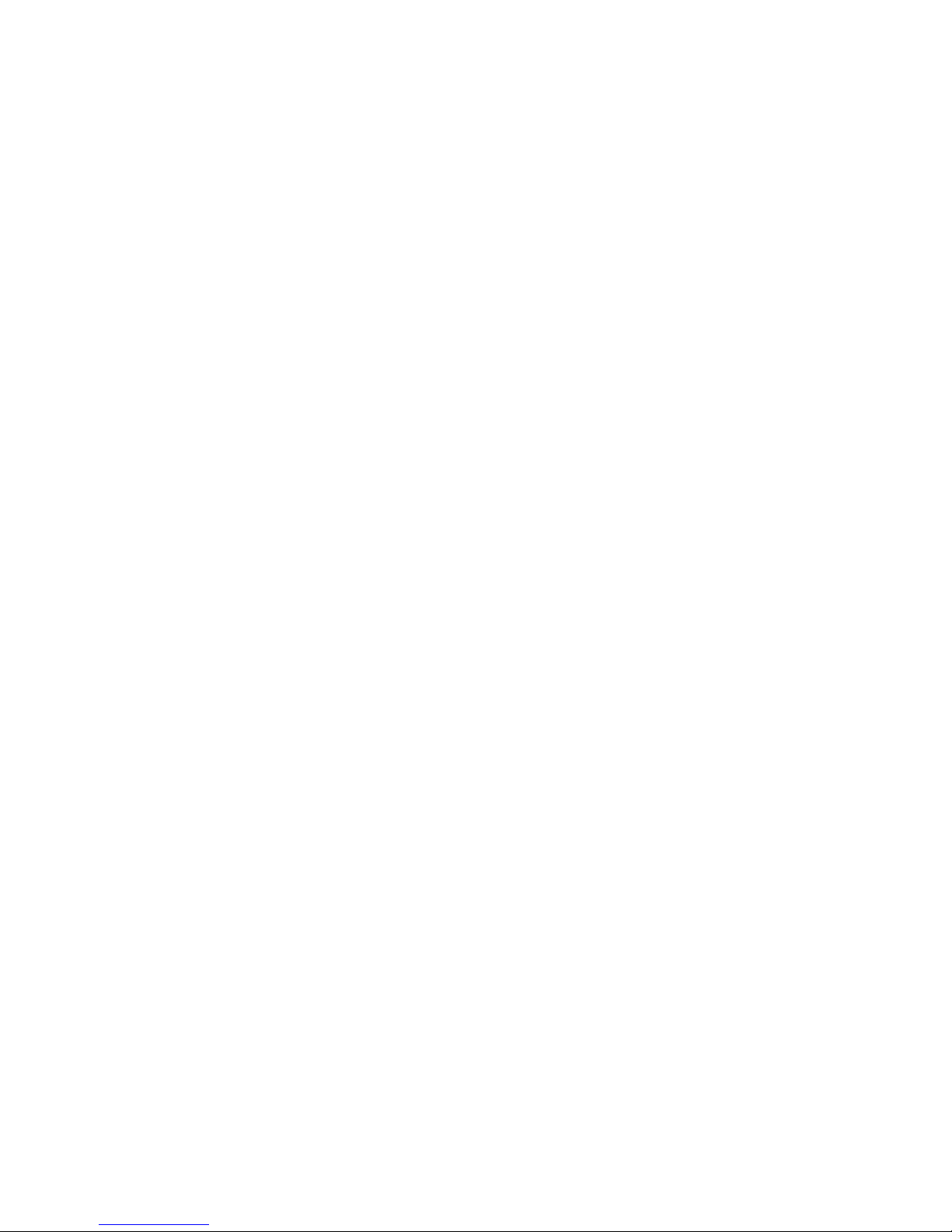
ThinkCentre
™
Manual de Consulta Rápida
Conteúdo
-
Informações importantes de segurança
-
Garantia e outras informações especiais
-
Instalação do computador
-
Recuperação de software
-
Diagnóstico e resolução de problemas
-
Ajuda e assistência IBM
-
Oferta de software IBM Lotus
Page 2
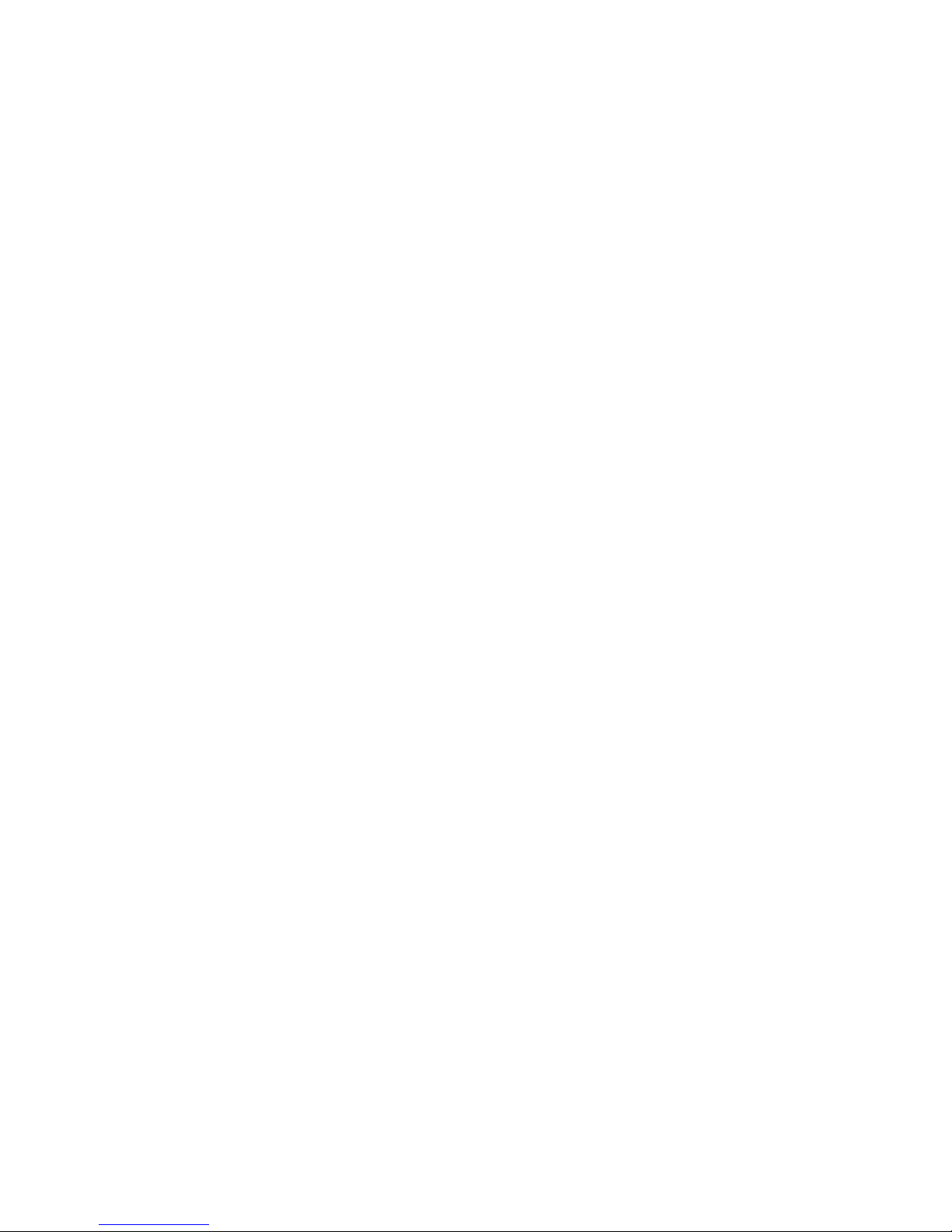
Page 3
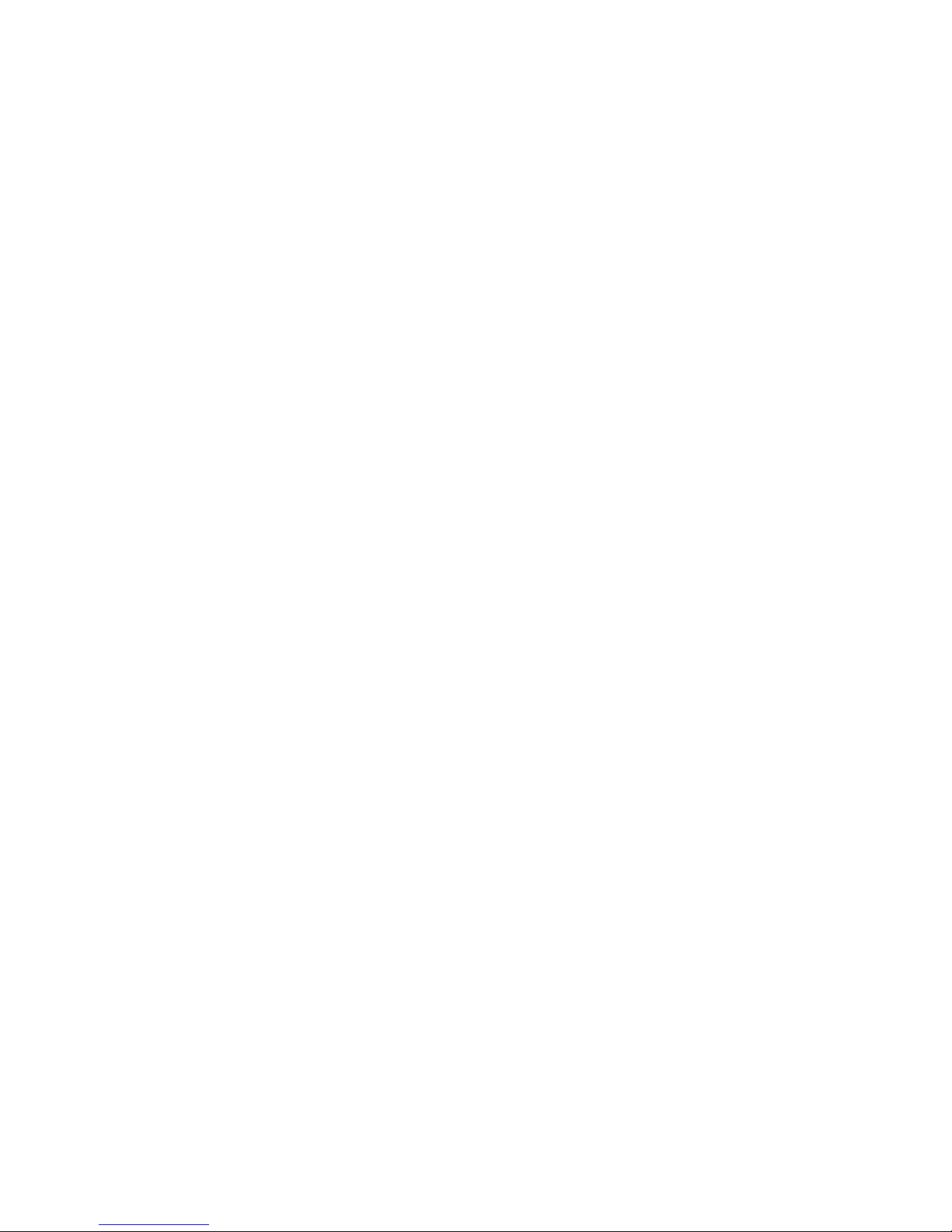
ThinkCentre
™
Manual de Consulta Rápida
Page 4
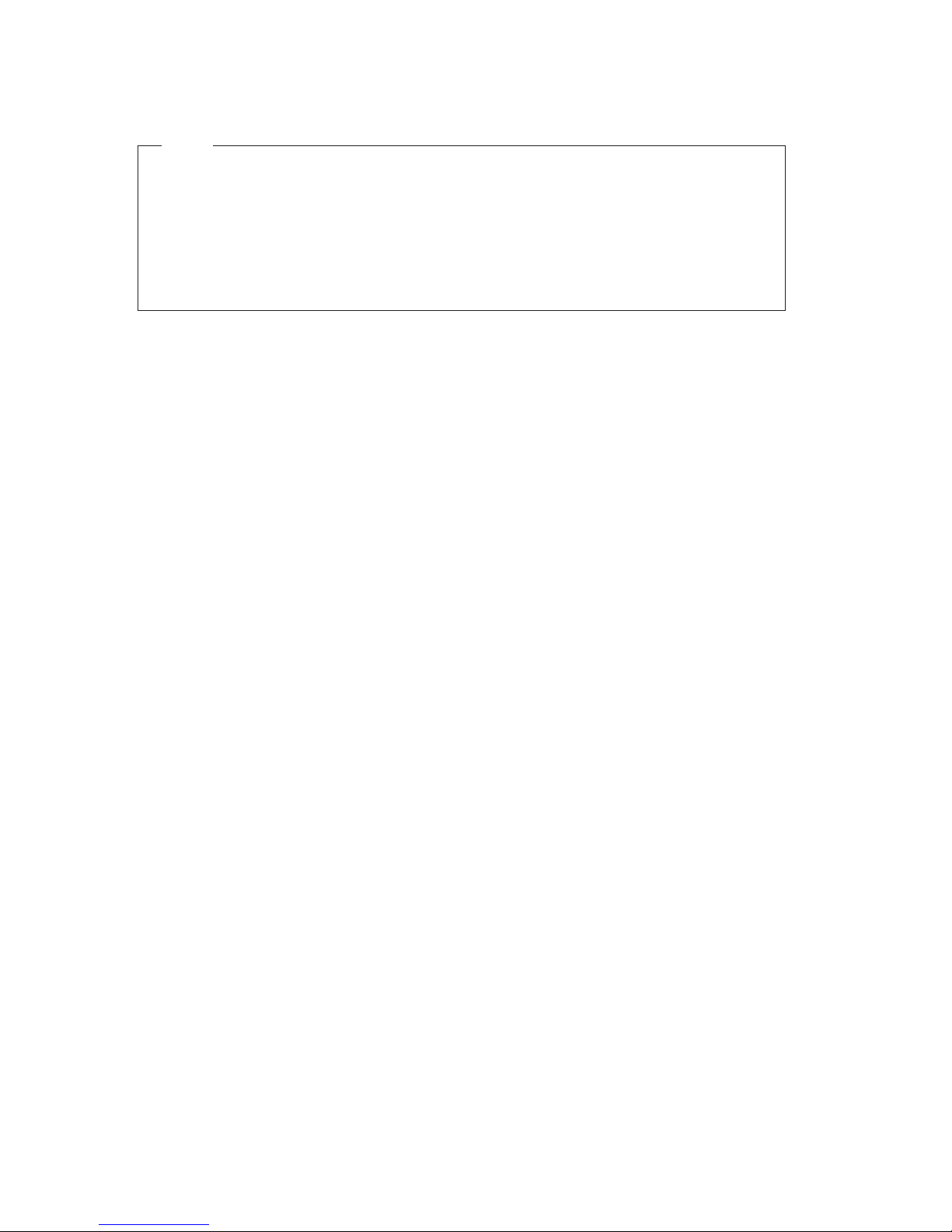
Nota
Antes de utilizar as informações contidas neste manual, bem como o produto a
que elas se referem, não deixe de ler o seguinte:
v
“Informações importantes de segurança” na página v
v
Apêndice B, “Declaração de Garantia Limitada IBM Z125-4753-07 11/2002”, na
página 37
v
Apêndice C, “Informações especiais”, na página 59
Quarta Edição (Setembro de 2003)
©
Copyright International Business Machines Corporation 2003. Todos os direitos
reservados.
Page 5
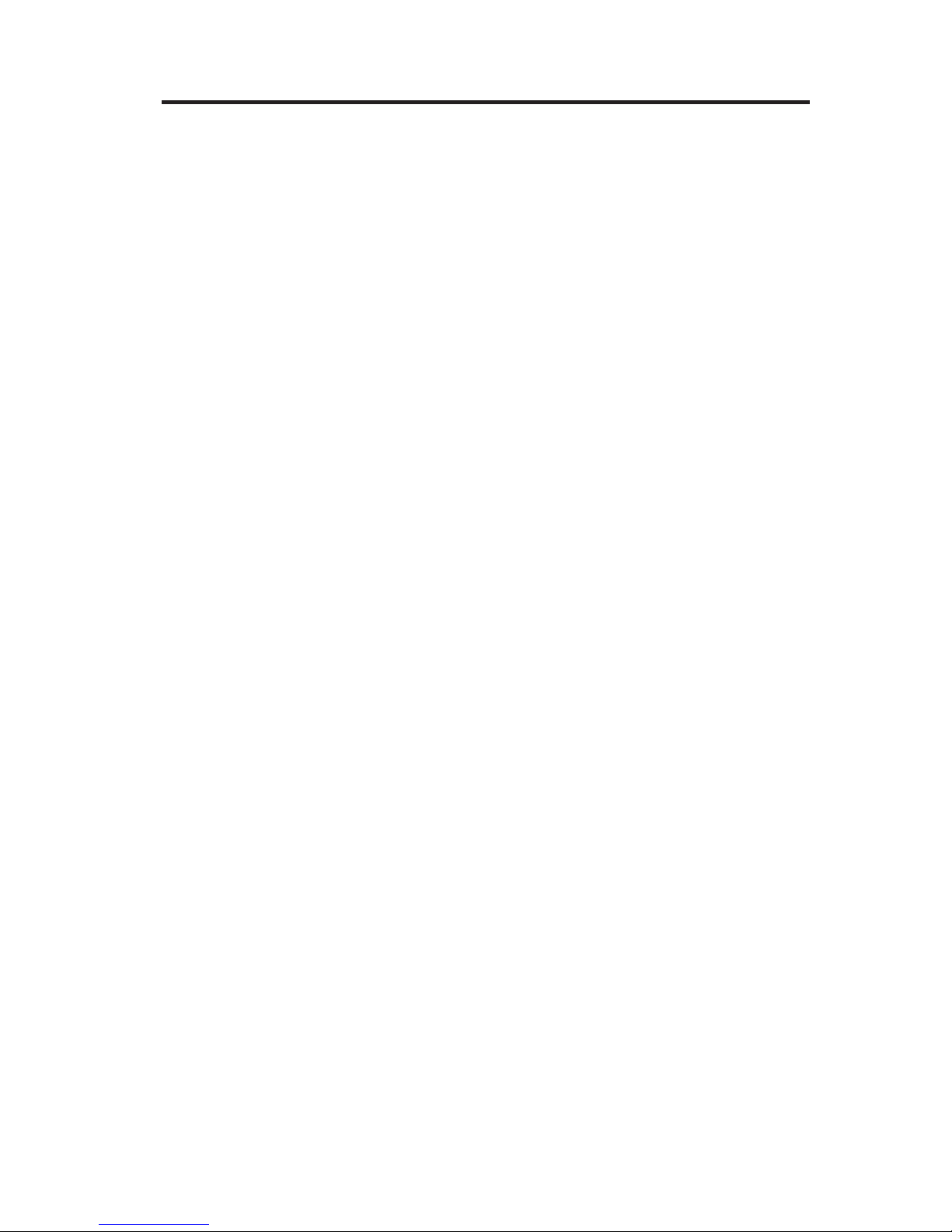
Índice
Informações importantes de segurança . . . . . . . . . . . .v
Condições que requerem acção imediata . . . . . . . . . . . . .v
Indicações gerais de segurança . . . . . . . . . . . . . . . .vi
Informações adicionais de segurança . . . . . . . . . . . . . .x
Informações especiais sobre a pilha de lítio . . . . . . . . . . . .xi
Informações sobre segurança de modems . . . . . . . . . . . .xi
Declaração de conformidade laser . . . . . . . . . . . . . . . xii
Ajuda adicional . . . . . . . . . . . . . . . . . . . . xiii
Capítulo 1. Organizar o espaço de trabalho . . . . . . . . . . .1
Conforto . . . . . . . . . . . . . . . . . . . . . . . .1
Capítulo 2. Instalar o computador . . . . . . . . . . . . . .5
Ligar a alimentação . . . . . . . . . . . . . . . . . . . .10
Terminar a instalação do software . . . . . . . . . . . . . . .10
Executar tarefas importantes . . . . . . . . . . . . . . . . .10
Actualizar o sistema operativo . . . . . . . . . . . . . . . .11
Instalar outros sistemas operativos . . . . . . . . . . . . . . .11
Actualizar o software anti-vírus . . . . . . . . . . . . . . . .11
Iniciar o IBM Setup Utility . . . . . . . . . . . . . . . . .12
Encerrar o sistema . . . . . . . . . . . . . . . . . . . .12
Efectuar o registo de informações sobre o computador . . . . . . . .12
Capítulo 3. Recuperar software . . . . . . . . . . . . . . .15
Executar uma recuperação de software . . . . . . . . . . . . .15
Resolver problemas relativos à recuperação . . . . . . . . . . . .16
Recuperar ou instalar controladores de dispositivo . . . . . . . . .17
Capítulo 4. Diagnóstico e resolução de problemas . . . . . . . .19
Procedimentos básicos de resolução de problemas . . . . . . . . .19
IBM Enhanced Diagnostics . . . . . . . . . . . . . . . . .21
Códigos de erro . . . . . . . . . . . . . . . . . . . . .22
Códigos sonoros dos POST . . . . . . . . . . . . . . . . .25
Capítulo 5. Obter ajuda, assistência e informações . . . . . . . .27
Obter informações . . . . . . . . . . . . . . . . . . . .27
Obter ajuda e assistência . . . . . . . . . . . . . . . . . .27
Subscrever serviços adicionais . . . . . . . . . . . . . . . .31
Apêndice A. Oferta de software IBM Lotus . . . . . . . . . . .33
©
Copyright IBM Corp. 2003
iii
Page 6
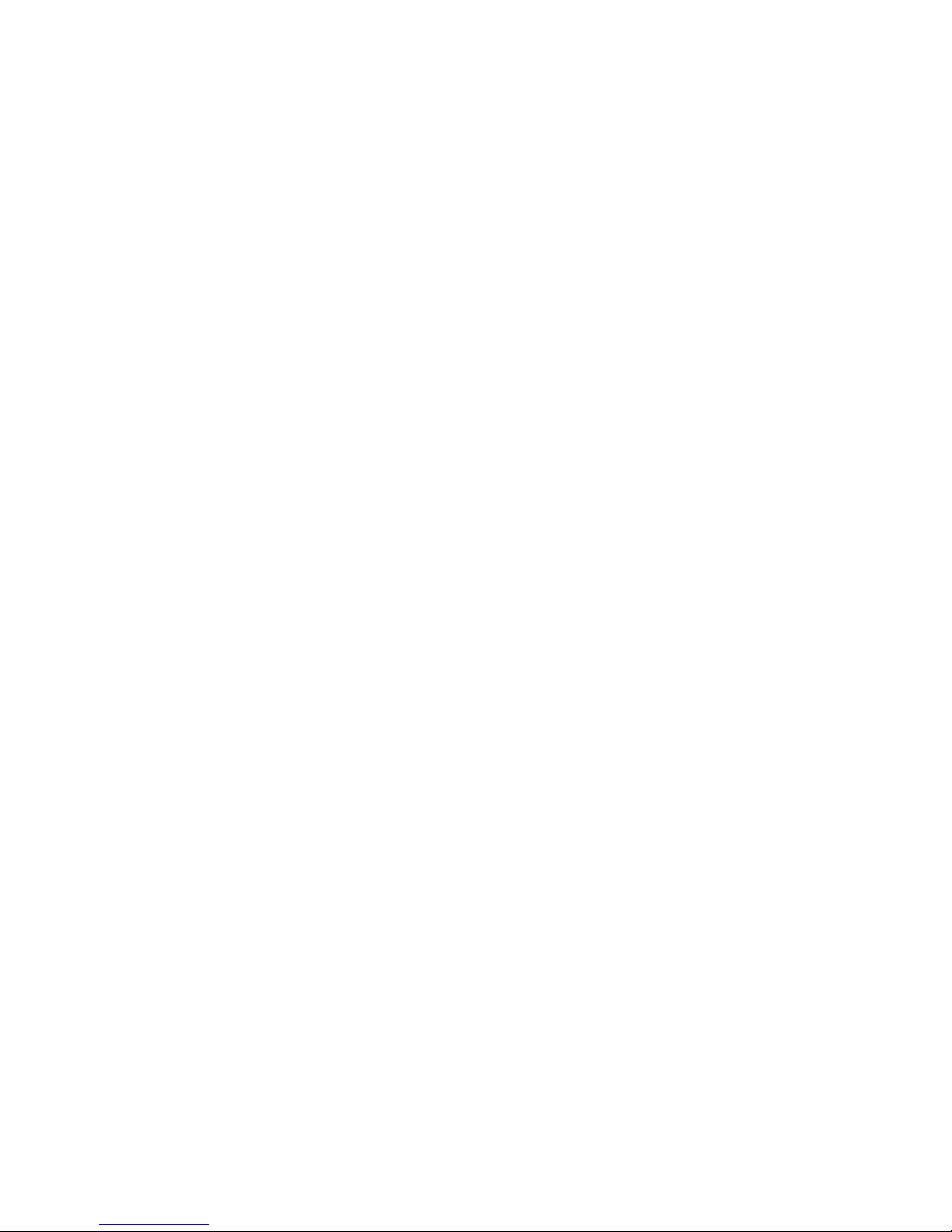
Apêndice B. Declaração de Garantia Limitada IBM Z125-4753-07
11/2002 . . . . . . . . . . . . . . . . . . . . . . .37
Parte 1 - Termos Gerais . . . . . . . . . . . . . . . . . .37
Parte 2 - Termos Específicos do País . . . . . . . . . . . . . .41
Parte 3 - Informações sobre a Garantia . . . . . . . . . . . . .49
Apêndice C. Informações especiais . . . . . . . . . . . . .59
Marcas comerciais . . . . . . . . . . . . . . . . . . . .60
Informações especiais sobre emissões electrónicas . . . . . . . . .61
Informações especiais sobre cabos de alimentação . . . . . . . . .64
Informações especiais sobre Cabos e fios PVC (Polyvinyl Chloride) . . . .66
iv
Consulta Rápida
Page 7
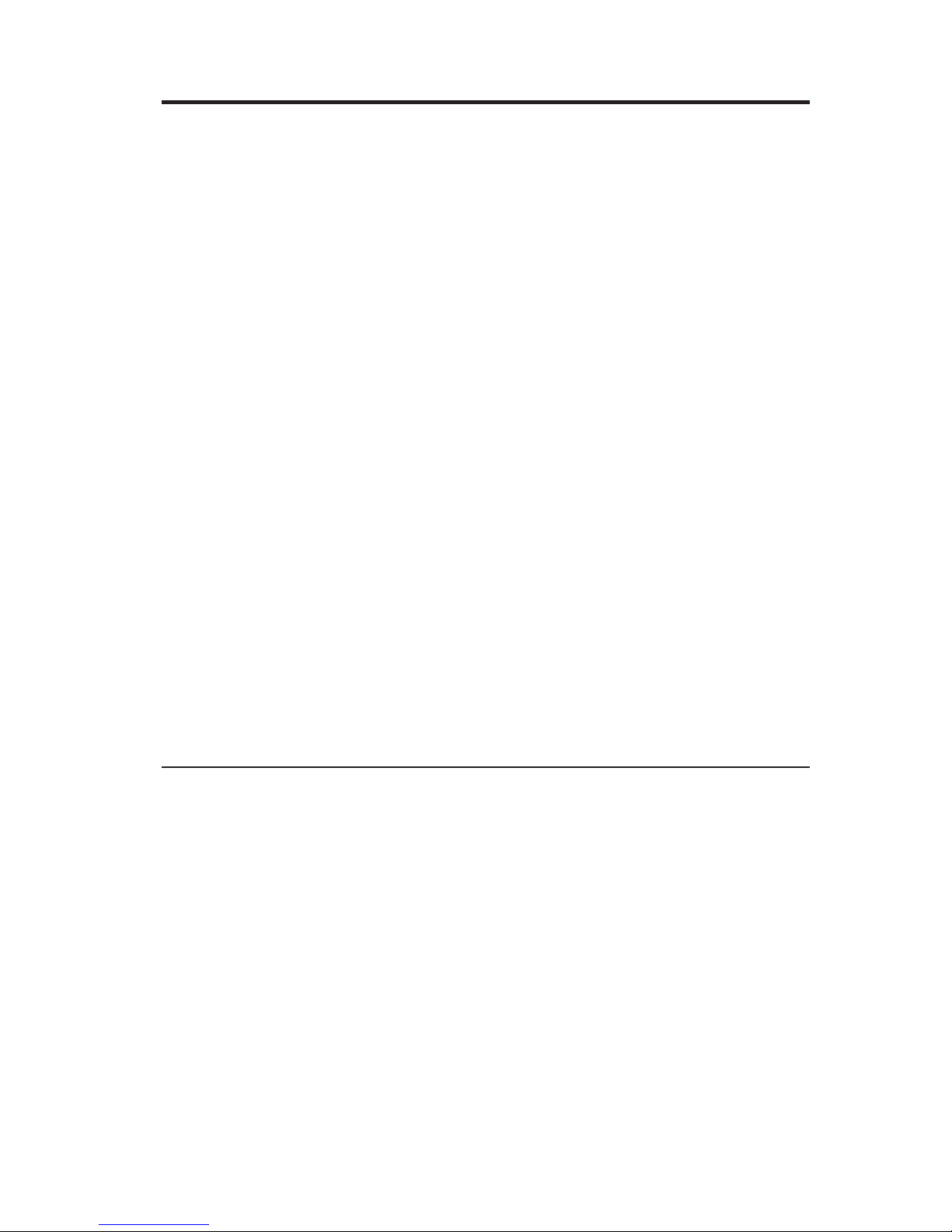
Informações importantes de segurança
Estas informações podem ajudá-lo a utilizar, com segurança, o seu computador
pessoal IBM®. Leia atentamente todas as informações referentes ao seu
computador IBM. As informações contidas neste documento não alteram os
termos do contrato de aquisição ou a Declaração de Garantia Limitada IBM.
A
IBM preocupa-se com a segurança do Cliente. Os nossos produtos são
desenvolvidos com o objectivo de serem seguros e eficazes. No entanto, os
computadores pessoais são dispositivos electrónicos. Os cabos de alimentação,
os
adaptadores de alimentação e outros dispositivos podem gerar potenciais
riscos de segurança que podem resultar em lesões físicas ou em danos em
bens, especialmente se não forem correctamente utilizados. Para reduzir estes
riscos, siga as instruções fornecidas com o produto, leia todos os avisos
relativos ao produto nas instruções de funcionamento, bem como as
informações incluídas neste documento. Se seguir as indicações fornecidas
neste documento e com o produto, pode proteger-se contra situações de perigo
e
criar um ambiente de trabalho mais seguro.
Nota: Estas informações incluem referências a adaptadores de alimentação e
pilhas. Para além de computadores pessoais portáteis, a IBM fornece outros
produtos (tais como colunas e monitores) com adaptadores de alimentação
externos. Se possuir um destes produtos, estas informações são igualmente
aplicáveis. Por outro lado, este computador pode conter uma pilha interna do
tamanho de uma moeda que permite manter o relógio do sistema mesmo
quando os cabos do computador estão desligados, pelo que, as informações de
segurança relativas a pilhas são aplicáveis a todos os computadores.
Condições que requerem acção imediata
Os
produtos podem sofrer danos na sequência de utilização indevida ou
negligente. A gravidade de alguns destes danos assume tais proporções que
impede a utilização do produto até ser inspeccionado e, se necessário,
reparado por um representante autorizado dos serviços de assistência.
Tal como com qualquer dispositivo electrónico, preste especial atenção ao
produto enquanto se encontar ligado. Nalgumas situações, poderá sentir um
odor, ver uma nuvem de fumo ou faíscas no seu computador. Ou poderá
ouvir sons como estalidos, estouros ou assobios. Estas condições podem
simplesmente significar que ocorreu uma avaria num componente
electrónico interno de uma forma segura e controlada. Ou, podem indicar um
possível problema de segurança. No entanto, não corra riscos nem tente
diagnosticar o problema, individualmente.
©
Copyright IBM Corp. 2003
v
Page 8

Inspeccione com frequência o computador e respectivos componentes para
detectar eventuais danos ou sinais de desgaste ou perigo. Se tiver qualquer
dúvida sobre o estado de um componente, não utilize o produto. Contacte o
IBM HelpCenter
®
ou o
fabricante do produto para obter instruções sobre
como inspeccionar e reparar o produto, se necessário. Pode consultar os
números de telefone do IBM HelpCenter na secção “Obter ajuda e
assistência” mais adiante neste manual.
Na
eventualidade remota de verificar qualquer uma das condições a seguir
apresentadas, ou se tiver dúvidas relacionadas com a segurança do
computador, suspenda a utilização do mesmo e desligue-o da fonte de
alimentação e das linhas de telecomunicação até ser possível contactar o IBM
HelpCenter para obter mais instruções.
Pode consultar os números de telefone do HelpCenter na secção “Obter ajuda
e
assistência” mais adiante neste manual.
v
Cabos de alimentação, fichas, adaptadores de alimentação, extensões,
protectores contra oscilações de tensão ou fontes de alimentação que estejam
rachadas, partidas ou apresentem outros danos.
v
Sinais de sobreaquecimento, fumo, faíscas ou fogo.
v
Danos na pilha (tais como fissuras, mossas, dobras), descarga da pilha ou
acumulação de substâncias estranhas na pilha.
v Um
som de estouro, assobio ou estalido ou um odor intenso proveniente do
interior.
v
Sinais de líquido derramado ou de um objecto que tenha atingido o
computador, o cabo de alimentação ou o adaptador de alimentação.
v
Exposição do computador, cabo de alimentação ou adaptador de alimentação
à
água.
v O
produto sofreu uma queda ou foi danificado de alguma forma.
v O
produto não funciona normalmente ao seguir as instruções de
funcionamento.
Nota: Se verificar estas condições com um produto que não seja IBM (tal como
uma extensão), suspenda a utilização desse produto até contactar o respectivo
fabricante para obter mais instruções ou até obter outro em substituição.
Indicações gerais de segurança
Observe sempre as seguintes precauções para reduzir o risco de lesões físicas e
danos em bens.
vi
Consulta Rápida
Page 9
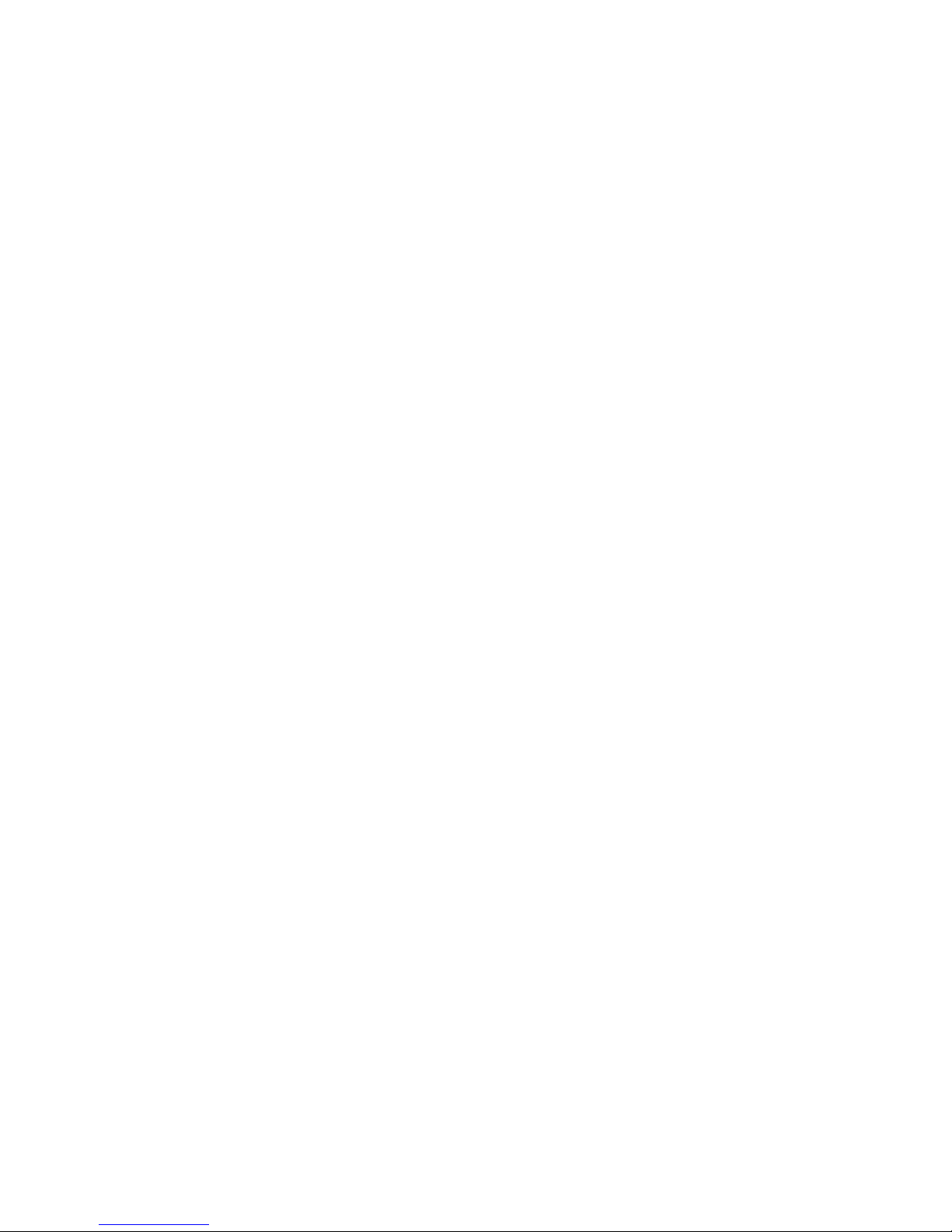
Assistência
Não tente prestar assistência a um produto, excepto se tiver recebido instruções
do
IBM HelpCenter nesse sentido. Utilize apenas um fornecedor de serviços
autorizado aprovado para reparar o seu produto.
Nota: Alguns componentes podem ser actualizados ou substituídos pelo
Cliente. Estes componentes são designados por Unidades Substituíveis pelo
Cliente ou CRUs (Customer Replaceable Units). A IBM identifica
expressamente as CRUs como tal e fornece documentação com instruções sobre
o
momento apropriado para proceder à substituição desses componentes. Siga
atentamente todas as instruções ao efectuar as substituições. Certifique-se
sempre de que a alimentação está desligada (Off) e que o produto está
desligado de qualquer fonte de alimentação antes de efectuar a substituição. Se
tiver algumas questões ou dúvidas, contacte o IBM HelpCenter.
Cabos de alimentação e adaptadores de alimentação
Utilize apenas os cabos de alimentação e os adaptadores de alimentação
fornecidos pelo fabricante do produto.
Nunca enrole um cabo de alimentação à volta do adaptador de alimentação ou
de
outro objecto. Ao fazê-lo pode pressionar o cabo de forma a que este fique
descarnado, se quebre ou dobre. Esta situação pode representar um risco de
segurança.
Mantenha os cabos de alimentação afastados das zonas de passagem e de
outros locais onde possam ser acidentalmente danificados.
Não exponha os cabos e os adaptadores de alimentação ao contacto com
líquidos. Por exemplo, não deixe o cabo ou adaptador de alimentação próximo
de
lavatórios, banheiras, instalações sanitárias ou em pavimentos limpos com
produtos de limpeza líquidos. Os líquidos podem causar um curto-circuito,
nomeadamente se o cabo ou o adaptador de alimentação tiverem sido sujeitos
a
pressão devido a utilização indevida. Os líquidos podem igualmente causar
uma corrosão gradual dos terminais do cabo de alimentação e/ou dos
terminais do conector no adaptador que podem, eventualmente, resultar num
sobreaquecimento.
Ligue sempre os cabos de alimentação e os cabos de sinal pela ordem correcta
e
certifique-se de que todos os conectores de cabos de alimentação estão
correctamente ligados e encaixados nas respectivas tomadas.
Não utilize nenhum adaptador de alimentação que apresente sinais de corrosão
nos pinos de entrada CA e/ou apresente sinais de sobreaquecimento (tal como
plástico deformado) na entrada CA ou em qualquer outro local do adaptador
de
alimentação.
Informações importantes de segurança
vii
Page 10
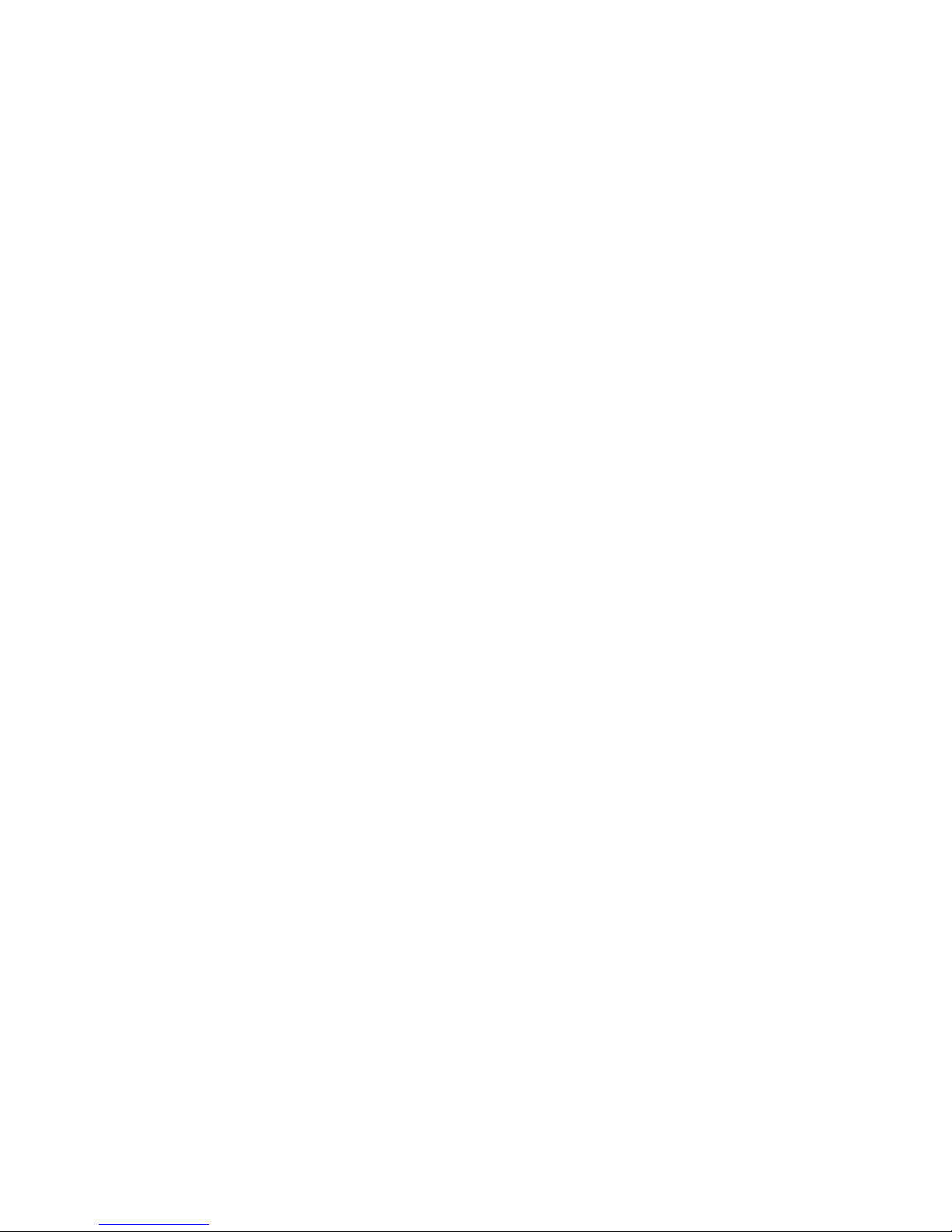
Não utilize cabos de alimentação cujos contactos eléctricos em ambas as
extremidades apresentem sinais de corrosão ou de sobreaquecimento ou em
que o cabo de alimentação apresente qualquer tipo de danos.
Extensões e dispositivos relacionados
Certifique-se de que a tensão das extensões, protectores contra oscilações de
tensão, fontes de alimentação ininterruptas e caixas de distribuição de corrente
utilizados está definida de acordo com os requisitos eléctricos do produto.
Nunca sobrecarregue estes dispositivos. Se forem utilizadas caixas de
distribuição de corrente, a carga não deve exceder o débito de entrada de
caixas de distribuição de corrente. Consulte um electricista para obter mais
informações se tiver questões sobre níveis de tensão eléctrica, requisitos de
alimentação e débitos de entrada.
Fichas e tomadas
Se
uma tomada de alimentação que pretenda utilizar com o equipamento do
computador apresentar sinais de danos ou corrosão, não a utilize até esta ser
substituída por um electricista qualificado.
Não dobre ou modifique a ficha. Se a ficha estiver danificada, contacte o
fabricante para obter uma substituição.
Alguns produtos estão equipados com uma ficha com três pinos. Esta ficha
apenas funciona ligada a uma tomada eléctrica com ligação à terra. Este é
dispositivo de segurança. Não contrarie este dispositivo de segurança tentando
ligá-lo a uma tomada sem ligação à terra. Se não conseguir introduzir a ficha
na
tomada, contacte um electricista para obter um adaptador de saída
recomendado ou para substituir a tomada por uma compatível com este
dispositivo de segurança. Nunca sobrecarregue uma tomada eléctrica. A carga
completa do sistema não deverá exceder 80 por cento da potência do circuito
de
derivação. Contacte um electricista se tiver dúvidas sobre os débitos de
entrada e as potências do circuito de derivação.
Certifique-se de que a tomada de alimentação utilizada está correctamente
ligada, facilmente acessível e localizada junto do equipamento. Não estique
demasiado os cabos de alimentação.
Ligue e desligue cuidadosamente o equipamento da tomada eléctrica.
Pilhas
Todos os computadores pessoais IBM contêm uma pilha ″coin cell″ não
recarregável para manter o relógio do sistema. Para além disso, vários
produtos portáteis, tais como PCs notebook Thinkpad, utilizam uma bateria
recarregável para fornecer alimentação ao sistema ao funcionar no modo
viii
Consulta Rápida
Page 11
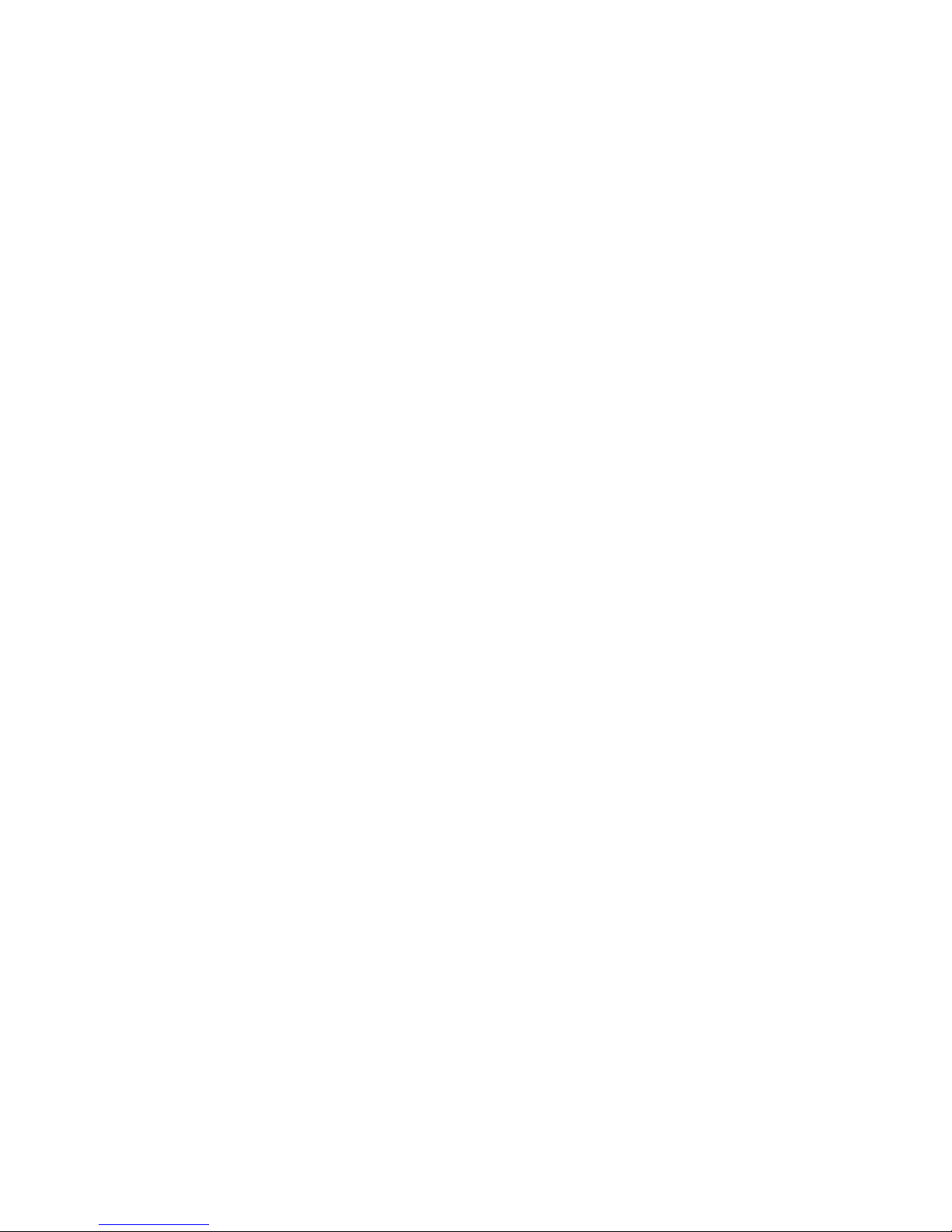
portátil. As pilhas fornecidas pela IBM para utilização com o seu produto
foram submetidas a testes de compatibilidade e devem apenas ser substituídas
por componentess aprovados IBM.
Nunca tente abrir ou reparar nenhuma pilha. Não esmague, perfure ou
incinere as pilhas nem as submeta a curto-circuito. Mantenha a pilha afastada
da
água ou de outros líquidos. Recarregue a bateria, apenas e estritamente, de
acordo com as instruções incluídas na documentação do produto.
A
utilização abusiva ou o manuseamento incorrecto da pilha pode causar o
sobreaquecimento da mesma, podendo, por sua vez, originar a emissão de
gases ou chamas da bateria ou ″coin cell″. Se a pilha estiver danificada, ou se
verificar alguma descarga da pilha ou a acumulação de materiais estranhos nos
chumbos da mesma, suspenda a sua utilização e obtenha uma substituição
junto do fabricante da pilha.
As
pilhas e baterias podem degradar-se quando não são utilizadas durante
longos períodos de tempo. No caso de algumas pilhas recarregáveis
(particularmente as baterias de iões de lítio), não utilizar uma bateria
descarregada durante um longo período de tempo pode aumentar o risco de
curto-circuito na bateria, o que pode diminuir o tempo de vida útil e causar
um
perigo de segurança. Não deixe as baterias de iões de lítio recarregáveis
completamente descarregadas nem guarde as mesmas sem carga.
Aquecimento e ventilação do produto
Os
computadores geram calor quando ligados e durante o carregamento das
baterias. Os PCs notebook podem gerar uma quantidade significativa de calor
devido ao seu tamanho compacto. Siga sempre as precauções básicas abaixo
indicadas:
v
Durante o funcionamento do computador ou o carregamento da bateria, não
permaneça com o computador colocado sobre o colo, ou em contacto com
qualquer outra parte do corpo por um período de tempo prolongado.
Durante o funcionamento normal, o computador produz algum calor. O
contacto prolongado com o corpo pode causar desconforto ou,
eventualmente, queimaduras.
v
Não utilize o computador nem carregue a bateria próximo de materiais
inflamáveis ou em ambientes passíveis de risco de explosão.
v As
grelhas de ventilação, ventoinhas e/ou dissipadores de calor são
fornecidos com o produto para um funcionamento em segurança, com
conforto e fiável. Estes dispositivos podem ficar inadvertidamente obstruídos
ao
colocar o produto sobre uma cama, sofá, tapete ou outra superfície
flexível. Nunca bloqueie, obstrua ou desactive estes dispositivos.
Informações importantes de segurança
ix
Page 12

Segurança da unidade de CD e DVD
As
unidades de CD e DVD giram os discos a uma alta velocidade. Se um CD
ou
DVD apresentar fissuras ou outros danos, é possível que os discos se
partam ou até mesmo se estilhacem em pedaços durante a utilização da
unidade de CD. Para se proteger contra possíveis lesões devido a esta situação
e
para reduzir o risco de danos no computador, execute os seguintes
procedimentos:
v
Guarde sempre os discos de CD/DVD nas respectivas embalagens originais
v
Guarde sempre os discos de CD/DVD sem os expor à luz solar e afastados
de
fontes de calor directas
v
Remova os discos de CD/DVD do computador quando não estiverem em
utilização
v
Não dobre os discos de CD/DVD nem force a sua entrada no computador
ou
nas respectivas embalagens
v
Verifique se os discos de CD/DVD têm fissuras antes de os utilizar. Não
utilize discos danificados
Informações adicionais de segurança
PERIGO
A
corrente eléctrica existente em cabos de alimentação, telefone e
comunicações é perigosa.
Para evitar o risco de choques eléctricos:
v
Não ligue nem desligue quaisquer cabos, nem execute tarefas de
instalação, manutenção ou reconfiguração deste produto durante uma
trovoada.
v
Ligue todos os cabos de alimentação a tomadas correctamente ligadas e
com a devida ligação à terra.
v
Ligue qualquer outro equipamento, que pretenda ligar a este produto, a
tomadas correctamente ligadas.
v
Sempre que possível, utilize apenas uma das mãos para ligar ou desligar
cabos de sinal.
v
Nunca ligue a alimentação de qualquer equipamento em potenciais
situações de incêndio, inundação ou ocorrência de danos estruturais.
v
Desligue os cabos de alimentação, sistemas de telecomunicações, redes e
modems ligados ao computador, antes de abrir as coberturas/tampas dos
dispositivos, salvo indicação em contrário incluída em procedimentos de
instalação e de configuração.
v
Ligue e desligue os cabos conforme descrito a seguir, ao instalar, mover ou
abrir as coberturas deste produto ou dos dispositivos ligados ao mesmo.
x
Consulta Rápida
Page 13
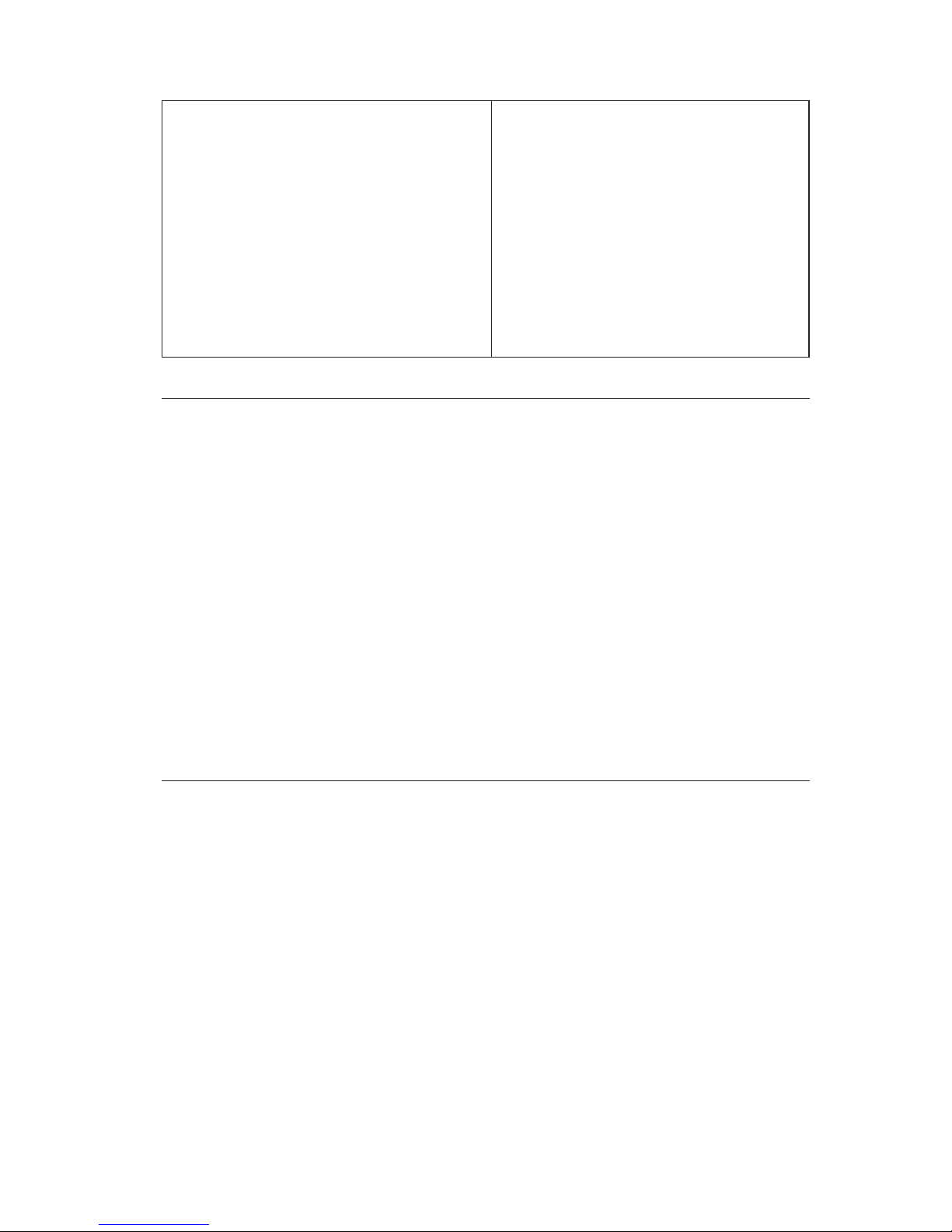
Para ligar:
1.
Desligue a alimentação de todos os
dispositivos (OFF).
2. Em
primeiro lugar, ligue todos os cabos
aos dispositivos.
3.
Ligue os cabos de sinal aos respectivos
conectores.
4.
Ligue os cabos de alimentação a
tomadas eléctricas.
5.
Ligue a alimentação do dispositivo
(ON).
Para desligar:
1.
Desligue a alimentação de todos os
dispositivos (OFF).
2. Em
primeiro lugar, desligue os cabos
de
alimentação das respectivas
tomadas.
3.
Desligue os cabos de sinal dos
respectivos conectores.
4.
Desligue todos os cabos de
dispositivo.
Informações especiais sobre a pilha de lítio
CUIDADO:
Perigo de explosão se a pilha for incorrectamente substituída.
Quando substituir a pilha, utilize apenas uma com Part Number IBM 33F8354
ou
uma de tipo equivalente recomendada pelo fabricante. A pilha contém lítio
e
apresenta o perigo de explosão se não for correctamente utilizada,
manuseada ou destruída.
Não:
v
Exponha a pilha ao contacto com a água
v
Submeta a pilha a temperaturas superiores a 100°C (212°F)
v
Desmonte ou efectue reparações na pilha
Destrua
a
pilha de acordo com as normas ou regulamentações locais.
Informações sobre segurança de modems
Para reduzir o risco de incêndio, choques eléctricos ou danos ao utilizar o
equipamento telefónico, siga sempre as precauções básicas de segurança, tais
como:
v
Nunca instale ligações telefónicas durante uma trovoada.
v
Nunca instale tomadas telefónicas em locais com elevado índice de
humidade, excepto quando a tomada tiver sido especificamente concebida
para o efeito.
v
Nunca toque em terminais ou fios telefónicos não isolados, excepto quando
a
linha telefónica tiver sido desligada da interface de rede (tomada).
v
Tenha cuidado durante os procedimentos de instalação ou de modificação de
linhas telefónicas.
Informações importantes de segurança
xi
Page 14

v
Evite utilizar o telefone (excepto um telefone sem fios) durante uma
trovoada. Pode existir risco remoto de choque eléctrico provocado pela
trovoada.
v Em
caso de fuga de gás, não utilize um telefone situado na proximidade do
local onde ocorreu a fuga.
Declaração de conformidade laser
Alguns modelos de Computador Pessoal IBM estão equipados de origem com
uma unidade de CD-ROM ou de DVD-ROM. As unidades de CD-ROM e de
DVD-ROM são igualmente comercializadas separadamente, como opções. As
unidades de CD-ROM e de DVD-ROM são produtos laser. Estas unidades
estão certificadas nos Estados Unidos como estando em conformidade com os
requisitos do Department of Health and Human Services 21 Code of Federal
Regulations (DHHS 21 CFR) Subchapter J para produtos laser Classe 1.
Noutros países, as unidades estão certificadas como estando em conformidade
com os requisitos das normas International Electrotechnical Commission (IEC)
825 e CENELEC EN 60 825 para produtos laser Classe 1.
Quando instalar uma unidade de CD-ROM ou de DVD-ROM, tenha em
atenção as seguintes instruções de manuseamento:
CUIDADO:
A
utilização de controlos, regulações ou outros procedimentos diferentes dos
aqui especificados pode resultar no perigo de exposição a radiações.
A
remoção das tampas das unidades de CD-ROM e de DVD-ROM pode
resultar na exposição a radiações laser perigosas. Nenhum componente
existente no interior da unidade de CD-ROM ou de DVD-ROM requer
qualquer ajuste ou manutenção por parte do utilizador. Não remova as tampas
da
unidade.
Algumas unidades de CD-ROM e de DVD-ROM contêm um díodo laser Classe
3A ou
Classe 3B incorporado. Tenha em atenção o seguinte.
PERIGO
Presença de radiações laser quando a unidade se encontra aberta. Não fixe os olhos
nem observe directamente com instrumentos ópticos e evite a exposição directa ao
feixe de raios laser.
xii
Consulta Rápida
Page 15
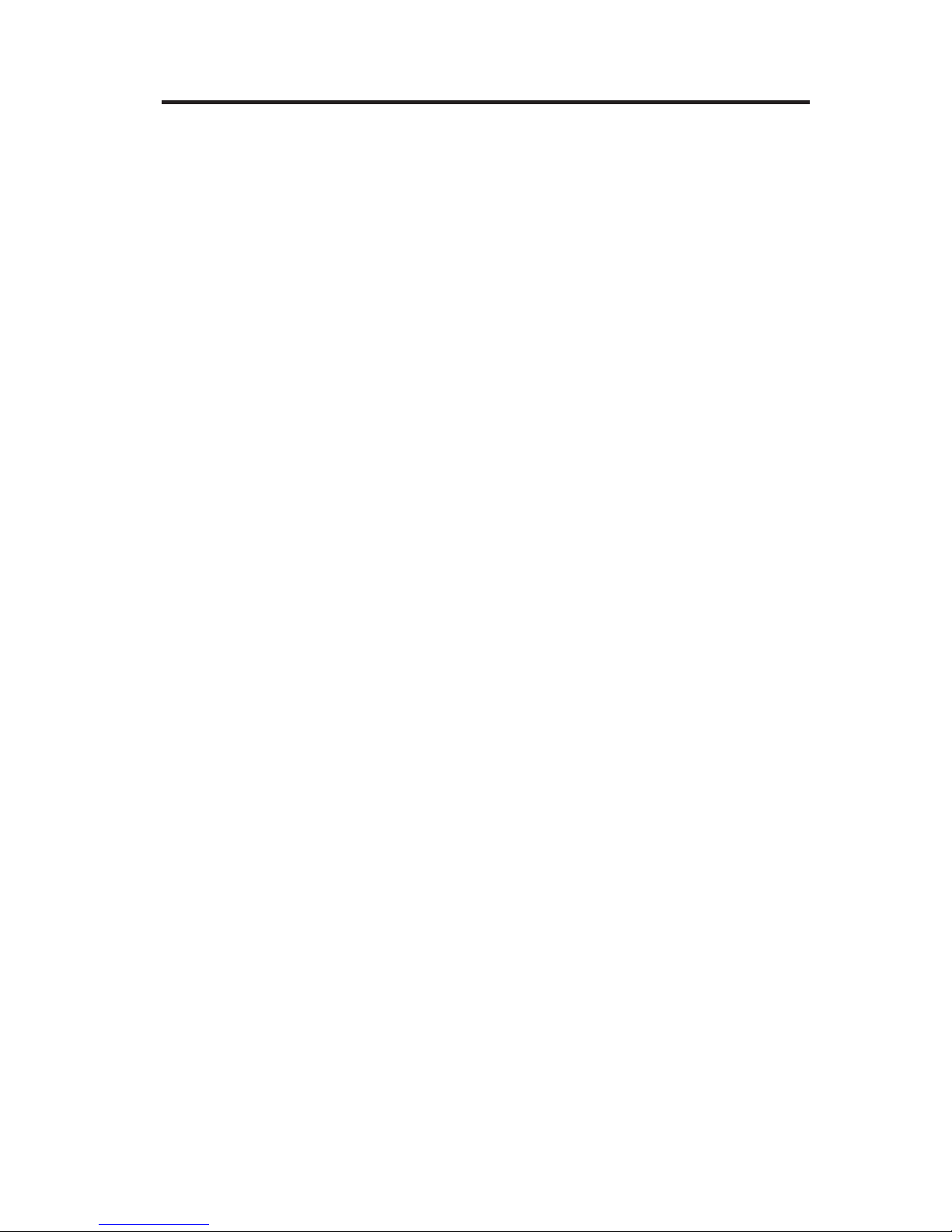
Ajuda adicional
Este Manual de Consulta Rápida fornece informações sobre como instalar o
computador IBM
®
e
como iniciar o sistema operativo. Esta publicação descreve
ainda procedimentos básicos de resolução de problemas, procedimentos de
recuperação de software, informações sobre como obter ajuda e assistência,
bem como informações sobre a garantia.
O
Manual do Utilizador do computador contém informações sobre a instalação
de
equipamento opcional. Este ficheiro em formato PDF (Portable Document
Format) está disponível no Access IBM, no ambiente de trabalho do
computador. Utilize o Adobe Acrobat Reader para ler e imprimir o Manual do
Utilizador, para consulta durante a instalação de equipamento opcional.
O
Access IBM encontra-se no ambiente de trabalho do computador. Se não
estiver, faça clique em Iniciar
→
Access IBM para obter informações
pormenorizadas sobre os seguintes tópicos:
v
Utilizar o computador
v
Instalar opções de equipamento
v
Ligar cabos de comunicações
v
Resolução de problemas comuns
v
Registar o computador
Se
tiver acesso à Internet, poderá obter, na World Wide Web, as informações
técnicas, sugestões, FAQs (Questões Mais Frequentes) e diversos tipos de
forum de debate mais actualizados, bem como o Manual do Utilizador relativo
ao
computador de que dispõe. Encontra-se igualmente disponível a publicação
Hardware Maintenance Manual para técnicos dos serviços de assistência. Para
aceder a quaisquer destas informações, visite o endereço
http://www.ibm.com/pc/support/.
Indique o tipo e o número do modelo da máquina no campo Quick Path e
faça clique em Go.
©
Copyright IBM Corp. 2003
xiii
Page 16
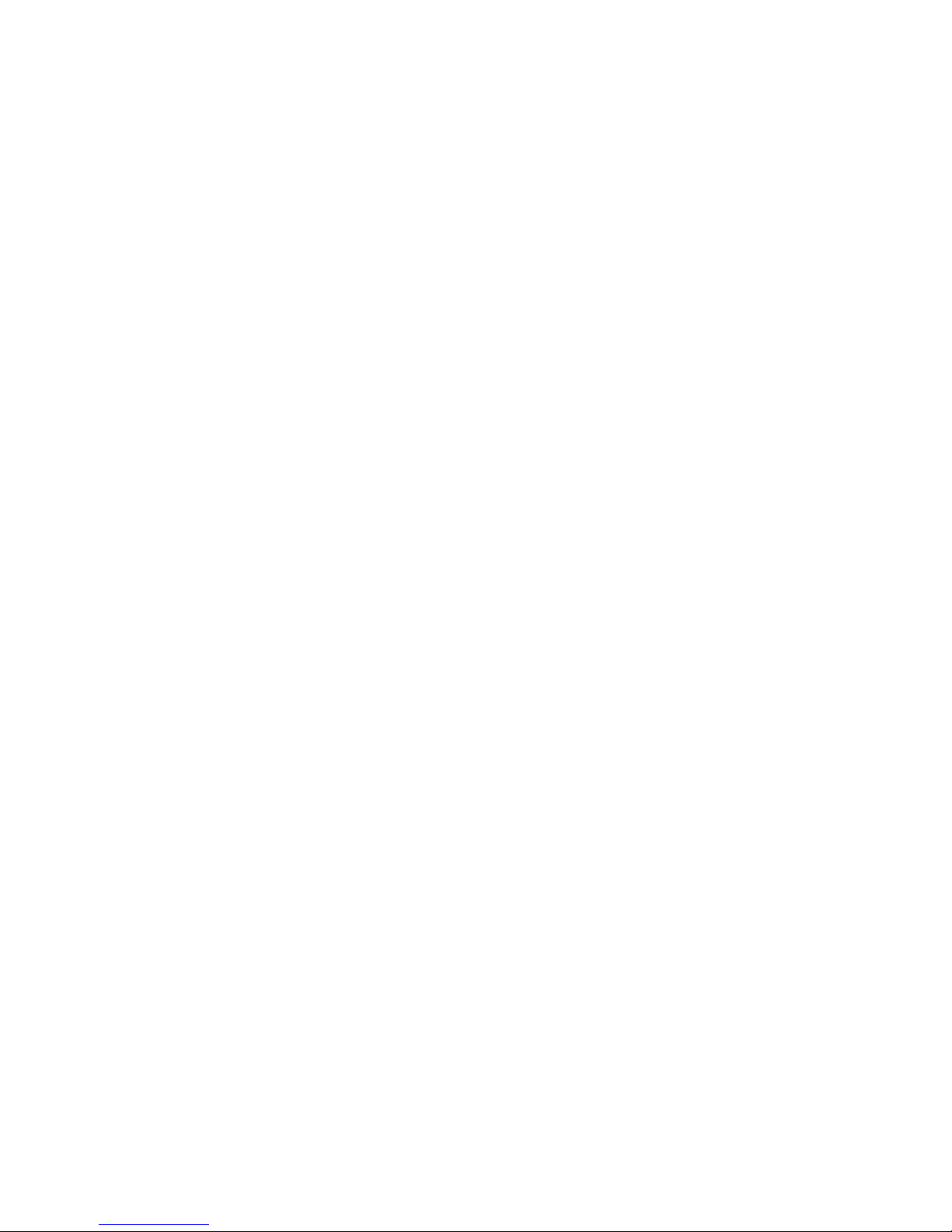
xiv
Consulta Rápida
Page 17
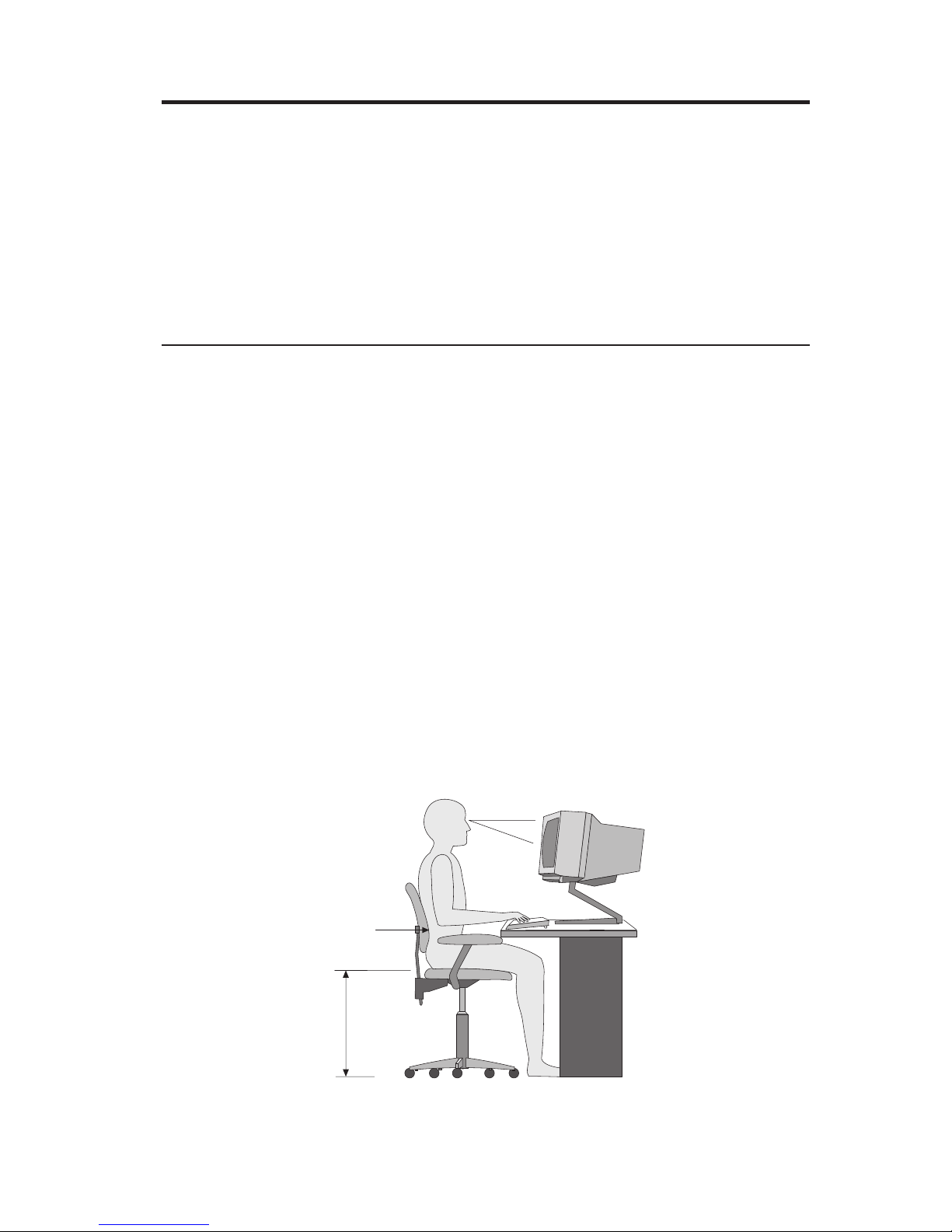
Capítulo 1. Organizar o espaço de trabalho
Para tirar o máximo partido do computador, é aconselhável organizar o
equipamento e a área de trabalho de acordo com as necessidades do utilizador
e o
tipo de trabalho que vai ser realizado. O conforto do utilizador é da maior
importância, mas as fontes de luz, a circulação de ar e a localização das
tomadas eléctricas podem igualmente afectar a forma como o espaço de
trabalho é organizado.
Conforto
Apesar de a posição ideal poder variar de pessoa para pessoa, incluímos aqui
algumas indicações que podem ajudar o utilizador a encontrar a postura mais
adequada.
O
facto de estar sentado durante muito tempo na mesma posição provoca
fadiga, sendo por isso fundamental a escolha de uma boa cadeira. O encosto e
o
assento devem ser ajustáveis de forma independente, bem como
proporcionar um bom apoio. O assento deve ser curvo à frente, de modo a
aliviar a pressão nas coxas. Ajuste o assento de forma a que as coxas fiquem
paralelas ao chão e os pés completamente apoiados no chão ou num descanso
próprio.
Quando utilizar o teclado, mantenha os antebraços paralelos ao chão, com os
pulsos numa posição descontraída e confortável. Tente utilizar o teclado com
suavidade e manter as mãos e os dedos descontraídos. Pode alterar o ângulo
do
teclado, de modo a obter o máximo conforto, ajustando a posição dos
apoios do teclado.
Distância de Visualização
Apoio
Inferior
das Costas
Altura do
Assento
©
Copyright IBM Corp. 2003
1
Page 18
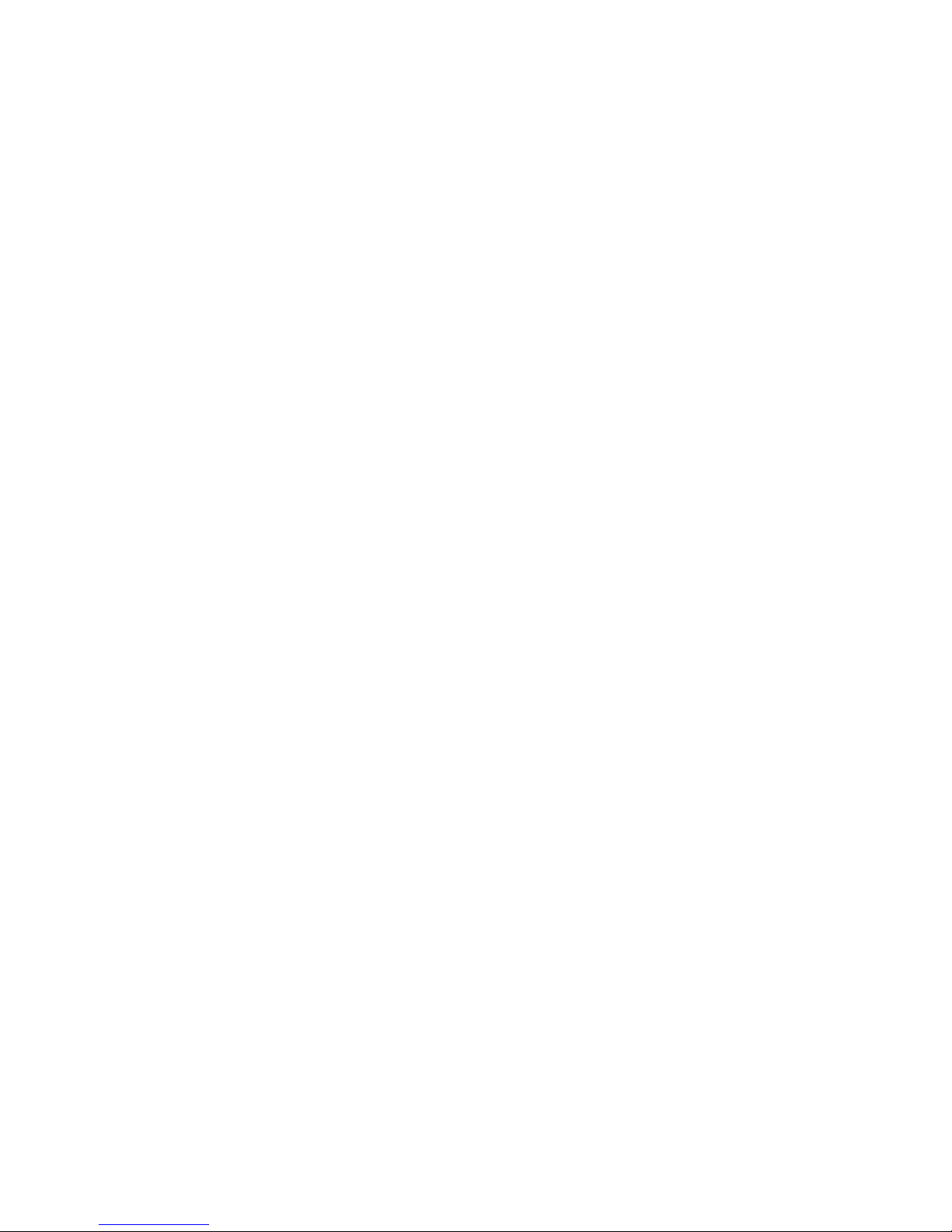
Ajuste o monitor de modo a que a parte superior do ecrã fique ao mesmo nível
ou
ligeiramente abaixo do nível dos olhos. Coloque o monitor a uma distância
de
visualização adequada, normalmente entre 51 e 61 cm, de modo a que não
seja necessário aproximar a vista do ecrã. Posicione também outros
equipamentos que utilize regularmente, tais como o telefone ou o rato, a uma
distância de fácil acesso.
Reflexos e iluminação
Posicione o monitor de modo a reduzir o brilho e os reflexos provocados por
candeeiros, janelas e outras fontes de luz. Mesmo a luminosidade proveniente
de
superfícies brilhantes pode causar reflexos incomodativos no ecrã do
monitor. Sempre que possível, coloque o monitor em ângulos rectos, em
relação a janelas e a outras fontes de luz. Se necessário, reduza a iluminação,
apagando luzes ou utilizando lâmpadas de baixo consumo. Se colocar o
monitor junto de uma janela, utilize cortinas ou persianas para impedir a
entrada de luz. Ao longo do dia, poderá ser necessário ajustar os controlos de
luminosidade e contraste do monitor.
Se
for completamente impossível evitar os reflexos ou ajustar a iluminação,
poderá ser benéfico utilizar um filtro anti-reflexo sobre o ecrã. Contudo, estes
filtros podem afectar a nitidez da imagem apresentada no ecrã, devendo a sua
utilização ser considerada apenas no caso de já terem sido experimentados
outros métodos de eliminação de reflexos.
A
acumulação de pó origina problemas associados ao reflexo. Limpe
periodicamente o ecrã com um pano macio, embebido num produto
limpa-vidros não abrasivo apropriado.
Circulação de ar
O
computador e o monitor produzem calor. O computador possui uma
ventoinha que aspira ar fresco e expele ar quente. A saída de ar quente do
monitor é feita através de uma grelha de ventilação. A obstrução da grelha de
ventilação pode causar um sobreaquecimento, facto que pode resultar em
avarias ou danos. Posicione o computador e o monitor de modo a que as
respectivas grelhas de ventilação não fiquem obstruídas; normalmente um
espaço de 51 mm é suficiente. Além disso, certifique-se de que o ar ventilado
não é expelido na direcção de outra pessoa.
Tomadas eléctricas e comprimento dos cabos
A
localização das tomadas eléctricas e o comprimento dos cabos ligados ao
monitor, impressora e outros dispositivos podem determinar o posicionamento
final do computador.
2
Consulta Rápida
Page 19
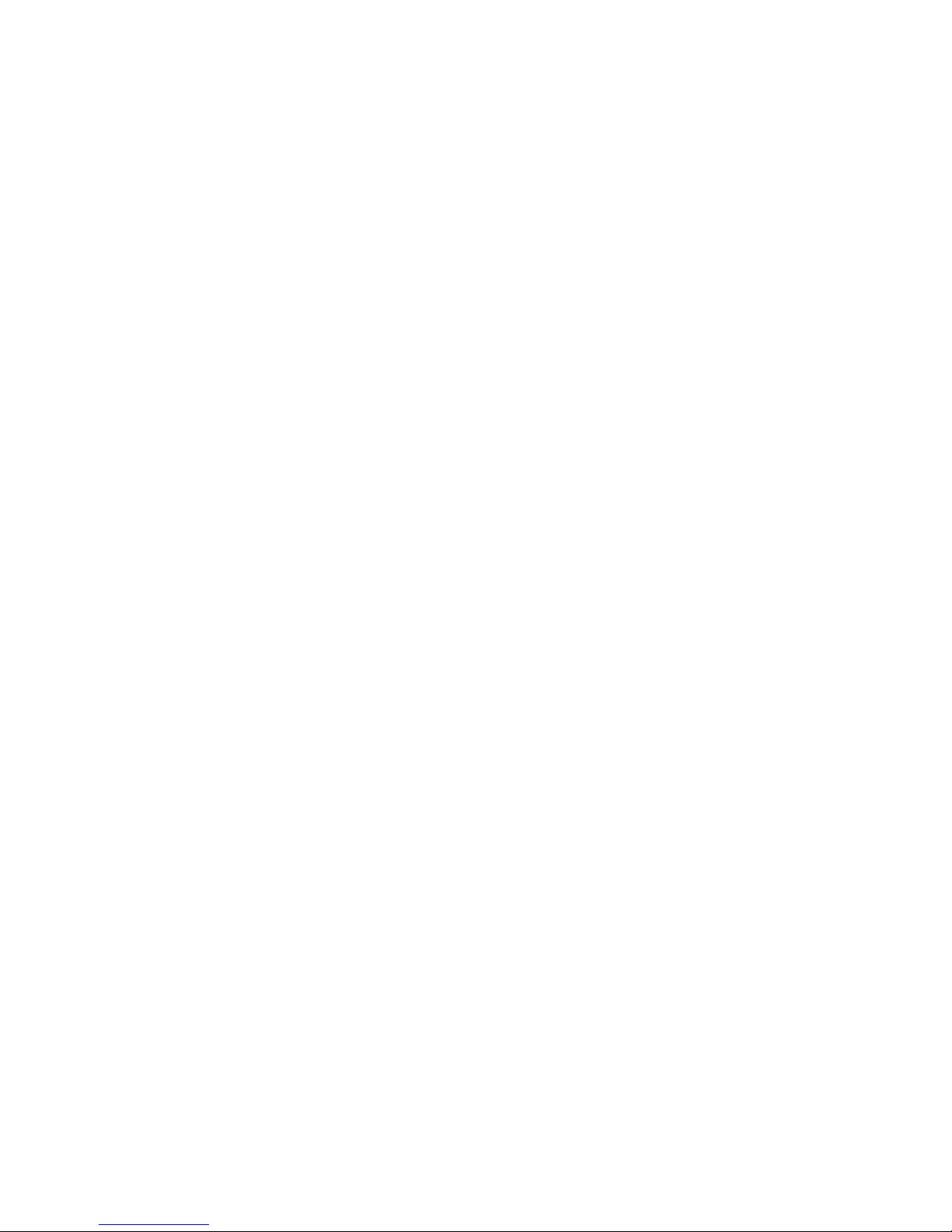
Quando organizar o espaço de trabalho:
v
Evite utilizar extensões. Sempre que possível ligue o cabo de alimentação do
computador directamente a uma tomada eléctrica,
v
Mantenha os cabos de alimentação e de sinal cuidadosamente afastados das
zonas de passagem e de outros locais onde possam ser acidentalmente
danificados.
Para
obter mais informações sobre cabos de alimentação, consulte a secção
“Informações especiais sobre cabos de alimentação” na página 64, no final
deste manual.
Capítulo 1. Organizar o espaço de trabalho
3
Page 20
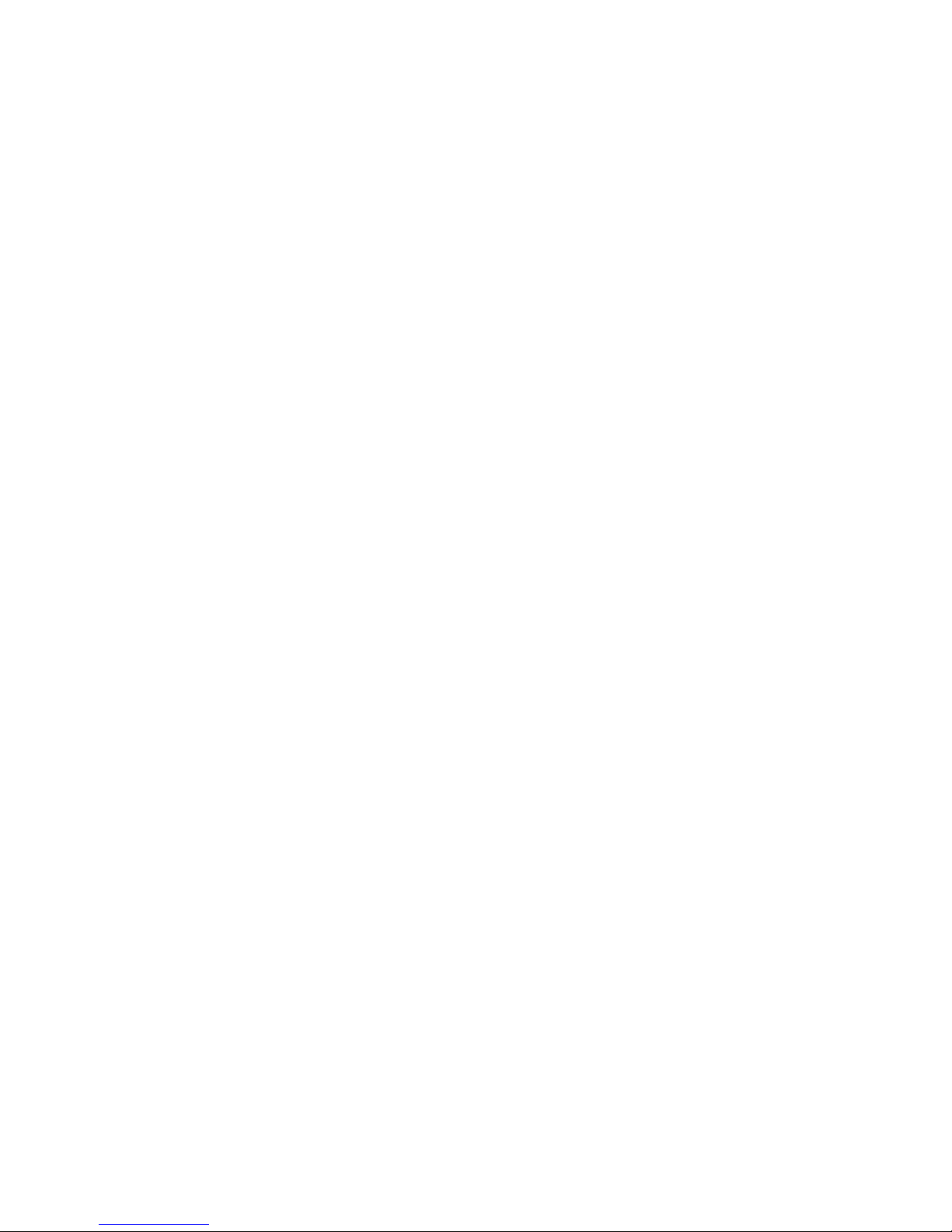
4
Consulta Rápida
Page 21
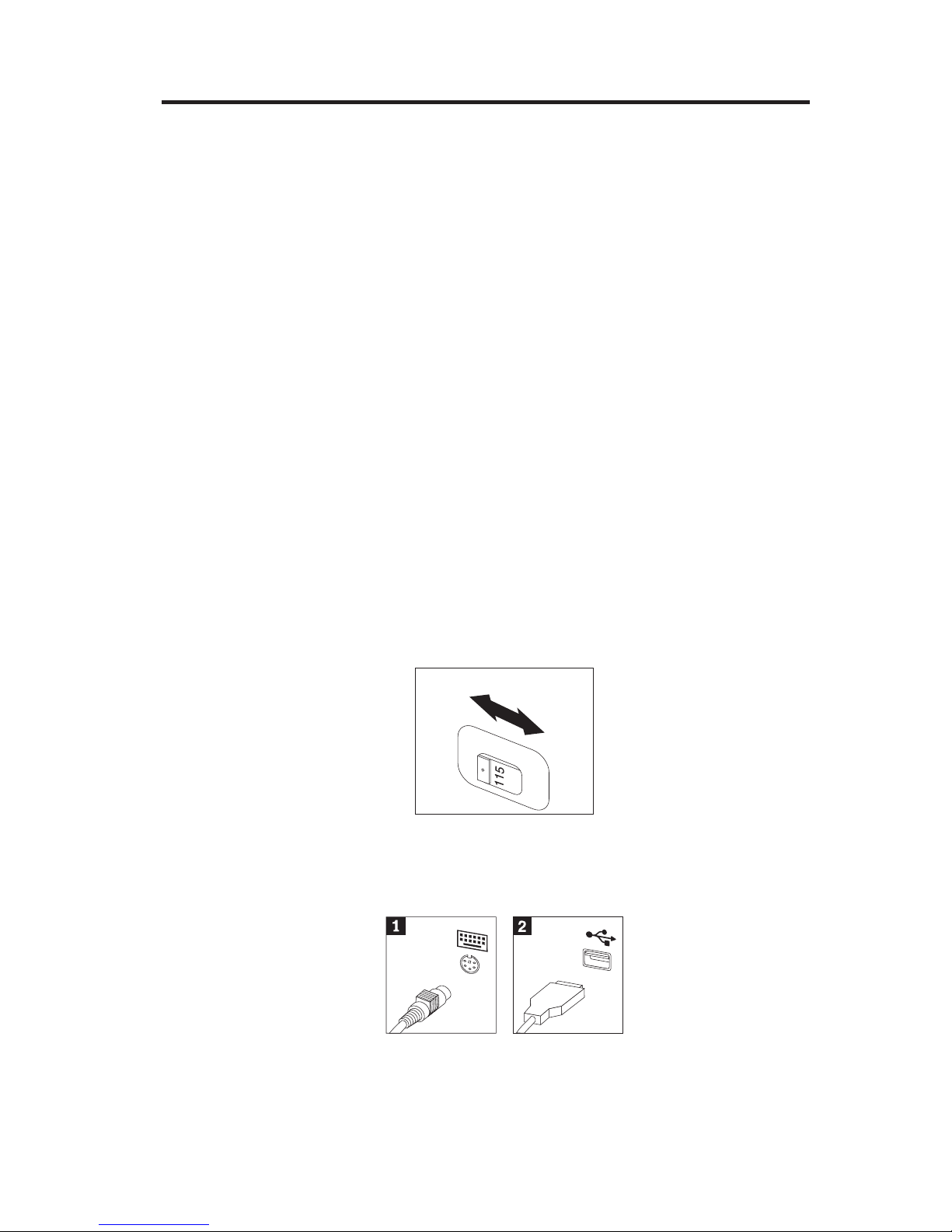
Capítulo 2. Instalar o computador
Nota: O computador pode não possuir todos os conectores indicados neste
capítulo.
Para instalar o computador, execute os procedimentos a seguir indicados.
Localize os símbolos de identificação dos conectores no painel posterior do
computador.
Se os
cabos e o painel de conectores do computador apresentarem conectores
com codificação cromática, estabeleça a correspondência entre a cor da
extremidade de um cabo e a cor do respectivo conector no painel posterior do
computador. Por exemplo, um cabo com a extremidade azul deverá ser ligado
a um
conector azul, um cabo com a extremidade vermelha deverá ser ligado a
um
conector vermelho, e assim sucessivamente.
1.
Verifique a posição do selector de tensão no painel posterior do
computador. Se necessário, utilize a ponta de uma esferográfica para
mudar a posição.
v Se o
intervalo de tensão for de 90–137 V ca, coloque o selector de tensão
na
posição 115 V.
v Se o
intervalo de tensão for de 180–265 V ca, coloque o selector de
tensão na posição 230 V.
2. O
cabo do teclado poderá ter um conector de teclado padrão1 ou um
conector USB (Universal Serial Bus)2. Ligue o cabo do teclado ao
conector de teclado apropriado.
©
Copyright IBM Corp. 2003
5
Page 22

3.
O
cabo do rato poderá ter um conector de rato padrão1 ou um conector
USB 2. Ligue o cabo do rato ao conector de rato apropriado.
4.
Ligue o cabo do monitor ao conector de monitor, no computador.
v Se
possuir um monitor SVGA (Standard Video Graphics Array), ligue o
cabo ao conector conforme a seguir ilustrado.
Nota: Se o modelo de que dispõe tiver dois conectores de monitor,
certifique-se de que utiliza o conector no adaptador AGP
(accelerated graphics port).
v Se
possuir um monitor DVI (digital video interface), ligue o cabo ao
conector conforme a seguir ilustrado.
Nota: O seu computador deverá ter um adaptador instalado para
suportar o monitor DVI.
5. Se
tiver um modem, ligue-o conforme a seguir ilustrado.
L
IN
E
PH
ONE
PHONE
LINE
PH
O
N
E
LINE
PHONE
LINE
6
Consulta Rápida
Page 23
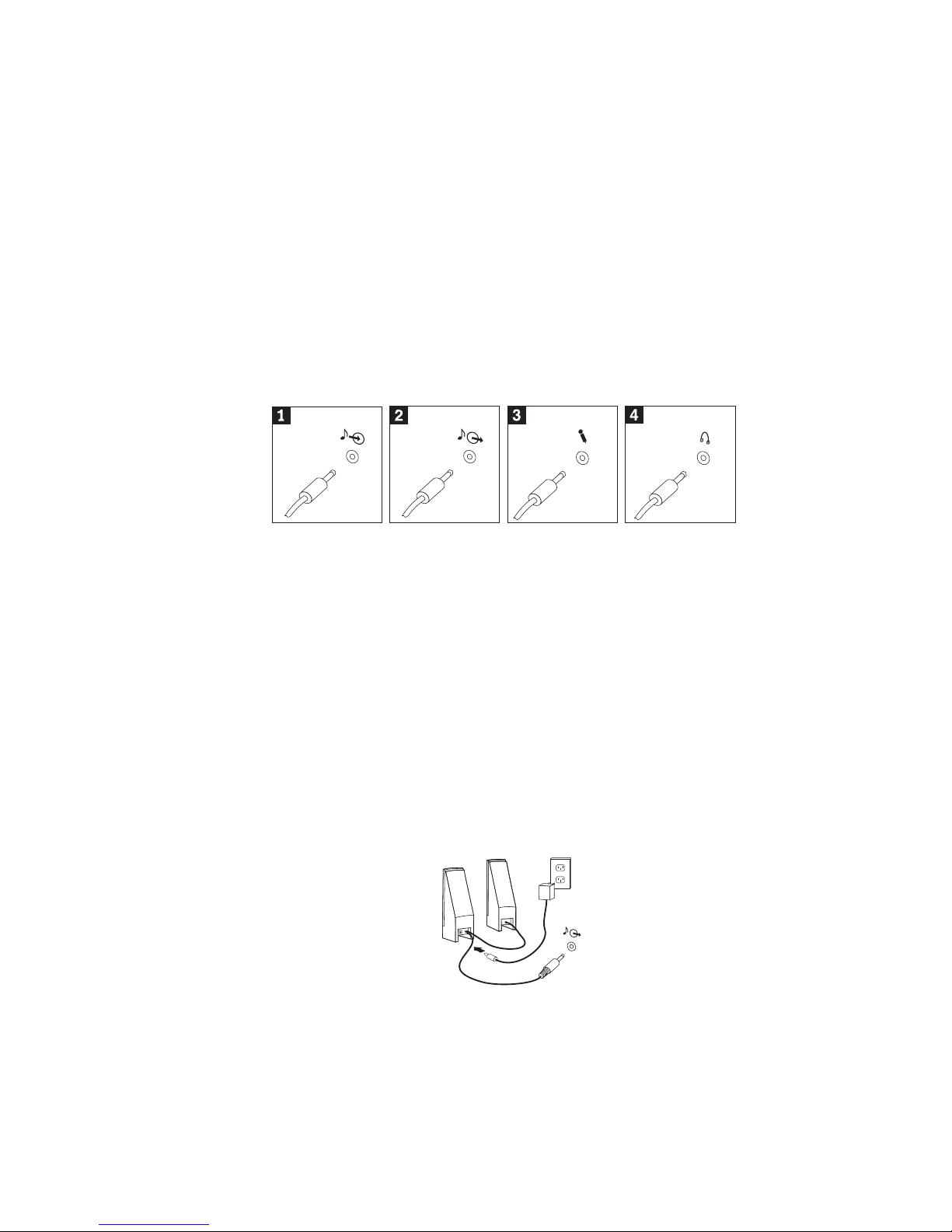
1
Utilize esta conexão dupla no painel posterior do computador para instalar o
modem.
2
Ligue uma das extremidades do cabo de telefone ao telefone e a outra ao
conector de telefone no painel posterior do computador. Ligue uma extremidade
do
cabo de modem ao conector de modem no painel posterior do computador e
a
outra extremidade à tomada do telefone.
3
Em
alguns casos, é requerida a utilização de uma caixa de derivação ou
conversor para ligar os cabos a uma tomada de parede, conforme ilustrado na
parte superior da figura. Pode também utilizar a caixa de derivação sem o
telefone, conforme ilustrado na parte inferior da figura.
6. Se
tiver dispositivos áudio, ligue-os conforme a seguir indicado. Para
obter mais informações sobre colunas, consulte os passos 7 e 8 na página
8.
1 Entrada de linha
áudio
Este conector recebe sinais áudio de um dispositivo áudio externo,
tal como um sistema estéreo.
2 Saída de linha
áudio
Este conector envia sinais áudio do computador para dispositivos
externos, tais como colunas estéreo com alimentação.
3 Microfone
Utilize este conector para ligar um microfone ao computador
quando pretender gravar som ou utilizar software de
reconhecimento de voz.
4 Auscultadores
Utilize este conector para ligar os auscultadores ao computador,
sempre que pretender ouvir música ou som, sem incomodar
terceiros. Este conector pode estar localizado no painel anterior do
computador.
7. Se
possuir colunas com alimentação própria, equipadas com um
transformador, execute os passos a seguir indicados.
Capítulo 2. Instalar o computador
7
Page 24
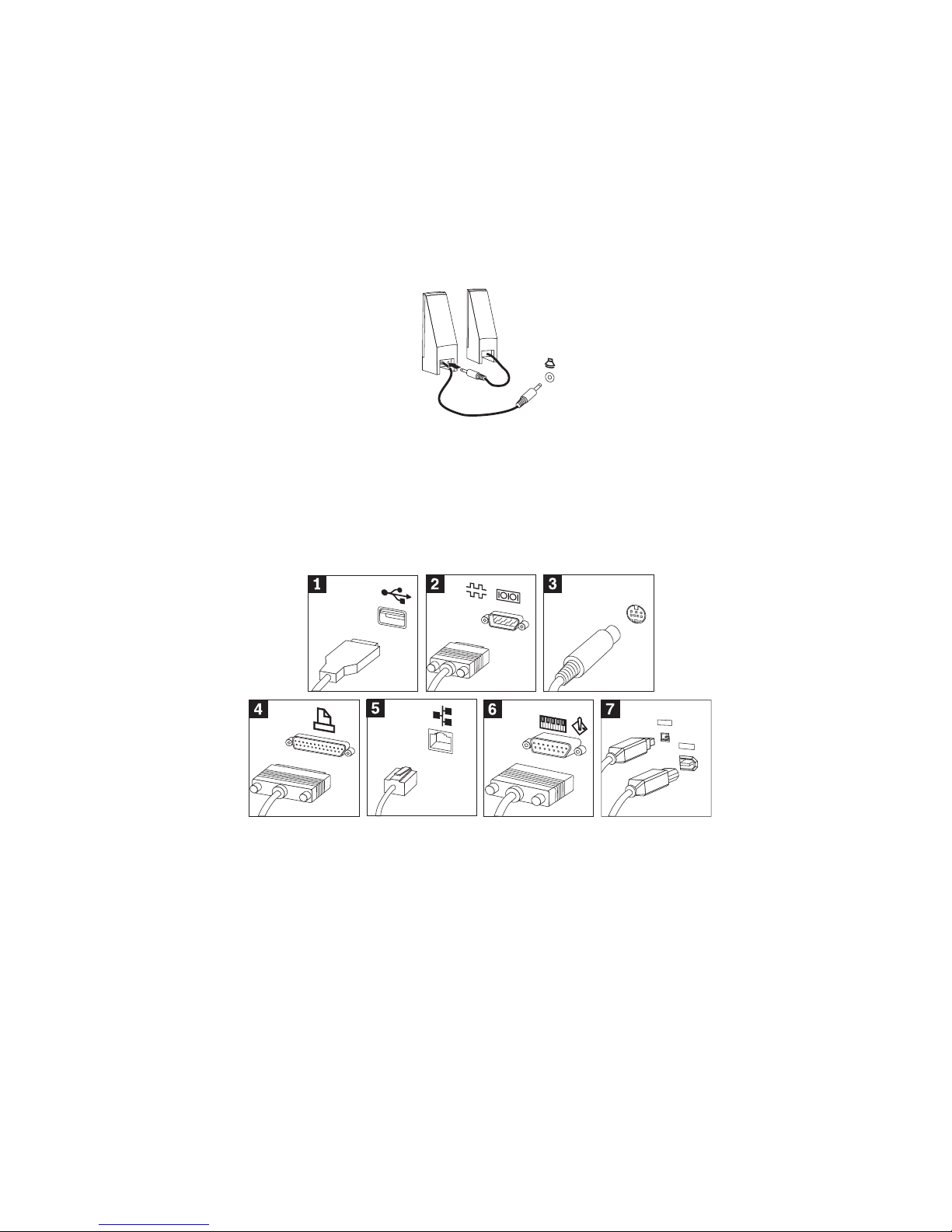
a.
Se
necessário, ligue o cabo de união das duas colunas. Em alguns tipos
de
colunas, este cabo encontra-se permanentemente ligado.
b.
Ligue o cabo do transformador à coluna apropriada.
c.
Ligue as colunas ao computador.
d.
Ligue o transformador a uma tomada eléctrica.
8. Se
possuir colunas sem alimentação própria, não equipadas com um
transformador, execute os passos a seguir indicados.
a. Se
necessário, ligue o cabo de união das duas colunas. Em alguns tipos
de
colunas, este cabo encontra-se permanentemente ligado.
b.
Ligue as colunas ao computador.
9.
Ligue todos os dispositivos adicionais que pretenda instalar. O
computador pode não dispor de todos os conectores indicados.
1394
1394
8
Consulta Rápida
Page 25
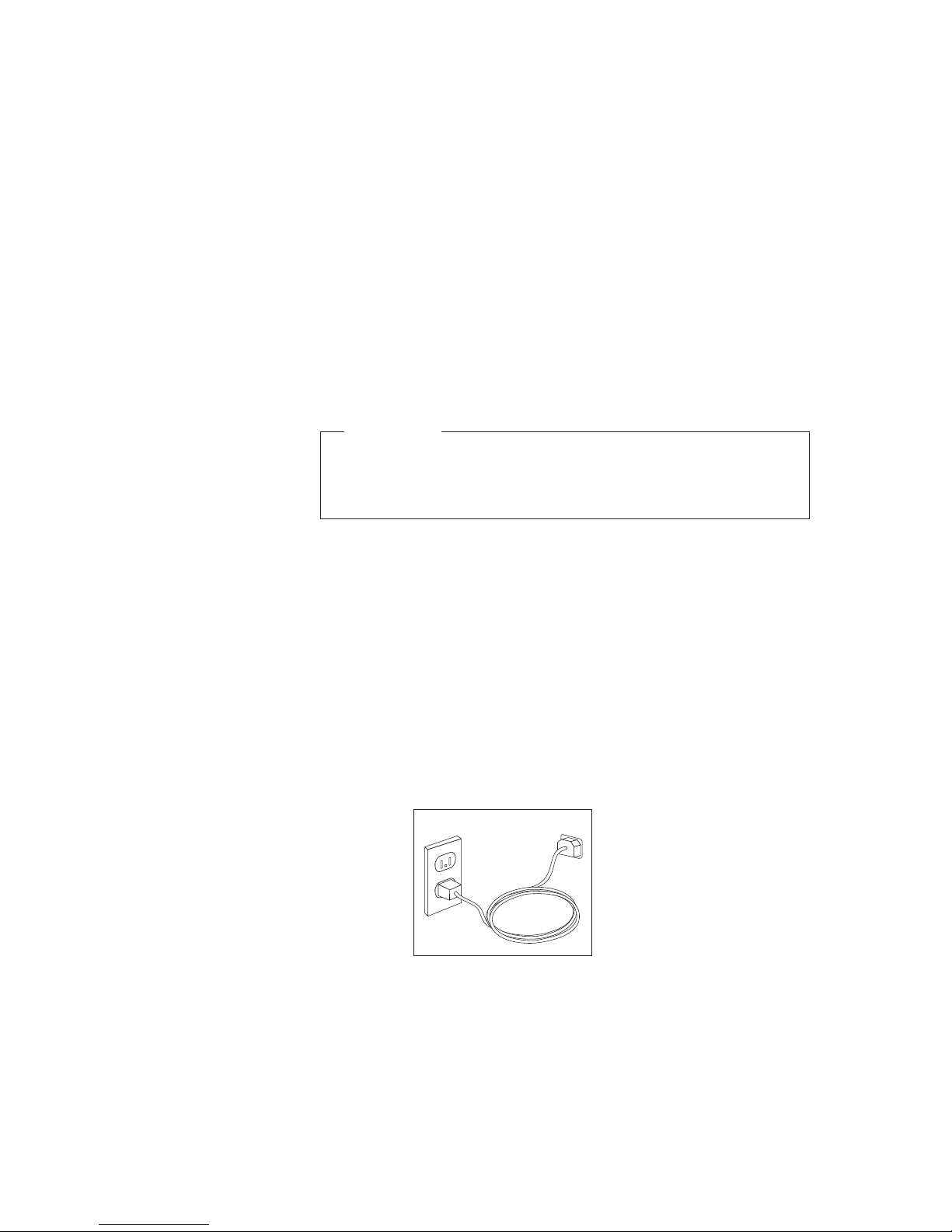
1 USB
Utilize estes conectores para ligar um dispositivo que requeira uma
ligação Universal Serial Bus (USB) como, por exemplo, um
digitalizador (scanner), impressora ou PDA (personal digital
assistant) USB.
2 Série
Utilize este conector para ligar um modem externo, impressora
série ou outro dispositivo que utilize um conector série de 9 pinos.
3 S-vídeo
Utilize este conector para ligar uma televisão equipada com um
conector S-Vídeo. Este conector encontra-se em alguns adaptadores
de
vídeo de elevado desempenho.
4 Paralelo
Utilize este conector para ligar uma impressora paralelo ou
qualquer outro dispositivo que requeira uma ligação paralelo de 25
pinos.
5 Ethernet
Utilize este conector para ligar o computador a uma rede local
Ethernet ou a um modem por cabo.
Importante
Para utilizar o computador dentro dos limites especificados
pela FCC nas ligações a redes Ethernet, utilize um cabo
Ethernet de categoria 5.
6 MIDI/joystick Utilize este conector para ligar um joystick, consola de jogos ou um
sistema MIDI (musical instrument digital interface), tal como um
teclado MIDI.
7 IEEE 1394
Este conector é, por vezes, designado por Firewire, devido ao facto
de
permitir uma rápida transmissão de dados. Existem dois tipos
de
conectores IEEE 1394: com 4 e 6 pinos. Os conectores IEEE 1394
proporcionam uma ligação a vários tipos de aparelhos electrónicos,
incluindo dispositivos áudio digitais e digitalizadores.
10.
Ligue os cabos de alimentação a tomadas eléctricas com a devida ligação à
terra.
Nota: Para obter mais informações sobre conectores, consulte o Access IBM no
ambiente de trabalho.
Capítulo 2. Instalar o computador
9
Page 26
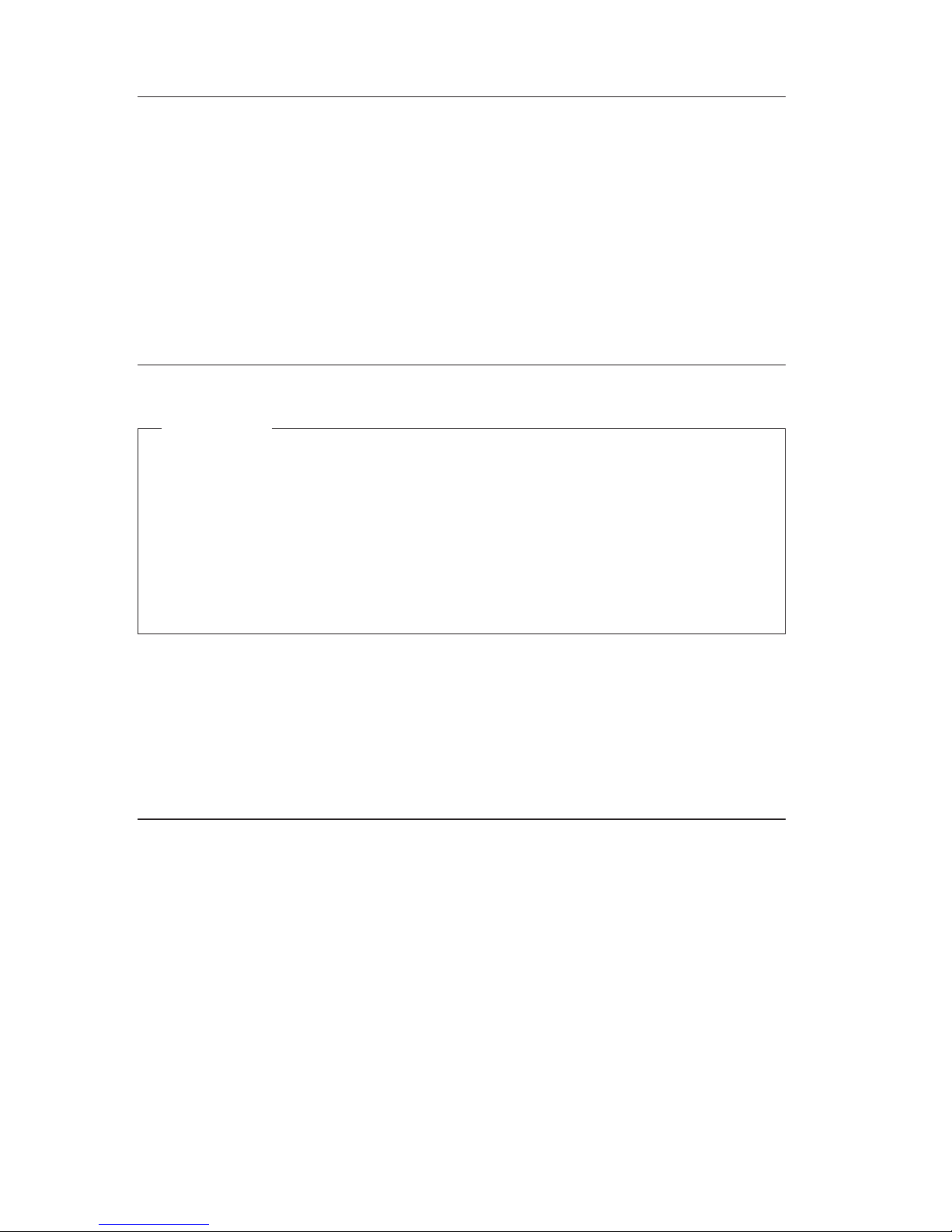
Ligar a alimentação
Comece por ligar a alimentação do monitor e de outros dispositivos externos e,
em
seguida, ligue a alimentação do computador. Após a correcta execução dos
autotestes após ligação (POST), a janela do logótipo da IBM deixa de ser
apresentada. Se o computador tiver sido fornecido com software pré-instalado,
é
iniciado o programa de instalação de software.
Em
caso de ocorrência de problemas durante o arranque, consulte o Capítulo 4,
“Diagnóstico e resolução de problemas”, na página 19 e o Capítulo 5, “Obter
ajuda, assistência e informações”, na página 27.
Terminar a instalação do software
Importante
Leia atentamente os contratos e acordos de licença antes de utilizar os
programas fornecidos com o computador. Estes contratos descrevem
pormenorizadamente os direitos e obrigações do utilizador, bem como as
garantias relativas ao software instalado no computador. A utilização dos
programas implica a aceitação dos termos dos referidos contratos. Em
caso de não aceitação dos contratos, o utilizador não deverá utilizar os
programas. Deverá, antes, proceder à imediata devolução do computador
para total reembolso.
Após a primeira inicialização do computador, siga as instruções apresentadas
no
ecrã para concluir a instalação do software. Se a instalação do software não
ficar concluída na primeira vez que o computador é ligado, é possível que
ocorram resultados inesperados. Uma vez concluída a instalação, faça clique no
ícone Access IBM, no ambiente de trabalho, para obter mais informações sobre
o
computador.
Executar tarefas importantes
Após a instalação do computador, deverá executar as tarefas a seguir indicadas
as
quais lhe permitirão economizar tempo e evitar problemas futuros:
v
Criar uma disquete Enhanced Diagnostics. O utilitário Enhanced Diagnostics é
parte integrante do programa Product Recovery e tem como função isolar
problemas de equipamento. A criação antecipada de uma disquete Enhanced
Diagnostics garante a possibilidade de utilização do utilitário Enhanced
Diagnostics na eventualidade de o programa Product Recovery ficar
inacessível. Consulte a secção “Criar uma disquete IBM Enhanced
Diagnostics” na página 22.
10
Consulta Rápida
Page 27

v
Registar o tipo, modelo e número de série da máquina. Estas informações
ser-lhe-ão solicitadas, caso seja necessário obter assistência ou suporte
técnico. Consulte a secção “Efectuar o registo de informações sobre o
computador” na página 12.
Guarde
este Manual de Consulta Rápida num local seguro. Trata-se da única
publicação que contém informações importantes relativas à reinstalação do
software instalado de origem. O Capítulo 3, “Recuperar software”, na página
15
contém informações sobre como recuperar o software instalado de origem.
Actualizar o sistema operativo
A
Microsoft
®
disponibiliza actualizações para diversos sistemas operativos
através do Web site Microsoft Windows Update. O Web site determina
automaticamente quais as actualizações do Windows que se encontram
disponíveis para o seu computador específico e apresenta apenas uma lista das
mesmas. As actualizações podem incluir correcções de segurança, novas
versões de componentes do Windows (tais como o media player), correcções a
outras partes do sistema operativo Windows ou aperfeiçoamentos.
Para obter mais informações sobre como actualizar o seu sistema operativo,
aceda ao Access IBM.
Instalar outros sistemas operativos
Se
pretender instalar um outro sistema operativo, siga as instruções fornecidas
com os CDs ou disquetes do sistema operativo. Após a instalação do sistema
operativo, não se esqueça de instalar todos os controladores de dispositivo. Os
controladores de dispositivo são, normalmente, fornecidos com instruções de
instalação próprias.
Actualizar o software anti-vírus
O
software Norton AntiVirus fornecido com o computador pode ser utilizado
para detectar e eliminar vírus. Para obter as actualizações mais recentes a
partir do Web site do Norton AntiVirus, deverá executar a aplicação
LiveUpdate. A aplicação LiveUpdate irá transferir a lista de vírus mais recente
e o
Norton AntiVirus irá utilizar a nova lista da próxima vez que pesquisar o
computador.
Para obter mais informações sobre como actualizar o seu software anti-vírus,
aceda ao Access IBM.
Capítulo 2. Instalar o computador
11
Page 28
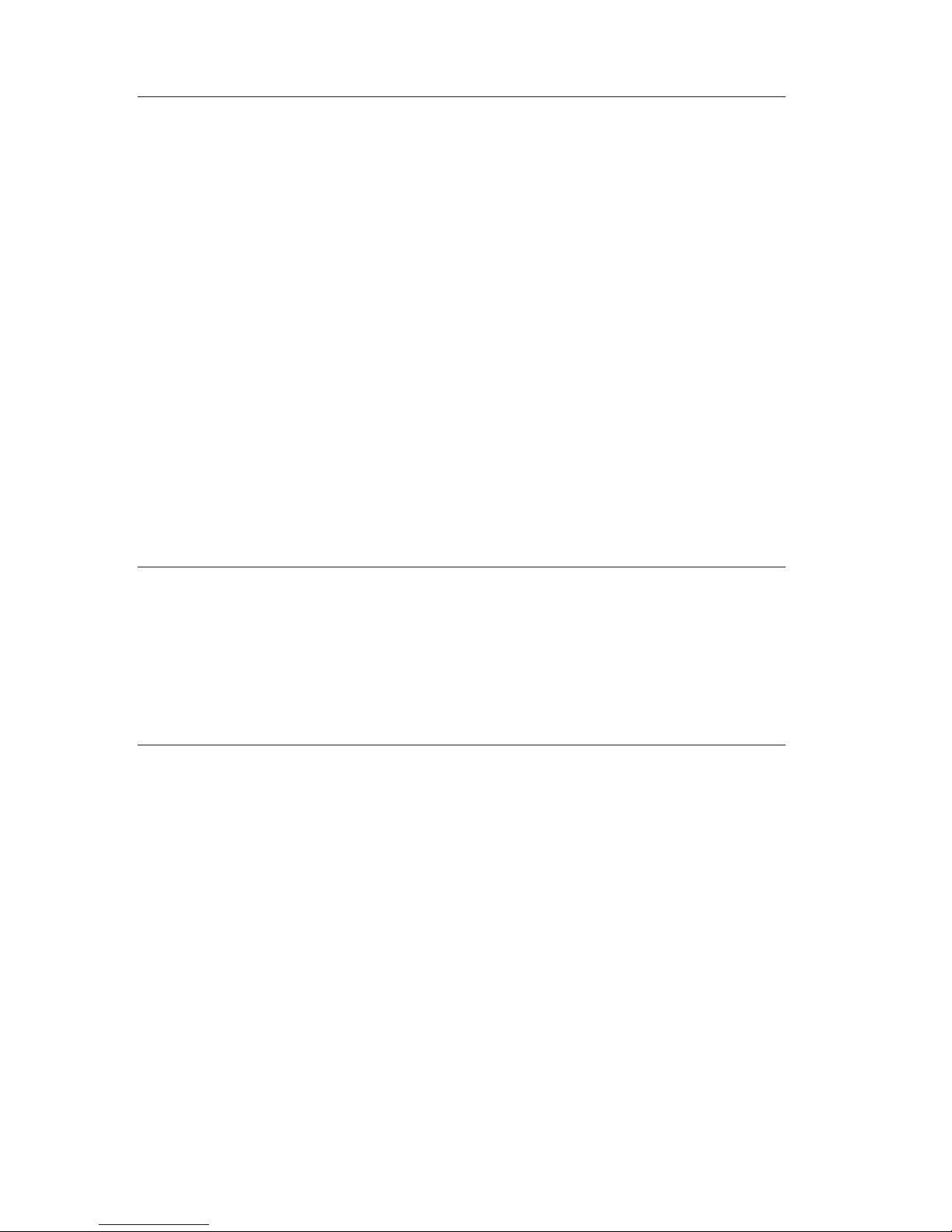
Iniciar o IBM Setup Utility
O
IBM Setup Utility permite visualizar, definir ou alterar as definições e
palavras-passe de configuração do BIOS.
1.
Encerre o sistema operativo e desligue a alimentação do computador.
2.
Ligue o computador e procure o seguinte pedido de informações no ecrã de
logótipo:
(To interrupt normal startup, press Enter)
Quando o pedido de informação for apresentado, prima Enter.
3.
Quando o menu Startup Interrupt for apresentado, prima F1.
Nota: Alguns modelos podem apresentar a Access IBM Predesktop Area.
Nesse caso, faça duplo clique em Start setup utility.
Nota:
Se
tiver sido definida uma palavra-passe de administrador, o menu do
programa IBM Setup Utility não é apresentado enquanto não introduzir
a
palavra-passe. Para obter mais informações sobre o programa IBM
Setup Utility, consulte o Manual do Utilizador.
Encerrar o sistema
Quando pretender desligar o computador, execute sempre o procedimento de
encerramento correcto para o sistema operativo instalado. Este procedimento
impede a perda de dados não guardados ou a ocorrência de danos nos
programas de software. Para encerrar o sistema operativo Microsoft
Windows®, seleccione Shut down ou desligue o computador.
Efectuar o registo de informações sobre o computador
O
registo das informações referentes ao computador poderá ser útil se
necessitar de obter assistência para o computador. É provável que o técnico dos
serviços de assistência solicite estas informações.
12
Consulta Rápida
Page 29

O tipo, modelo e número de série da máquina estão identificados numa
etiqueta do computador. Registe estas informações no quadro seguinte.
Nome do produto
______________________________________________
Modelo e tipo de máquina
______________________________________________
Número de série (S/N)
______________________________________________
Data de aquisição
______________________________________________
Quando visitar o Web site da IBM pela primeira vez, registe o seu computador
através da Internet. O registo do computador junto da IBM permite-lhe
beneficiar das seguintes vantagens:
v
Assistência mais rápida quando solicitar a ajuda da IBM
v
Notificação automática de software gratuito e ofertas promocionais especiais.
Aceda
ao
endereço http://www.ibm.com/pc/register/ e siga as instruções
apresentadas no ecrã. Para obter mais informações sobre como registar o
computador, consulte o Access IBM.
Capítulo 2. Instalar o computador
13
Page 30

14
Consulta Rápida
Page 31

Capítulo 3. Recuperar software
O
programa Product Recovery irá reinstalar o sistema operativo do seu
computador e o software instalado de origem. Este programa encontra-se no
disco rígido, numa partição distinta. Antes de utilizar o programa Product
Recovery, leia as informações importantes contidas na secção “Executar uma
recuperação de software”. O programa Product Recovery é executado de forma
independente do sistema operativo.
Executar uma recuperação de software
Importante
Leia atentamente as seguintes informações antes de proceder à
recuperação de software:
v
Execute uma recuperação apenas como último recurso, após ter
utilizado todos os utilitários de diagnóstico e métodos de resolução de
problemas disponíveis.
v Se
possível, crie cópias de segurança dos ficheiros de dados antes de
iniciar o processo de recuperação. O processo de recuperação elimina
todas as informações armazenadas na partição de disco rígido
principal (normalmente a unidade C).
v Se o
programa Product Recovery não funcionar ou não for iniciado
conforme descrito, consulte a secção “Resolver problemas relativos à
recuperação” na página 16.
Para recuperar o software instalado de origem, utilize o programa Product
Recovery instalado no disco rígido.
Nota: Alguns modelos poderão ter que utilizar a Access IBM Predesktop Area
para executar uma recuperação de software.
Esta secção fornece instruções de utilização deste programa. Se tiver problemas
na
execução do programa Product Recovery, consulte a secção “Resolver
problemas relativos à recuperação” na página 16.
Para executar uma recuperação de software, proceda do seguinte modo:
1. Se
possível, crie cópias de segurança dos ficheiros de dados. Durante a
recuperação, perder-se-ão todos os ficheiros guardados no disco rígido dos
quais não tenha sido criada uma cópia de segurança.
2.
Desligue a alimentação do computador durante, pelo menos, 5 segundos.
Prima sem soltar a tecla F11 premindo, simultaneamente, o interruptor de
alimentação para iniciar o programa Product Recovery.
©
Copyright IBM Corp. 2003
15
Page 32

O menu do programa Product Recovery foi apresentado?
Sim. Avance para o passo 3.
Não. Consulte a secção “Resolver problemas relativos à recuperação”.
Nota: Se a Access IBM Predesktop Area for apresentada, seleccione
Recover to factory content ou Restore your backups.
3.
Siga as instruções apresentadas no ecrã. É possível que o computador seja
reinicializado durante o processo de recuperação, eventualmente, mais do
que uma vez. É apresentada uma mensagem de conclusão quando o
processo terminar. Quando a execução do programa Product Recovery tiver
terminado, o software instalado de origem terá sido restaurado.
Notas:
1.
Após a recuperação, poderá ter que reinstalar controladores para alguns
dispositivos. Nesse caso, consulte a secção “Recuperar ou instalar
controladores de dispositivo” na página 17.
2.
Alguns computadores são fornecidos com o Microsoft Office ou Microsoft
Works pré-instalado. Se tiver de recuperar as aplicações Microsoft Office ou
Microsoft Works, terá de utilizar os respectivos CDs, Microsoft Office ou o
Microsoft Works. Estes CDs são fornecidos apenas com computadores que
tenham o Microsoft Office ou Microsoft Works pré-instalados.
3.
Quando a unidade de disco rígido original tiver sido substituída, o
programa Product Recovery não se encontrará no novo disco rígido. Para
mais informações, contacte a IBM (Capítulo 5, “Obter ajuda, assistência e
informações”, na página 27).
Resolver problemas relativos à recuperação
Se
não conseguir aceder ao programa Product Recovery, o programa Product
Recovery pode estar danificado ou pode ter ocorrido um problema na partição
do
disco rígido que contém o referido programa. Consulte a secção “Criar e
utilizar uma disquete Recovery Repair”. Se a utilização da disquete Recovery
Repair não resolver o problema, a IBM fornecerá um CD do Product Recovery.
Para mais informações, consulte Capítulo 5, “Obter ajuda, assistência e
informações”, na página 27.
Criar e utilizar uma disquete Recovery Repair
Quando o computador é ligado, é apresentado o pedido de informação (To
interrupt normal startup, press Enter). Nesse caso, prima Enter. Se, por
algum motivo, o pedido de informação F11 (utilizado para iniciar o Product
Recovery) não for apresentado quando premir Enter, a disquete Recovery
Repair pode ser utilizada para o recuperar.
16
Consulta Rápida
Page 33

Criar uma disquete Recovery Repair
Nota: Para criar a disquete Recovery Repair, o sistema operativo tem que estar a
funcionar.
Para criar uma disquete Recovery Repair, proceda do seguinte modo:
1.
Inicialize o computador e inicie o sistema operativo.
2.
Utilize o Windows Explorer (Explorador do Windows) ou o ícone My
Computer (O meu computador) para ver a estrutura de directórios do disco
rígido.
3.
Abra a pasta ibmtools, normalmente localizada na unidade C.
4.
Faça duplo clique em RRDISK.BAT e siga as instruções apresentadas no
ecrã.
Utilizar a disquete Recovery Repair
Para utilizar a disquete Recovery Repair, proceda do seguinte modo:
1.
Encerre o sistema operativo e desligue a alimentação do computador.
2.
Introduza a disquete Recovery Repair na unidade de disquetes.
3.
Ligue a alimentação do computador e siga as instruções apresentadas no
ecrã.
Nota:
No
caso de conseguir terminar a operação sem erros, o pedido de
informação F11 será apresentado na vez seguinte que o computador for
reinicializado.
Se
for apresentada uma mensagem de erro durante a operação de correcção e
esta não puder ser concluída, significa que o programa Product Recovery, ou a
partição do disco rígido que o contém, pode estar danificado. Para mais
informações, consulte Capítulo 5, “Obter ajuda, assistência e informações”, na
página 27.
Recuperar ou instalar controladores de dispositivo
Para que possa recuperar ou instalar controladores de dispositivo é necessário
que o sistema operativo já se encontre instalado. Certifique-se de que possui a
documentação e os suportes de dados de software relativos ao dispositivo.
Os
controladores dos dispositivos instalados de origem pela IBM estão
localizados no disco rígido do computador (normalmente na unidade C) na
pasta ibmtools\drivers. As instruções relativas à instalação dos controladores
de
dispositivo estão também localizadas na pasta ibmtools\drivers. Os
restantes controladores de dispositivo estarão incluídos nos suportes de dados
de
software fornecidos com os dispositivos.
Capítulo 3. Recuperar software
17
Page 34

Os controladores de dispositivo mais recentes encontram-se igualmente
disponíveis na World Wide Web, no endereço
http://www.ibm.com/pc/support/.
Para recuperar o controlador de um dispositivo instalado de origem pela IBM,
proceda do seguinte modo:
1.
Inicialize o computador e inicie o sistema operativo.
2.
Utilize o Windows Explorer (Explorador do Windows) ou o ícone My
Computer (O meu computador) para ver a estrutura de directórios do disco
rígido.
3.
Abra a pasta C:\IBMTOOLS.
4.
Abra a pasta drivers. Na pasta drivers existem várias subpastas para os
diversos dispositivos instalados no computador (por exemplo, áudio, vídeo,
entre outros).
5.
Abra a subpasta apropriada.
6.
Utilize um dos seguintes métodos para recuperar o controlador de
dispositivo:
v Na
subpasta do dispositivo pretendido, localize um ficheiro readme.txt
ou
outro ficheiro com extensão .txt que contenha informações relativas à
reinstalação do controlador de dispositivo. É possível que este ficheiro
tenha um nome relacionado com o sistema operativo a que se destina
como, por exemplo, win98.txt. Trata-se do ficheiro de texto que contém
informações sobre como reinstalar o controlador de dispositivo.
v Se a
subpasta contiver um ficheiro com a extensão .inf, poderá utilizar o
programa Add New Hardware (Adicionar novo hardware), localizado no
Control Panel (Painel de controlo) do Windows, para reinstalar o
controlador de dispositivo. Nem todos os dispositivos podem ser
instalados através deste programa. Durante a execução do programa Add
New Hardware (Adicionar novo hardware), quando lhe for solicitada a
indicação do controlador de dispositivo que pretende instalar faça clique
em
Have Disk (Disco...) e Browse (Procurar). Em seguida, seleccione o
ficheiro(.inf) de controlador de dispositivo apropriado, na respectiva
subpasta.
v Na
subpasta do dispositivo, localize o ficheiro setup.exe. Faça duplo
clique em SETUP.EXE e siga as instruções apresentadas no ecrã.
18
Consulta Rápida
Page 35

Capítulo 4. Diagnóstico e resolução de problemas
Este capítulo descreve alguns dos utilitários básicos de diagnóstico e resolução
de
problemas. Se o problema ocorrido no computador não estiver descrito nos
quadros a seguir apresentados, utilize o Access IBM para obter mais
informações sobre resolução de problemas.
Procedimentos básicos de resolução de problemas
Sintoma
Acção
O
computador não é
inicializado quando é
premido o interruptor
de
alimentação.
Verifique se:
v O
cabo de alimentação do computador está ligado ao
painel posterior do computador e a uma tomada eléctrica
em
funcionamento.
v Se o
computador tiver um interruptor de alimentação
secundário no painel posterior, certifique-se de que o
mesmo está ligado. Verifique, igualmente, se o indicador
de
alimentação, no painel anterior do computador, se
encontra aceso.
Se
o
problema persistir, peça assistência para o computador.
O
ecrã do monitor não
apresenta qualquer
imagem.
Verifique se:
v O
cabo do monitor se encontra correctamente ligado ao
painel posterior do monitor e do computador.
v O
cabo de alimentação do monitor se encontra ligado ao
monitor e a uma tomada eléctrica em funcionamento.
v O
monitor está ligado e os controlos de luminosidade e
contraste estão correctamente ajustados.
v O
cabo de sinal do monitor se encontra correctamente
ligado ao monitor e ao conector do monitor, no
computador.
Nota:
Se o
computador dispuser de dois conectores de
monitor, certifique-se de que o monitor se encontra ligado ao
conector da ranhura de opção AGP (accelerated graphics
port) e não ao conector no painel posterior da placa de
sistema. Consulte o Passo 4 na página 6.
Se o
problema persistir, peça assistência para o computador.
©
Copyright IBM Corp. 2003
19
Page 36

Sintoma
Acção
O
teclado não funciona.
O
computador não reage
ao
teclado.
Verifique se:
v O
computador e o monitor estão ligados e os controlos de
luminosidade e contraste estão correctamente ajustados.
v O
teclado está correctamente ligado ao conector do
teclado, no computador.
v
Nenhuma tecla está presa.
Se
o
problema persistir, peça assistência para o computador.
O
teclado Rapid Access
III não funciona.
Verifique se:
v A
alimentação do computador está ligada.
v O
teclado está correctamente ligado ao conector USB no
painel posterior do computador.
v
Nenhuma tecla está presa.
Se
o
problema persistir, peça assistência para o computador.
O
rato não funciona. O
computador não reage
ao
rato.
Nota: Esta situação
aplica-se apenas a um
rato mecânico,
Limpe o rato. Verifique se:
v O
computador e o monitor estão ligados e os controlos de
luminosidade e contraste estão correctamente ajustados.
v O
rato está correctamente ligado ao conector do rato, no
computador.
Se
o
problema persistir, peça assistência para o computador.
O
sistema operativo não
é
iniciado.
Verifique se:
v
Não se encontra introduzida qualquer disquete na
respectiva unidade.
v
A
sequência de arranque inclui o dispositivo que contém o
sistema operativo. Normalmente, o sistema operativo
encontra-se na unidade de disco rígido.
Durante o arranque, aguarde que seja apresentado o
pedido de informação que dá acesso ao programa IBM
Setup Utility. Prima a tecla de função especificada.
Verifique a sequência de arranque no programa IBM Setup
Utility.
Se
o
problema persistir, peça assistência para o computador.
É
apresentado um
código de erro antes de
o
sistema operativo ser
iniciado.
Anote o número de código e consulte a secção “Códigos de
erro” na página 22.
O
computador emite
diversos avisos sonoros
antes de o sistema
operativo ser iniciado.
Certifique-se de que nenhuma tecla está presa.
Se o
problema persistir, peça assistência para o computador.
20
Consulta Rápida
Page 37

IBM Enhanced Diagnostics
O
programa IBM Enhanced Diagnostics é executado de forma independente do
sistema operativo. Pode utilizar este programa para testar componentes de
equipamento do seu computador. Este programa é normalmente utilizado
quando não estão disponíveis outros métodos ou quando estes não permitem a
correcta identificação de um problema que se suspeite estar relacionado com o
equipamento.
Pode executar o IBM Enhanced Diagnostics utilizando o programa Product
Recovery no seu disco rígido. Alternativamente, pode criar uma disquete de
arranque IBM Enhanced Diagnostics a partir do programa Product Recovery.
Nota: Alguns modelos poderão ter que executar o programa IBM Enhanced
Diagnostics a partir da Access IBM Predesktop Area. Estes modelos
pode, igualmente, criar uma disquete de arranque IBM Enhanced
Diagnostics a partir da Access IBM Predesktop Area.
Poderá igualmente transferir a versão mais recente do programa Enhanced
Diagnostics a partir do endereço http://www.ibm.com/pc/support/ na World
Wide Web. Indique o tipo e o modelo da máquina no campo Quick Path para
localizar os ficheiros a transferir, específicos do seu computador.
Executar o IBM Enhanced Diagnostics a partir do programa
Product Recovery
Para executar os dignósticos a partir do programa Product Recovery, proceda
do
seguinte modo:
1.
Encerre o sistema operativo e desligue a alimentação do computador.
2.
Quando ligar o computador, prima sem soltar a tecla F11 até ser
apresentado o menu Product Recovery.
Nota: A Access IBM Predesktop Area poderá ser apresentada para alguns
modelos. Se for este o caso, avance para o Passo 5.
3.
Dependendo do sistema operativo, é possível que lhe seja solicitada a
selecção de um sistema operativo. Se não for apresentado qualquer pedido,
avance para o passo seguinte.
4. No
menu principal, seleccione Utilitários do sistema.
5.
Seleccione Diagnósticos. É iniciado o programa IBM Enhanced Diagnostics.
Uma vez concluída a execução dos diagnósticos, é novamente apresentado
o
menu principal do programa Product Recovery.
6.
Reinicialize o computador.
Capítulo 4. Diagnóstico e resolução de problemas
21
Page 38

Criar uma disquete IBM Enhanced Diagnostics
Utilize os seguintes passos para criar uma disquete IBM Enhanced Diagnostics:
1.
Encerre o sistema operativo e desligue a alimentação do computador.
2.
Quando ligar o computador, prima sem soltar a tecla F11 até ser
apresentado o menu Product Recovery.
Nota: A Access IBM Predesktop Area poderá ser apresentada para alguns
modelos. Se for este o caso, avance para o Passo 5.
3.
Dependendo do sistema operativo, é possível que lhe seja solicitada a
selecção de um sistema operativo. Se não for apresentado qualquer pedido,
avance para o passo seguinte.
4. No
menu principal, seleccione Utilitários do sistema.
5.
Seleccione Criar disquete de diagnóstico e siga as instruções apresentadas
no
ecrã.
6.
Quando lhe for solicitado, introduza uma disquete vazia e formatada na
unidade de disquetes e siga as instruções apresentadas no ecrã.
Notas:
1.
Poderá igualmente transferir a versão mais recente do programa Enhanced
Diagnostics a partir do endereço http://www.ibm.com/pc/support/ na
World Wide Web. No campo Quick Path, indique o tipo de máquina para
localizar os ficheiros a transferir, específicos do seu computador.
2.
Pode transferir uma imagem .iso do programa de diagnóstico a partir do
endereço http://www.ibm.com/pc/support na World Wide Web para
suportar sistemas sem uma unidade de disquetes.
Executar a disquete IBM Enhanced Diagnostics
Para executar a disquete IBM Enhanced Diagnostics:
1.
Encerre o sistema operativo e desligue a alimentação do computador.
2.
Introduza a disquete IBM Enhanced Diagnostics na respectiva unidade.
3.
Ligue a alimentação do computador.
4.
Siga as instruções apresentadas no ecrã. Para obter ajuda, prima F1.
5.
Quando a execução do programa terminar, retire a disquete da respectiva
unidade.
6.
Encerre o sistema ou reinicialize o computador.
Códigos de erro
A
tabela seguinte inclui alguns códigos de erro mais comuns, que podem ser
eventualmente apresentados quando o computador está a executar os
autotestes após ligação (POST).
22
Consulta Rápida
Page 39
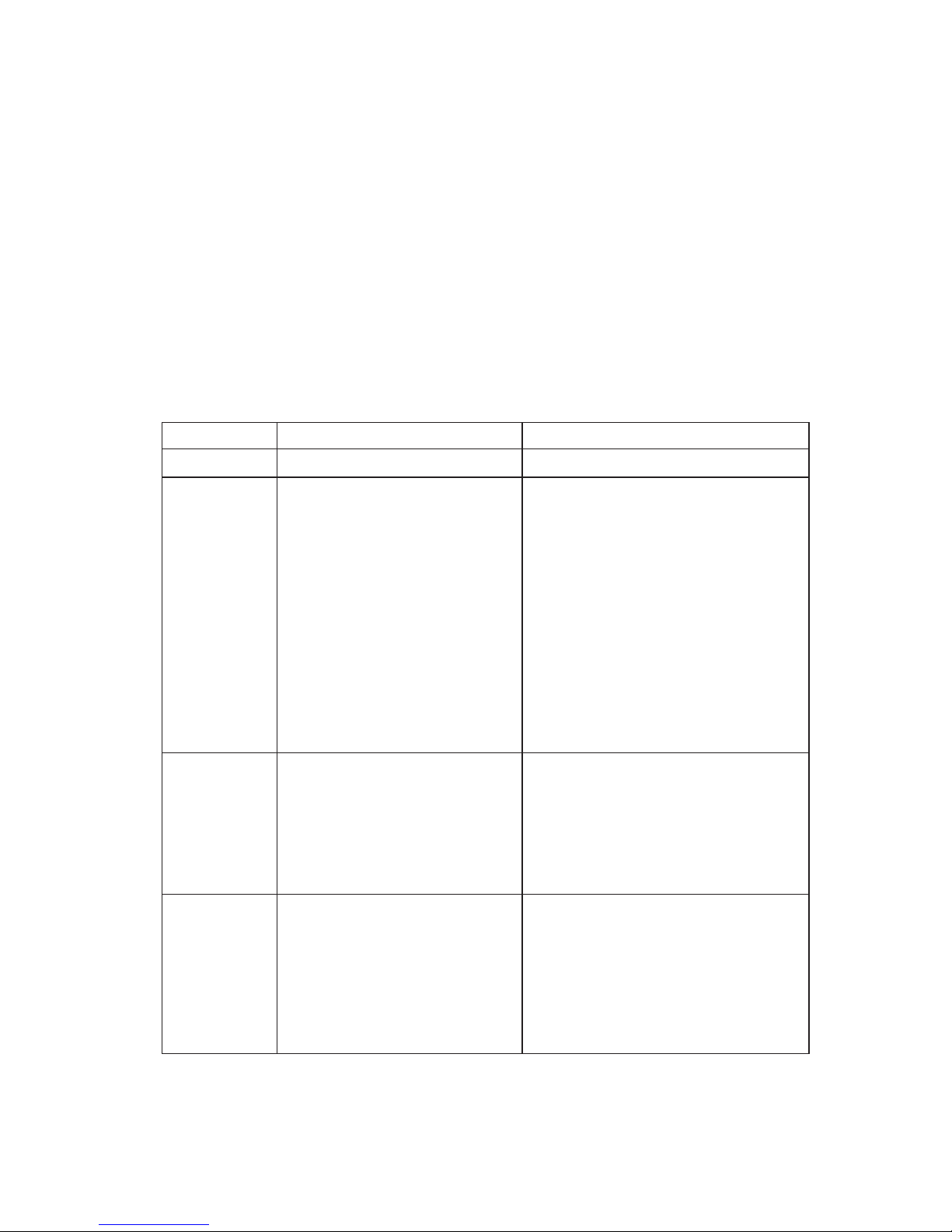
v
Tome nota dos códigos de erro apresentados. Se contactar a assistência,
ser-lhe-á solicitada a indicação dos mesmos.
v Se
forem apresentados diversos códigos de erro, respeite sempre a sequência
pela qual foram apresentados. Normalmente, a resolução do primeiro código
de
erro resultará na resolução dos códigos de erro seguintes.
v Se o
código de erro não constar da tabela a seguir indicada, deverá obter
informações de resolução de problemas mais avançadas.
– Se o
sistema operativo for iniciado quando o computador é ligado,
consulte a secção “IBM Enhanced Diagnostics” na página 21 para executar
os
diagnósticos. Complementarmente, utilize o Access IBM para obter
mais informações sobre resolução de problemas.
– Se o
sistema operativo não for iniciado, peça assistência para o
computador.
Código
Descrição
Acção
135
Avaria da ventoinha
Peça assistência para o computador.
162
Ocorreu uma alteração na
configuração dos dispositivos.
Verifique se:
v
Está ligada a alimentação de todos
os
dispositivos externos.
v
Todos os dispositivos estão
correctamente instalados e ligados
aos respectivos conectores.
Recarregue
as
definições de
configuração predefinidas, utilizando
o
IBM Setup Utility.
Se o
problema persistir, peça
assistência para o computador.
164
A
capacidade de memória do
sistema é inferior à esperada.
Adicione memória ao computador ou
utilize o IBM Setup Utility para
aceitar a nova quantidade de
memória.
Se o
problema persistir, peça
assistência para o computador.
210 ou 211
Erro de teclado.
Verifique se:
v O
teclado está correctamente
ligado.
v
Nenhuma tecla está presa.
Se o problema persistir, peça
assistência para o computador.
Capítulo 4. Diagnóstico e resolução de problemas
23
Page 40

Código
Descrição
Acção
250
Pilha avariada.
Substitua a pilha. Consulte o
procedimento de substituição da
pilha no Manual do Utilizador,
disponível através do Access IBM.
270 ou 271
Erro do relógio de tempo real Defina a data e a hora utilizando o
IBM Setup Utility.
Se o
problema persistir, peça
assistência para o computador.
662
Ocorreu uma alteração na
configuração.
Foi adicionada ou removida uma
unidade de disquetes.
v
Restaure o equipamento original.
Ou v
Aceite a nova configuração
utilizando o IBM Setup Utility.
Se
o
problema persistir, peça
assistência para o computador.
1762
Ocorreu uma alteração na
configuração.
Foi adicionada ou removida uma
unidade de disco rígido.
v
Restaure o equipamento original.
Ou v
Aceite a nova configuração
utilizando o IBM Setup Utility.
Se
o
problema persistir, peça
assistência para o computador.
1962
Não foi encontrado qualquer
sistema operativo ou nenhum
dispositivo na sequência de
arranque tem um registo de
arranque válido.
Altere a sequência de arranque
utilizando o IBM Setup Utility.
Se o
problema persistir, peça
assistência para o computador.
5962
Ocorreu uma alteração na
configuração.
Foi adicionado ou removido um
dispositivo ATAPI.
v
Restaure o equipamento original.
Ou v
Aceite a nova configuração
utilizando o IBM Setup Utility.
Se
o
problema persistir, peça
assistência para o computador.
24
Consulta Rápida
Page 41
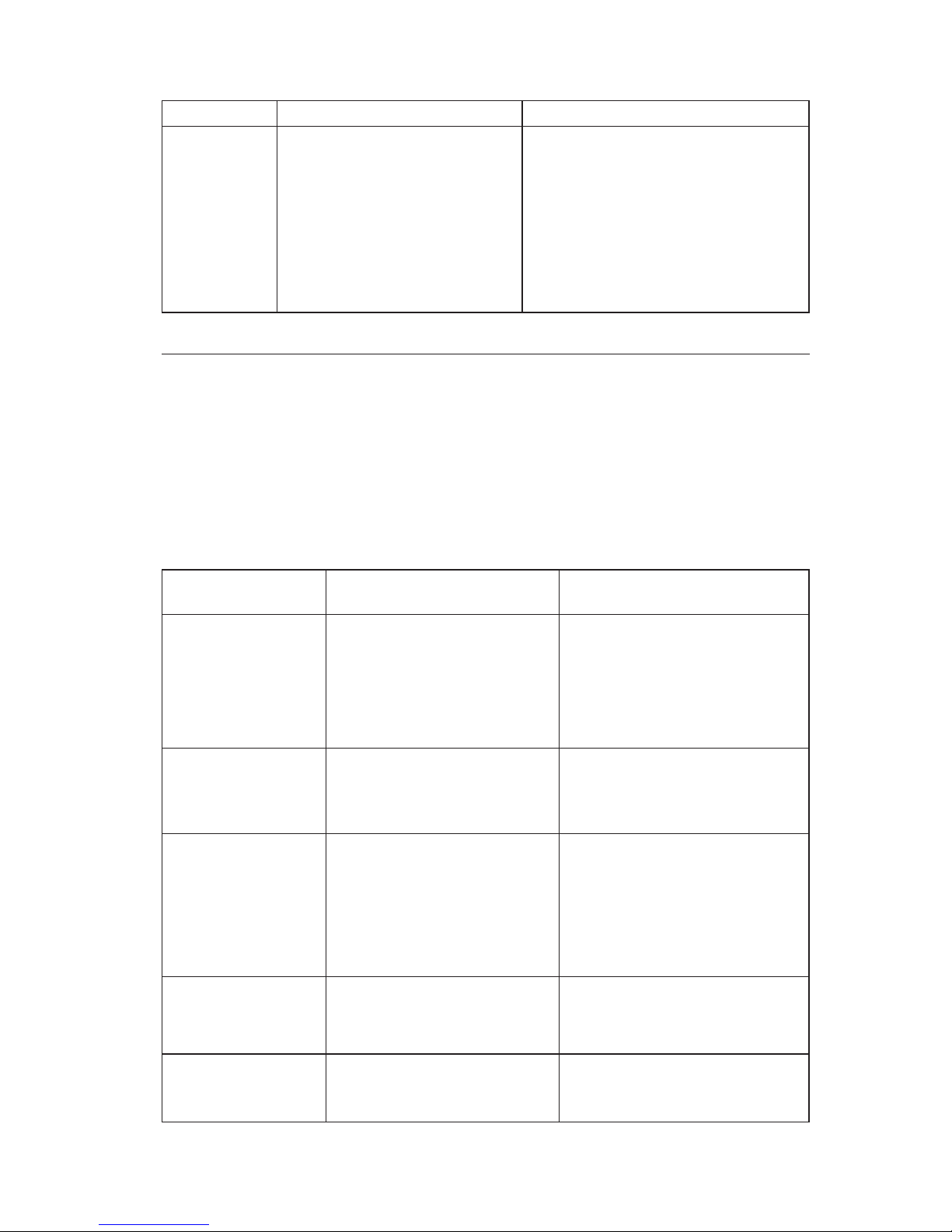
Código
Descrição
Acção
8603
Erro de dispositivo apontador.
Não foi detectado qualquer
rato.
v
Instale um rato.
Ou v
Defina correctamente a opção de
rato, utilizando o IBM Setup
Utility.
Se
o
problema persistir, peça
assistência para o computador.
Códigos sonoros dos POST
Uma outra forma de os POST notificarem a ocorrência de erros é através da
emissão de avisos sonoros. O padrão do aviso sonoro representa um valor
numérico e fornece mais informações sobre a localização de um potencial
problema.
Seguem-se alguns dos avisos sonoros mais comuns dos POST que poderão ser
emitidos quando o computador é inicializado.
Padrão de aviso
sonoro
Descrição
Acção
1
aviso sonoro longo
e 2
breves
Sem apresentação de
mensagem. Os avisos sonoros
ocorreram antes da
inicialização do vídeo.
Remova e reinstale os módulos
de
memória DIMM (dual inline
memory modules).
Se o
problema persistir, peça
assistência para o
computador.
1
aviso sonoro longo
seguido de uma
série de breves
avisos sonoros
Avaria da ROM externa
(como, por exemplo, VGA)
Se o
problema persistir, peça
assistência para o
computador.
2
avisos sonoros
breves
Ocorreu um erro dos POST.
Se
tiver alterado a configuração
do
equipamento, aceda ao IBM
Setup Utility e saia para guardar
as
definições. Caso contrário,
consulte a secção referente a
códigos de erro para resolver o
erro.
1
breve - 3 breves - 3
breves - 1 breve
Sem memória ou configuração
de
memória.
Reinstale a memória.
Se o
problema persistir, volte a
instalar a memória.
4
conjuntos de 4
avisos sonoros
breves
Intrusão POV; as informações
de
enlace POV não
correspondem.
Certifique-se de que a placa
POV original está correctamente
instalada na ranhura.
Capítulo 4. Diagnóstico e resolução de problemas
25
Page 42

Seguem-se algumas orientações gerais sobre como interpretar os avisos sonoros
dos POST:
v
Anote quaisquer padrões de avisos sonoros que forem emitidos. Se contactar
a
assistência, ser-lhe-á solicitada a indicação dos mesmos.
v Se o
padrão de aviso sonoro não constar deste manual, deverá obter
informações de resolução de problemas mais avançadas.
– Se o
sistema operativo for iniciado quando o computador é ligado, utilize
o
Access IBM para obter informações sobre como executar o IBM
Enhanced Diagnostics e consultar os procedimentos de resolução de
problemas em linha.
– Se o
sistema operativo não for iniciado, peça assistência para o
computador.
26
Consulta Rápida
Page 43
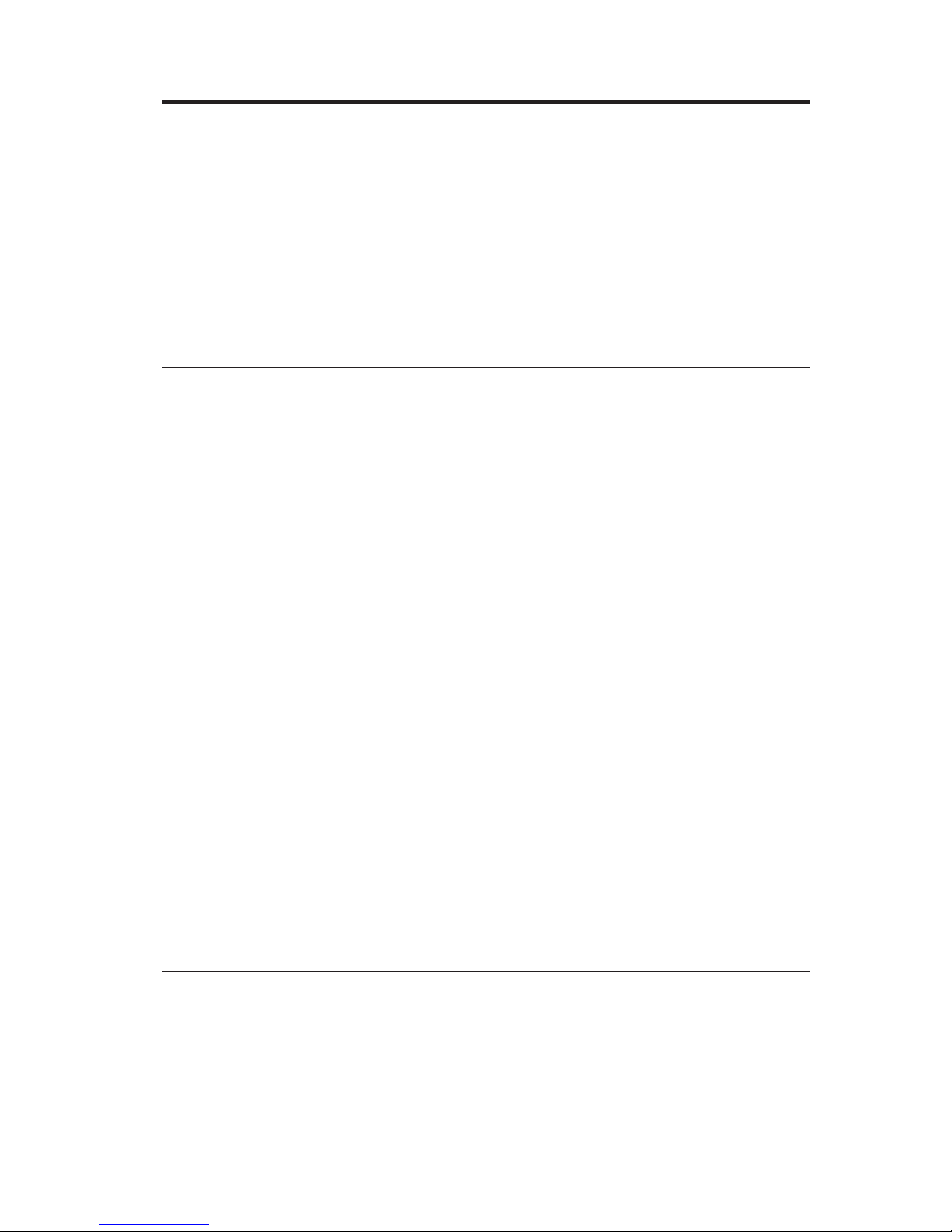
Capítulo 5. Obter ajuda, assistência e informações
Se
necessitar de obter ajuda ou assistência técnica, ou pretender apenas obter
informações adicionais sobre produtos IBM, encontra-se disponível uma grande
variedade de fontes de informação, junto da IBM. Esta secção contém
informações sobre outras fontes de informação adicionais relativas à IBM e
produtos IBM, os procedimentos a executar no caso de ocorrer um problema
no
computador, bem como informações sobre obtenção de assistência, em caso
de
necessidade.
Obter informações
As
informações sobre o computador IBM e software pré-instalado, se aplicável,
encontram-se disponíveis na documentação fornecida com o computador. A
referida documentação inclui manuais impressos, manuais em linha, ficheiros
README e ficheiros de ajuda. Adicionalmente, encontram-se igualmente
disponíveis informações sobre produtos IBM na World Wide Web.
O
Web site da IBM na World Wide Web contém informações actualizadas sobre
produtos e suporte para Computadores Pessoais IBM. O endereço da home
page IBM Personal Computing é http://www.ibm.com/pc/.
Para obter informações de suporte sobre produtos IBM, incluindo as opções
suportadas, consulte a página http://www.ibm.com/pc/support/.
Se
seleccionar Profile, na página de informações de suporte, poderá criar uma
página de suporte personalizada completa, específica do seu equipamento,
incluindo Frequently Asked Questions, Parts Information, Technical Hints and
Tips e Downloadable Files. Complementarmente, pode optar por receber
notificações através de e-mail, sempre que existirem novas informações sobre
os
seus produtos registados.
Pode igualmente encomendar publicações através do IBM Publications
Ordering System no endereço
http://www.elink.ibmlink.ibm.com/public/applications/publications/
cgibin/pbi.cgi.
Obter ajuda e assistência
Em
caso de ocorrência de um problema no computador, encontra-se disponível
uma grande variedade de fontes de informação.
©
Copyright IBM Corp. 2003
27
Page 44
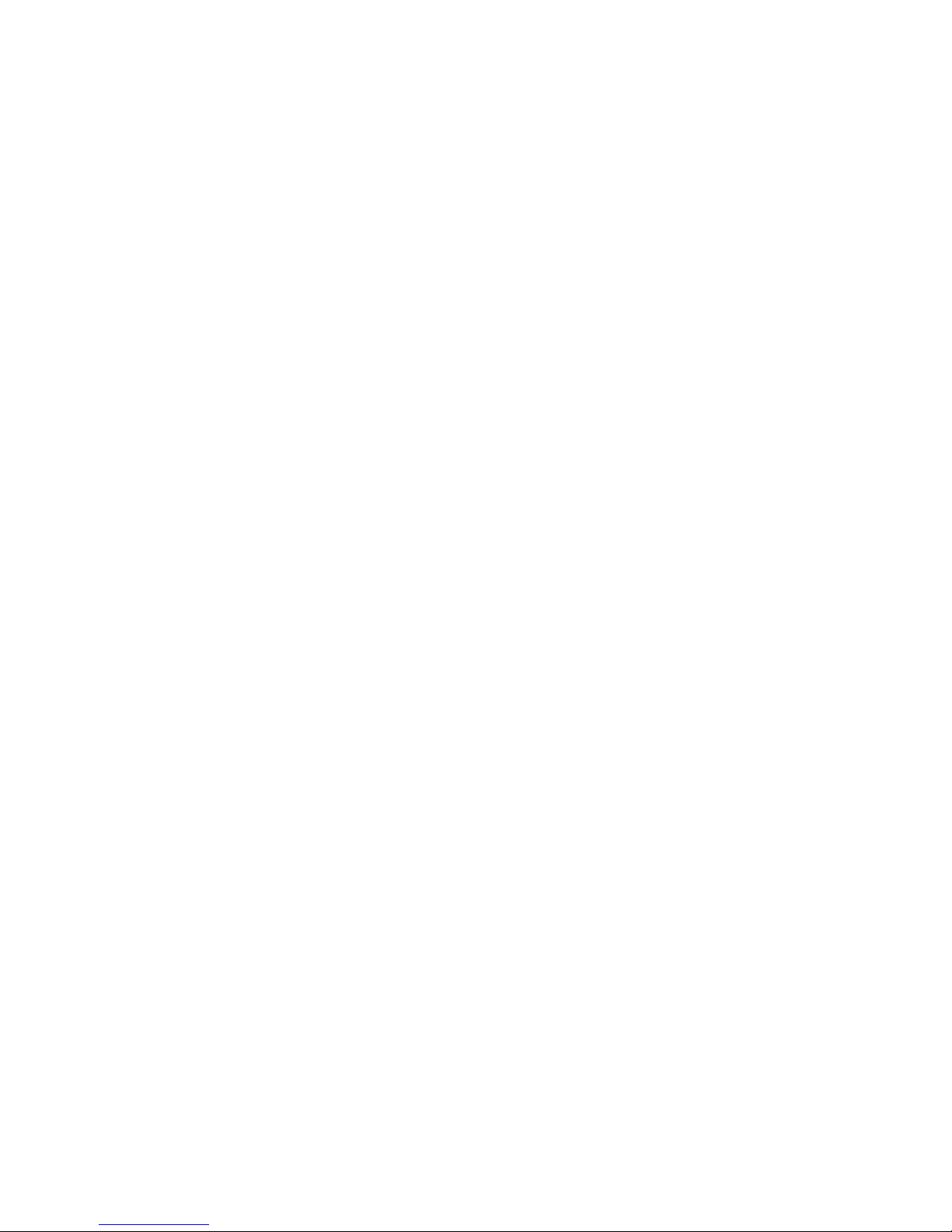
Utilizar a documentação e os programas de diagnóstico
Muitos dos problemas do computador podem ser resolvidos sem assistência
externa. Em caso de ocorrência de problemas no computador, comece por
consultar as informações de resolução de problemas incluídas na
documentação do computador. Se suspeitar da existência de um problema de
software, consulte a documentação, incluindo os ficheiros README e a ajuda
em
linha, do sistema operativo ou programa de aplicação.
A
maior parte dos computadores e servidores IBM é fornecida com um
conjunto de programas de diagnóstico que podem ser utilizados para auxiliar
na
identificação de problemas no equipamento. Para obter instruções sobre
como utilizar os programas de diagnóstico, consulte as informações relativas a
resolução de problemas incluídas na documentação fornecida com o
computador.
É
possível que as informações de resolução de problemas ou os programas de
diagnóstico indiquem que necessita de controladores de dispositivo adicionais
ou
actualizados ou ainda de outro software. A IBM mantém páginas na World
Wide Web onde poderá obter as informações técnicas mais recentes, bem como
transferir controladores de dispositivo e actualizações. Para aceder a estas
páginas, consulte o endereço http://www.ibm.com/pc/support/ e siga as
instruções apresentadas.
Contactar a assistência
Se
não tiver sido bem sucedido na tentativa de resolver um problema e
precisar de ajuda, durante o período de garantia, poderá obter ajuda e
informações por telefone através do IBM PC HelpCenter. Durante o período de
garantia, estão disponíveis os seguintes serviços:
v
Determinação de problemas - Encontra-se disponível uma equipa de
pessoal especializado para prestação de assistência, na eventualidade de
ocorrer um problema no equipamento e indicação da acção correctiva
necessária.
v
Reparação de equipamento IBM - No caso de o problema ter origem em
equipamento IBM abrangido pela garantia, está disponível uma equipa de
pessoal especializado para prestar o nível de serviço adequado.
v
Gestão de alterações técnicas - Ocasionalmente, poderão surgir alterações a
um
produto, após a respectiva comercialização. A IBM, ou revendedor IBM
devidamente autorizado pela IBM, procederá às alterações técnicas IBM (ECs
-
Engineering Changes) disponíveis, adequadas ao equipamento de que
dispõe.
28
Consulta Rápida
Page 45
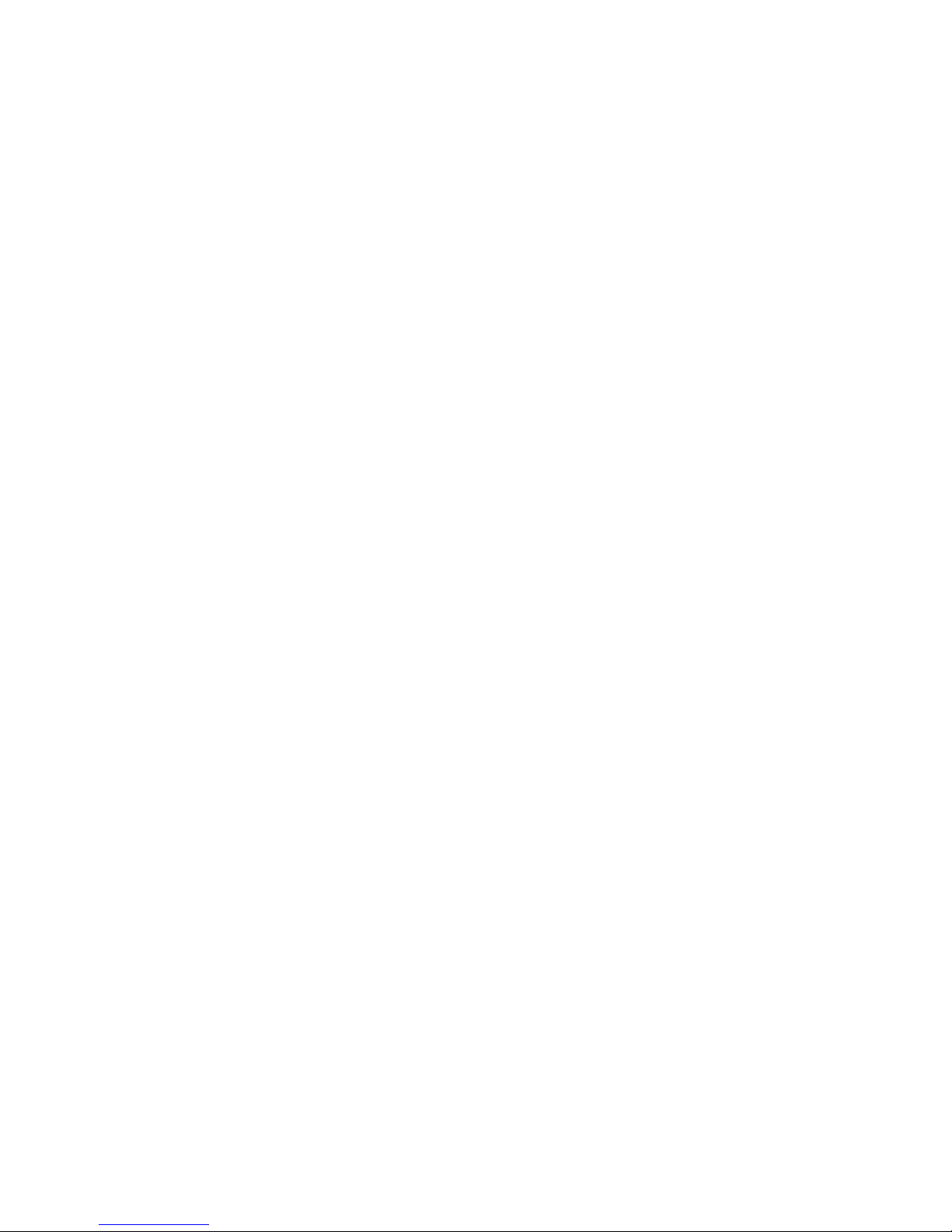
Não são abrangidos os seguintes itens:
v
Substituição ou utilização de componentes de outros fabricantes ou
componentes IBM não abrangidos pela garantia. Todos os componentes
abrangidos pela garantia contêm uma identificação de 7 caracteres, no
formato IBM FRU XXXXXXX.
v
Identificação da origem de problemas de software.
v
Configuração do BIOS, como parte de uma instalação ou actualização.
v
Alterações, modificações ou actualizações a controladores de dispositivo.
v
Instalação e manutenção dos sistemas operativos de rede (NOS).
v
Instalação e manutenção de programas de aplicação.
Para
obter uma explicação detalhada dos termos da garantia IBM, consulte a
Declaração de Garantia Limitada IBM. Para poder usufruir da garantia, guarde
a
prova de compra do computador.
Nos E.U.A. e Canadá, estes serviços estão disponíveis 24 horas por dia, 7 dias
por semana. No Reino Unido, estes serviços estão disponíveis de segunda a
sexta-feira, das 9:00 às 18:00h.
Nota: Os tempos de resposta variam e podem estar excluídos alguns feriados.
Se
possível, quando ligar esteja perto do computador. Quando ligar para o
número de assistência, tenha presente as seguintes informações:
v
Modelo e tipo de máquina
v
Números de série dos produtos de equipamento IBM de que dispõe
v
Descrição do problema
v
Texto exacto de quaisquer mensagens de erro apresentadas
v
Informações sobre configuração de equipamento e software
Números de telefone
Os
números de telefone indicados estão sujeitos a alteração sem aviso prévio.
Para obter os números de telefone mais actualizados, consulte o endereço
http://www.ibm.com/pc/support/ e faça clique em Support Phone List.
Capítulo 5. Obter ajuda, assistência e informações
29
Page 46

País
Número de telefone
Alemanha
Deutschland
07032-1549 201
Áustria
Österreich
01-24 592 5901
Bélgica - Flamengo
Belgie
02-210 9820
Bélgica - Francês
Belgique
02-210 9800
Canadá
Toronto
416-383-3344
Canadá
Canada - all other
1-800-565-3344
Dinamarca
Danmark
45 20 82 00
Espanha
España
91 -
662 49 16
E.U.A. e Porto Rico
U.S.A. and Puerto Rico
1-800-772-2227
Finlândia
Suomi
09-459 6960
França
France
02 38 55 74 50
Holanda
Nederland
020-514 5770
Irlanda
Ireland
01-815 9200
Itália
Italia
02-7031 6101
Luxemburgo
Luxembourg
298-977 5063
Noruega
Norge
66 81 11 00
Portugal
Portugal
21
892 71 47
Reino Unido
United Kingdom
01475-555 055
Suécia
Sverige
08-477 4420
Suíça
Schweiz/Suisse/Svizzera
058-333 0900
Nos restantes países ou regiões, contacte um revendedor IBM ou representante
de
vendas IBM.
Outros serviços
O
IBM Update Connector
™
é um
utilitário de comunicações remotas que pode
ser utilizado em alguns computadores IBM para comunicar com o HelpCenter.
O
Update Connector permite ao utilizador receber e transferir actualizações
relativas a parte do software, eventualmente fornecido com o computador.
Se
viajar com o computador ou passar a utilizá-lo num país no qual o tipo de
máquina ThinkCentre de que dispõe seja comercializado, o computador poderá
ser elegível para serviço internacional de garantia (IWS - International
Warranty Service), que o habilita automaticamente a usufruir do serviço de
garantia durante o período de garantia. O serviço será prestado pela IBM ou
por revendedores IBM autorizados a prestar serviço de garantia.
30
Consulta Rápida
Page 47

Os métodos e procedimentos do serviço variam consoante o país, podendo
alguns serviços não estar disponíveis em todos os países. O IWS é fornecido
através do método de serviço (por ex. depósito, assistência na entidade
reparadora ou no local) disponível no país em questão. Os centros de
assistência em determinados países poderão não ter capacidade para prestar
assistência a todos os modelos de um determinado tipo de máquina. Nalguns
países, poderão ser aplicáveis tarifas e restrições.
Para determinar se o seu computador é elegível para IWS e consultar uma lista
de
países nos quais o serviço se encontra disponível, consulte o endereço
http://www.ibm.com/pc/support/ e faça clique em Warranty Lookup. Os
computadores IBM elegíveis são identificados pelos tipos de máquina de
quatro dígitos. Para mais informações sobre o IWS, consulte a carta de anúncio
601-034, em http://www.ibm.com/. Faça clique em Support & downloads, em
Announcement letters e, em seguida, em Announcements search. No campo
Search by letter number only, escreva 601-034 e faça clique em Search.
A
IBM Integrated Technology Services oferece uma vasta gama de serviços de
suporte, implementação e gestão de tecnologia de informação. Para obter mais
informações sobre os referidos serviços, consulte o Web site Integrated
Technology Services, no endereço http://www.ibm.com/services/its/.
Para obter assistência técnica para, ou respostas a questões relacionadas com, a
instalação de Service Packs para o produto Microsoft Windows pré-instalado,
consulte o Web site Microsoft Product Support Services, no endereço
http://support.microsoft.com/directory/, ou contacte o IBM HelpCenter. É
possível que este serviço esteja sujeito a uma taxa.
Subscrever serviços adicionais
Durante e após o período de garantia, pode subscrever serviços adicionais,
como suporte para equipamento, sistemas operativos e programas IBM e não
IBM; instalação e configuração de redes; serviços de reparação de equipamento
actualizados ou alargados e instalações personalizadas. A disponibilidade e a
designação destes serviços podem ser diferentes consoante o país ou região.
Para obter mais informações sobre estes serviços, consulte as informações em
linha.
Capítulo 5. Obter ajuda, assistência e informações
31
Page 48
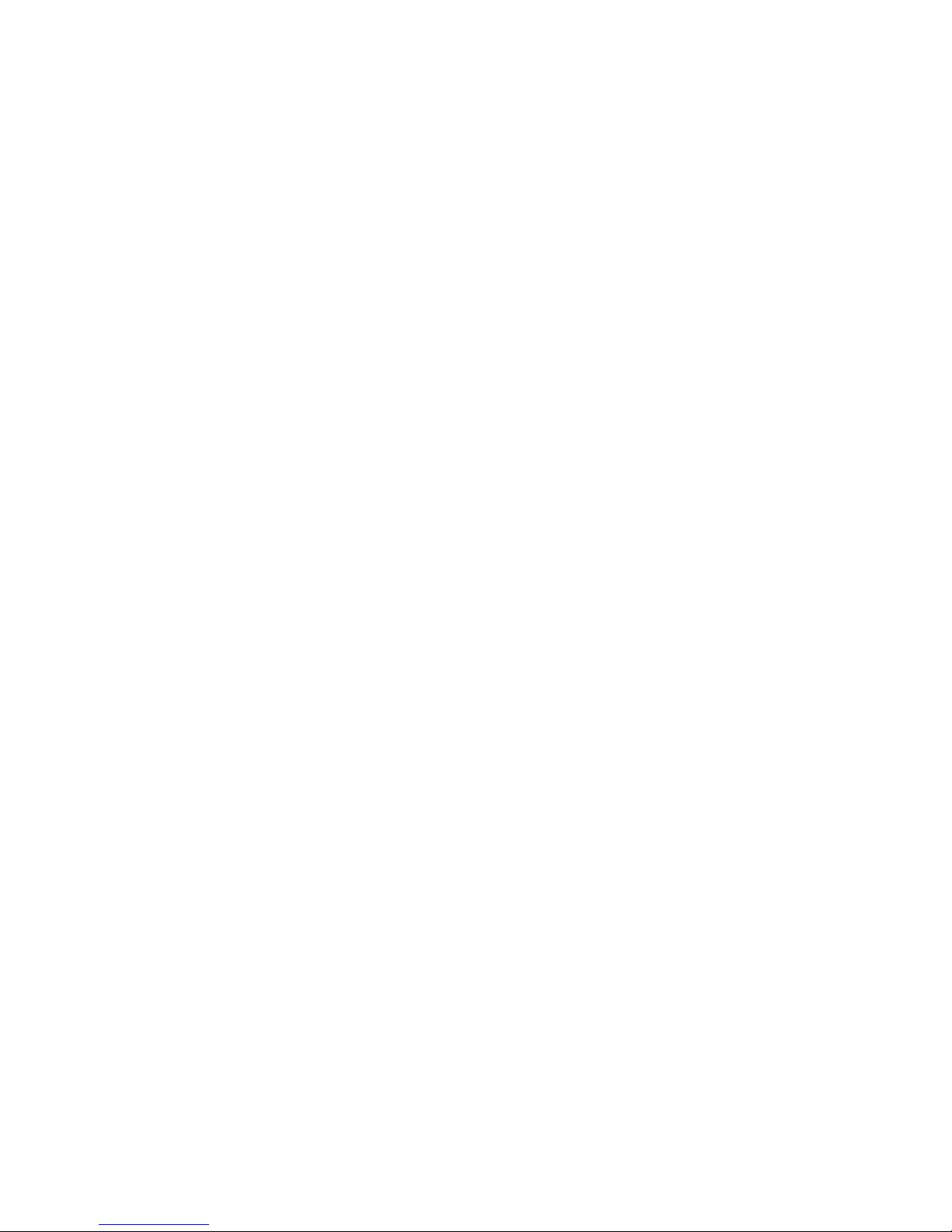
32
Consulta Rápida
Page 49

Apêndice A. Oferta de software IBM Lotus
Acerca da oferta: Na qualidade de Cliente de um computador pessoal IBM,
é-lhe fornecida uma licença para o software Lotus Notes Standalone Client e
Lotus SmartSuite. Esta licença habilita-o a instalar e utilizar este software no
seu novo computador pessoal IBM, utilizando uma das seguintes opções:
v O
suporte deste software não é incluído nesta oferta. Se ainda não
dispuser do suporte de dados de software do Lotus Notes Client ou Lotus
SmartSuite apropriado, pode encomendar um CD e instalar o software no
seu computador.** Utilize um dos métodos indicados na página seguinte
para proceder à encomenda.
v Se já
tiver uma cópia licenciada do software, está autorizado a criar e
utilizar uma cópia adicional do software de que dispõe.
Acerca do IBM Lotus Notes: Com o Notes Standalone Client, pode integrar os
seus recursos vitais de sistema de mensagens, gestão de informações pessoais
(PIM) e colaborativas — tais como, e-mail, agenda, lista de tarefas —
permitindo-lhe aceder aos mesmos, estando ou não ligado à rede. Para mais
informações, visite o endereço http://www.lotus.com/notes
Acerca do IBM Lotus SmartSuite: O Lotus SmartSuite contém aplicações
poderosas com funções de economia de tempo que lhe permitem um arranque
eficaz do seu trabalho e proporcionam uma orientação em tarefas individuais.
v
Lotus Word Pro – Processador de texto
v
Lotus 1-2-3 – Folha de cálculo
v
Lotus Freelance Graphics – Apresentações gráficas
v
Lotus Approach – Base de dados
v
Lotus Organizer – Gestor de tempo, contactos e informações
v
Lotus FastSite – Ferramenta de publicação na Web
v
Lotus SmartCenter – Gestor de informações da Internet
Suporte
ao
Cliente: Para obter informações de suporte e ajuda na instalação
inicial de software, visite o endereço http://www.pc.ibm.com/support. Para
adquirir suporte técnico após o suporte de instalação inicial, visite o endereço
http://www.lotus.com/passport.
Acordo de Licença Internacional: O software licenciado ao Cliente ao abrigo
desta oferta não inclui actualizações ou suporte técnico e está sujeito aos
termos e condições do Contrato de Licença Internacional de Programas IBM
(IPLA) que é fornecido com o software. A utilização, por parte do Cliente, dos
programas Lotus SmartSuite e Lotus Notes descritos nesta oferta constitui a
aceitação dos termos da presente Oferta e do IPLA. Para obter mais
©
Copyright IBM Corp. 2003
33
Page 50

informações sobre o IBM IPLA, visite o endereço
http://www.ibm.com/software/sla/sladb.nsf. Estes programas não se
destinam a revenda.
Prova de Titularidade: A prova de titularidade do seu computador pessoal
IBM elegível, bem como, este documento de Oferta, deverá ser mantido como
prova de titularidade.
Adquirir Actualizações, Licenças Adicionais e Suporte Técnico
As
actualizações de software e suporte técnico encontram-se disponíveis
mediante o pagamento de uma tarifa, através do Programa IBM Passport
Advantage. Para obter informações sobre a aquisição de adicionais para o
Notes, SmartSuite ou outros produtos Lotus, visite o endereço
http://www.ibm.com ou http://www.lotus.com/passport Sujeito a
determinadas qualificações, podem ser adquiridas licenças de acesso de clientes
utilizando uma licença Actualização Competitiva.
Para encomendar um CD:
**Importante: No âmbito desta Oferta, pode encomendar um suporte em CD
por licença. Terá que indicar o número de série de 7 dígitos do novo
computador pessoal IBM adquirido. O CD é fornecido sem quaisquer encargos;
contudo poderão ser impostos por jurisdições locais, despesas de envio,
direitos e impostos aplicáveis. O prazo de entrega da encomenda é entre 10 e
20
dias úteis a contar da data de recepção do seu pedido.
v
Nos E.U.A. ou Canadá:
Marque 800-690-3899
v
Nos Países da América Latina:
–
Através da Internet: http://smartsuite.modusmedia.com
–
Endereço de correio:
IBM - Lotus Notes and SmartSuite Program
Modus Media International
501 Innovation Avenue
Morrisville, NC, USA 27560
Fax:
919-405-4495
Para obter informações sobre uma encomenda, contacte:
Smartsuite_ibm@modusmedia.com
v
Nos Países Europeus:
–
Através da Internet: http://ibm.modusmedia.co.uk
–
Endereço de correio:
IBM - Lotus Notes and SmartSuite Program
P.O. Box 3118
Cumbernauld, Scotland, G68 9JX
Para
obter informações sobre uma encomenda, contacte:
ibm_smartsuite@modusmedia.com
34
Consulta Rápida
Page 51

v
Nos Países da Ásia Pacífico:
–
Através da Internet: http://smartsuite.modusmedia.com
–
Endereço de correio:
IBM - Lotus Notes and SmartSuite Program
Modus Media International
eFulfillment Solution Center
750 Chai Chee Road
#03-10/14, Technopark at Chai Chee,
Singapore 469000
Fax:
+65 6448 5830
Para obter informações sobre uma encomenda, contacte:
Smartsuiteapac@modusmedia.com
Apêndice A. Oferta de software IBM Lotus
35
Page 52

36
Consulta Rápida
Page 53

Apêndice B. Declaração de Garantia Limitada IBM
Z125-4753-07 11/2002
Parte 1 - Termos Gerais
A
presente Declaração de Garantia Limitada é constituída por três partes: Parte 1 Termos Gerais, Parte 2 - Termos Específicos do País (Country Unique Terms - CUTs) e
Parte 3 - Informações sobre a Garantia. Os termos da Parte 2 substituem ou
modificam os da Parte 1. As garantias fornecidas pela IBM ao abrigo da presente
Declaração de Garantia Limitada aplicam-se apenas a Máquinas adquiridas para uso
do
Cliente, não para revenda. Por ”Máquina", entende-se uma máquina IBM,
respectivos dispositivos, conversões, actualizações, elementos ou acessórios, ou qualquer
combinação dos mesmos. O termo ”Máquina" não inclui quaisquer programas de
software, pré-instalados na Máquina, posteriormente instalados ou outros. Nenhuma
disposição da presente Declaração de Garantia Limitada afecta os direitos
legais dos consumidores, sem possibilidade de renúncia ou limitação
contratual..
Cobertura da Garantia
A
IBM garante que cada Máquina 1) está isenta de defeitos de materiais e de
fabrico e 2) está em conformidade com as Especificações Oficiais IBM
Publicadas ("Especificações"), disponíveis a pedido. O período de garantia da
Máquina tem início na Data de Instalação original e é especificado na Parte 3 Informações sobre a Garantia. A data constante da factura ou recibo de compra
corresponde à Data de Instalação, salvo indicação em contrário por parte da
IBM ou do seu Revendedor IBM. Muitos dispositivos, conversões ou
actualizações implicam a remoção de peças e a respectiva devolução à IBM.
Uma peça que substitua uma peça removida assumirá o estado do serviço de
garantia desta última. Salvo especificação em contrário por parte da IBM, as
garantias seguintes aplicam-se apenas ao país ou região onde a Máquina tiver
sido adquirida.
ESTAS SÃO AS GARANTIAS EXCLUSIVAS DO CLIENTE E SUBSTITUEM
QUAISQUER OUTRAS GARANTIAS OU CONDIÇÕES, EXPLÍCITAS OU
IMPLÍCITAS, INCLUINDO MAS NÃO SE LIMITANDO ÀS GARANTIAS
OU
CONDIÇÕES IMPLÍCITAS DE COMERCIALIZAÇÃO OU
ADEQUAÇÃO A UM DETERMINADO FIM. ALGUNS ESTADOS OU
JURISDIÇÕES NÃO PERMITEM A EXCLUSÃO DE GARANTIAS
EXPLÍCITAS OU IMPLÍCITAS, PELO QUE A EXCLUSÃO ACIMA
DESCRITA PODERÁ NÃO SER APLICÁVEL. NESSE CASO, TAIS
GARANTIAS SÃO LIMITADAS À DURAÇÃO DO PERÍODO DE
GARANTIA. NENHUMA GARANTIA SERÁ APLICÁVEL APÓS ESSE
PERÍODO. ALGUNS ESTADOS OU JURISDIÇÕES NÃO PERMITEM A
LIMITAÇÃO DA DURAÇÃO DA GARANTIA IMPLÍCITA, PELO QUE A
LIMITAÇÃO ACIMA DESCRITA PODERÁ NÃO SER APLICÁVEL.
©
Copyright IBM Corp. 2003
37
Page 54

Itens Não Abrangidos pela Garantia
A
presente garantia não cobre o seguinte:
v
quaisquer programas de software, pré-instalados ou fornecidos com a
Máquina ou posteriormente instalados;
v
avarias na sequência de utilização indevida, (incluindo mas não se
limitando à utilização de qualquer capacidade ou função da Máquina, que
não a autorizada pela IBM por escrito), acidente, modificação, ambiente
físico ou operacional inadequado ou manutenção incorrecta por parte do
Cliente;
v
avaria causada por um produto pelo qual a IBM não seja responsável; e
v
quaisquer produtos não IBM, incluindo aqueles que a IBM possa adquirir e
fornecer em conjunto com ou integrar numa Máquina IBM, a pedido do
Cliente.
A
garantia será anulada na sequência da remoção ou alteração das etiquetas de
identificação da Máquina ou peças.
A
IBM não garante o funcionamento ininterrupto ou isento de erros de uma
Máquina.
Qualquer suporte técnico, ou outro, fornecido a uma Máquina na garantia
como, por exemplo, assistência por telefone para questões como fazer
("how-to") e outras relacionadas com a configuração e instalação de uma
Máquina, será fornecido SEM GARANTIAS DE QUALQUER ESPÉCIE.
Como Obter Serviço de Garantia
Se
uma Máquina não funcionar nos termos da garantia, durante o período da
garantia, contacte a IBM ou o seu Revendedor IBM para obter serviço de
garantia. Se não tiver efectuado o registo da Máquina junto da IBM, poderá
ser-lhe solicitada a apresentação da prova de compra como comprovativo do
seu direito a serviço de garantia.
Acções Executadas pela IBM para Resolução de Problemas
Quando contactar os serviços de assistência, terá que seguir os procedimentos
de
determinação e resolução de problemas especificados pela IBM. Um técnico
tentará efectuar o diagnóstico preliminar do seu problema e ajudá-lo a
resolvê-lo por telefone.
O
tipo de serviço de garantia aplicável à Máquina é especificado na Parte 3 -
Informações sobre a Garantia.
O
Cliente é responsável pela transferência e instalação do Código-Máquina
designado (microcódigo, código do ″BIOS″ (basic input/output system),
utilitários, controladores de dispositivo e diagnósticos fornecidos com uma
Máquina IBM) e outras actualizações de software, a partir de um Web site IBM
na
Internet ou outro suporte electrónico, bem como pela observância das
instruções fornecidas pela IBM.
Se o
problema puder ser resolvido com uma Unidade Substituível pelo Cliente
("CRU" - Customer Replaceable Unit) (ex., teclado, rato, colunas, memória,
unidade de disco rígido e outras peças facilmente substituíveis), a IBM enviará
estas peças para substituição pelo Cliente.
38
Consulta Rápida
Page 55
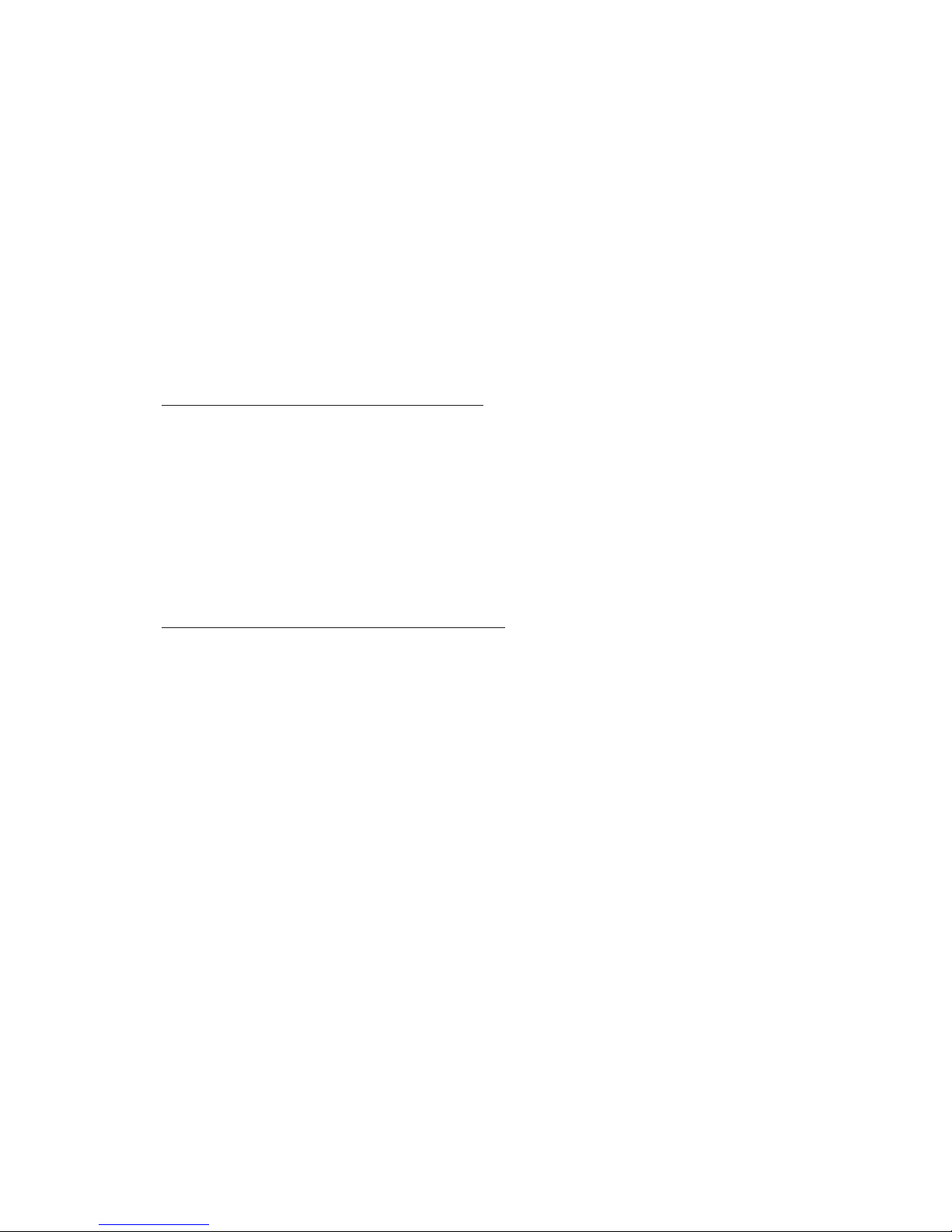
Se a Máquina não funcionar nos termos da garantia, durante o período da
garantia, e o problema não puder ser resolvido por telefone, através da
aplicação das actualizações ao software ou Código-Máquina, ou de uma CRU,
a
IBM ou o seu Revendedor IBM, caso tenha sido aprovado pela IBM para
prestar serviço de garantia, irá, conforme entender apropriado, 1) reparar a
Máquina ou colocá-la em funcionamento nos termos da garantia ou 2)
substituí-la por uma Máquina, no mínimo, funcionalmente equivalente. Na
impossibilidade de a IBM executar uma das acções anteriores, o Cliente poderá
devolver a Máquina à entidade à qual efectuou a aquisição para efeitos de
reembolso.
A
IBM ou o seu Revendedor IBM assegurarão igualmente a gestão e a
instalação de alterações técnicas (ECs) aplicáveis à Máquina.
Substituição de uma Máquina ou Peça
Nos casos em que o serviço de garantia implique a troca de uma Máquina ou
peça, o item substituído pela IBM ou pelo seu Revendedor IBM torna-se
propriedade destes e o item de substituição propriedade do Cliente. O Cliente
atesta que os itens removidos são genuínos e inalterados. O item de
substituição poderá não ser novo, mas encontrar-se-á em boas condições de
funcionamento e será, no mínimo, funcionalmente equivalente ao item
substituído. O item de substituição assume o estado do serviço de garantia do
item substituído.
Responsabilidades Adicionais do Cliente
Antes de a IBM ou o seu Revendedor IBM procederem à troca de uma
Máquina ou peça, o Cliente compromete-se a remover todos os dispositivos,
peças, opções, alterações e conexões não abrangidos pelo serviço de garantia.
O
Cliente compromete-se igualmente a:
1.
assegurar que a Máquina está isenta de obrigações ou restrições legais que
impeçam a respectiva troca;
2.
obter autorização, junto do proprietário da Máquina, para que a IBM ou o
seu Revendedor IBM prestem assistência à mesma, se esta não lhe
pertencer; e
3.
sempre que aplicável, antes da prestação do serviço:
a.
executar os procedimentos de pedido de assistência fornecidos pela IBM
ou
pelo seu Revendedor IBM;
b.
proteger todos os programas, dados e valores contidos numa Máquina;
c.
facultar à IBM ou ao seu Revendedor IBM acesso suficiente, livre e
seguro às instalações do Cliente, de modo a permitir-lhes o
cumprimento das suas obrigações; e
d.
informar a IBM ou o seu Revendedor IBM de alterações na localização
de
uma Máquina.
4.
(a) assegurar que todas as informações sobre indivíduos identificados ou
identificáveis (Dados Pessoais) são eliminadas da Máquina (na medida
tecnicamente possível), (b) permitir à IBM, ao seu Revendedor IBM ou a
um
fornecedor IBM processar, em nome do Cliente, quaisquer Dados
Pessoais restantes, conforme a IBM ou o seu Revendedor IBM considere
Apêndice B. Declaração de Garantia Limitada IBM Z125-4753-07 11/2002
39
Page 56

necessário para o cumprimento das respectivas obrigações ao abrigo da
presente Declaração de Garantia Limitada (as quais podem incluir o envio
da
Máquina, para o referido processamento, para outras localizações de
assistência IBM em qualquer parte do mundo) e (c) assegurar que o
referido processamento está em conformidade com quaisquer leis aplicáveis
a
Dados Pessoais.
Limitação
de
Responsabilidades
A
IBM será responsável pela perda da, ou danos ocorridos na, Máquina
unicamente enquanto a mesma se encontrar 1) na posse da IBM ou 2) em
trânsito, nos casos em que a IBM seja responsável pelos encargos de transporte.
Nem a IBM nem o seu Revendedor IBM serão considerados responsáveis por
quaisquer informações confidenciais, proprietárias ou pessoais contidas numa
Máquina devolvida à IBM por qualquer motivo. O Cliente deverá remover da
Máquina todas as referidas informações anteriormente à devolução.
Podem ocorrer circunstâncias em que, devido a incumprimento por parte da
IBM, o Cliente tenha direito a receber uma indemnização da IBM. Em cada um
desses casos, independentemente da base de sustentação do direito do Cliente
a
ser ressarcido pela IBM por danos (incluindo violação fundamental,
negligência, falsas declarações ou qualquer outra reclamação contratual ou
extra-contratual), excepto por qualquer responsabilidade que não possa ser
renunciada ou limitada pela legislação aplicável, a IBM será responsável até ao
limite de
1.
danos pessoais (incluindo morte) e danos em bens imóveis e bens móveis; e
2. o
montante de quaisquer outros danos reais directos, até aos encargos (se
periódicos, o equivalente a 12 meses de encargos) relativos à Máquina que
constituir objecto da reclamação. No âmbito desta alínea, por ″Máquina″
entende-se o Código-Máquina e o Código Interno Licenciado (″LIC″).
Este
limite aplica-se igualmente aos fornecedores IBM e ao seu Revendedor
IBM. Trata-se do montante máximo pelo qual a IBM, fornecedores IBM e o seu
Revendedor IBM serão considerados colectivamente responsáveis.
EM
CIRCUNSTÂNCIA ALGUMA A IBM, FORNECEDORES IBM OU
REVENDEDORES IBM SERÃO CONSIDERADOS RESPONSÁVEIS POR
QUALQUER DAS SEGUINTES SITUAÇÕES, MESMO QUE TENHAM
SIDO INFORMADOS DA POSSIBILIDADE DE OCORRÊNCIA DAS
MESMAS: 1) QUAISQUER RECLAMAÇÕES DE TERCEIROS CONTRA O
CLIENTE (SALVO OS INDICADOS NA PRIMEIRA ALÍNEA ACIMA); 2)
PERDA DE OU DANOS EM DADOS; 3) DANOS ESPECIAIS,
INCIDENTAIS OU INDIRECTOS OU POR QUAISQUER DANOS
ECONÓMICOS CONSEQUENCIAIS OU 4) LUCROS CESSANTES, PERDA
DE
ECONOMIAS PREVISTAS, NEGÓCIO, RECEITAS OU CLIENTES.
ALGUNS ESTADOS ou JURISDIÇÕES NÃO PERMITEM A EXCLUSÃO
OU A
LIMITAÇÃO DE DANOS ECONÓMICOS CONSEQUENCIAIS, PELO
QUE A LIMITAÇÃO OU EXCLUSÃO ACIMA DESCRITAS PODERÃO
NÃO SER APLICÁVEIS. ALGUNS ESTADOS OU JURISDIÇÕES NÃO
40
Consulta Rápida
Page 57

PERMITEM A LIMITAÇÃO DA DURAÇÃO DA GARANTIA IMPLÍCITA,
PELO QUE A LIMITAÇÃO ACIMA DESCRITA PODERÁ NÃO SER
APLICÁVEL.
Legislação Aplicável
O
Cliente e a IBM estão de acordo quanto à aplicação da legislação do país no
qual o Cliente adquiriu a Máquina para reger, interpretar e aplicar todos os
direitos, deveres e obrigações do Cliente e da IBM emergentes ou de qualquer
forma relacionados com o objecto da presente Declaração, sem prejuízo de
qualquer conflito com os princípios de direito.
ESTAS GARANTIAS CONFEREM-LHE DIREITOS LEGAIS ESPECÍFICOS;
PODERÁ TER IGUALMENTE OUTROS DIREITOS VARIÁVEIS
CONSOANTE O ESTADO OU A JURISDIÇÃO.
Jurisdição
Todos os direitos, deveres e obrigações das partes estão sujeitos aos tribunais
do
país no qual o Cliente adquiriu a Máquina.
Parte 2 - Termos Específicos do País
EUROPA, MÉDIO ORIENTE E ÁFRICA (EMEA)
OS
TERMOS SEGUINTES APLICAM-SE A TODOS OS PAÍSES EMEA:
Os
termos da presente Declaração de Garantia Limitada aplicam-se a Máquinas
adquiridas à IBM ou a um Revendedor IBM.
Como Obter Serviço de Garantia:
Se o
Cliente adquirir uma Máquina na Alemanha, Áustria, Bélgica, Chipre,
Dinamarca, Espanha, Estado do Vaticano, Estónia, Finlândia, França, Grécia,
Holanda, Irlanda, Islândia, Itália, Letónia, Liechtenstein, Lituânia, Luxemburgo,
Mónaco, Noruega, Portugal, Reino Unido, San Marino, Suécia ou Suíça, poderá
obter serviço de garantia para a referida Máquina em qualquer desses países
junto de (1) um Revendedor IBM aprovado para prestar serviço de garantia ou
(2) da IBM, desde que a Máquina tenha sido anunciada e disponibilizada pela
IBM no país no qual pretende obter serviço de assistência. Se o Cliente tiver
adquirido uma Máquina Computador Pessoal na Albânia, Antiga República
Jugoslava da Macedónia, Arménia, Bielorrússia, Bósnia-Herzegovina, Bulgária,
Cazaquistão, Croácia, Eslovénia, Geórgia, Hungria, Moldávia, Polónia,
Quirguizistão, República Checa, República Eslovaca, República Federal da
Jugoslávia, Roménia, Rússia ou Ucrânia, poderá obter serviço de garantia para
a
referida Máquina em qualquer desses países junto de (1) um Revendedor
IBM aprovado para prestar serviço de garantia ou (2) da IBM.
Se o
Cliente adquirir uma Máquina num país do Médio Oriente ou África,
poderá obter serviço de garantia para a referida Máquina junto da entidade
Apêndice B. Declaração de Garantia Limitada IBM Z125-4753-07 11/2002
41
Page 58

IBM no país de aquisição, desde que essa entidade IBM preste serviço de
garantia nesse país, ou junto de um revendedor IBM, aprovado pela IBM para
prestar serviço de garantia na referida Máquina nesse país. O serviço de
garantia em África encontra-se disponível num raio de 50 quilómetros de um
fornecedor de serviços aprovado IBM. O Cliente é responsável pelos custos de
transporte de Máquinas localizadas num raio superior a 50 quilómetros de um
fornecedor de serviços aprovado IBM.
Acrescentar o seguinte parágrafo na Europa Ocidental (Alemanha, Áustria, Bélgica,
Chipre, Dinamarca, Espanha, Estado do Vaticano, Finlândia, França, Grécia, Holanda,
Irlanda, Islândia, Itália, Liechtenstein, Luxemburgo, Mónaco, Noruega, Portugal,
Reino Unido, San Marino, Suécia, Suíça):
A
garantia de Máquinas adquiridas na Europa Ocidental é válida e aplicável
em
todos os países da Europa Ocidental, desde que as Máquinas tenham sido
anunciadas e disponibilizadas nesses países.
Legislação Aplicável:
O
texto "legislação do país no qual o Cliente adquiriu a Máquina" é substituído
por:
1)
″legislação da Áustria″ na Albânia, ARJ da Macedónia, AR da Jugoslávia,
Arménia, Azerbaijão, Bielorrússia, Bósnia-Herzegovina, Bulgária,
Cazaquistão, Croácia, Eslováquia, Eslovénia, Geórgia, Hungria, Moldávia,
Polónia, Quirguizistão, Roménia, Rússia, Tajiquistão, Turquemenistão,
Ucrânia e Uzbequistão e 2) ″legislação da França″ na Argélia, Benim, Burkina
Faso, Cabo Verde, Camarões, Chade, Comores, Costa do Marfim, Djibouti,
Gabão, Gâmbia, Guiana Francesa, Guiné, Guiné-Bissau, Guiné Equatorial,
Líbano, Madagáscar, Mali, Mauritânia, Maurícias, Mayotte, Marrocos, Nova
Caledónia, Níger, Polinésia Francesa, República Centro-Africana, República
do
Congo, República Democrática do Congo, Reunião, Senegal, Seychelles,
Togo, Tunísia, Vanuatu e Wallis & Futuna; 3) ″legislação da Finlândia″ na
Estónia, Letónia e Lituânia; 4) ″legislação de Inglaterra″ em Angola, Arábia
Saudita, Bahrain, Botswana, Burundi, Egipto, Emiratos Árabes Unidos,
Eritreia, Etiópia, Gana, Iémen, Jordânia, Kuwait, Libéria, Malawi, Malta,
Moçambique, Nigéria, Omã, Paquistão, Parte Ocidental da Faixa de Gaza,
Qatar, Quénia, Reino Unido, Ruanda, São Tomé, Serra Leoa, Somália,
Tanzânia, Uganda, Zâmbia e Zimbabwe; e 5) ″legislação da África do Sul″ na
África do Sul, Lesoto, Namíbia e Suazilândia.
Jurisdição: As excepções seguintes são acrescentadas a esta secção:
1) Na
Áustria a escolha de jurisdição para todos os litígios emergentes da
presente Declaração de Garantia Limitada e relacionados com a mesma,
incluindo a sua existência, serão resolvidos pelo tribunal competente de Viena,
Áustria (Cidade); 2) em Angola, Arábia Saudita, Bahrain, Botswana, Burundi,
Egipto, Emiratos Árabes Unidos, Eritreia, Etiópia, Gana, Iémen, Jordânia,
Kuwait, Libéria, Malawi, Malta, Moçambique, Nigéria, Omã, Paquistão,
Parte Ocidental da Faixa de Gaza, Qatar, Quénia, Ruanda, São Tomé, Serra
Leoa, Somália, Tanzânia, Uganda, Zâmbia e Zimbabwe, todos os litígios
42
Consulta Rápida
Page 59

emergentes da presente Declaração de Garantia Limitada, ou relacionados com
a
sua execução, incluindo processos sumários estarão sujeitos à jurisdição
exclusiva dos tribunais ingleses; 3) na Bélgica e Luxemburgo, todos os litígios
emergentes da presente Declaração de Garantia Limitada, ou relacionados com
a
sua interpretação ou execução, apenas são competentes a lei e os tribunais da
capital do país da sede social do Cliente e/ou local comercial; 4) em França,
Argélia, Benim, Burkina Faso, Camarões, Cabo Verde, República
Centro-Africana, Chade, Comores, Costa do Marfim, Djibouti, Gabão,
Gâmbia, Guiana Francesa, Guiné, Guiné-Bissau, Costa do Marfimn Líbano,
Madagáscar, Mali, Mauritânia, Maurícias, Mayotte, Marrocos, Nova
Caledónia, Níger, Reunião, Senegal, Seychelles, Togo, Tunísia, Vanuato e
Wallis & Futuna todos os litígios emergentes desta Declaração de Garantia
Limitad ou relacionados com a sua violação ou execução, incluindo processos
sumários, serão resolvidos exclusivamente pelo Tribunal Comercial de Paris; 5)
na
Rússia, Todos os litígios emergentes relacionados com a interpretação,
violação, rescisão, anulação de execução desta Declaração de Garantia Limitada
serão resolvidos pelo Tribunal de Arbitragem de Moscovo; 6) na África do Sul,
Namíbia, Lesoto e Suazilândia, ambas as partes aceitam submeter todos os
litígios relacionados com a presente Declaração de Garantia Limitada à
jurisdição do Supremo Tribunal de Joanesburgo; 7) na Turquia todos os litígios
emergentes ou relacionados com esta Declaração de Garantia Limitada serão
resolvidos pelos Tribunais Centrais de Istambul (Sultanahmet) e Execution
Directorates de Istambul, República da Turqia; 8) Em cada um dos países
especificados, quaisquer reclamações emergentes desta Declaração de Garantia
Limitada serão interpostas perante, e resolvidas exclusivamente, pelo tribunal
competente de a) Atenas no caso da Grécia, b) Tel Aviv-Jaffa no caso de Israel,
c)
Milão no caso de Itália, d) Lisboa no caso de Portugal, e e) Madrid no caso
de
Espanha; e 9) no Reino Unido, ambas as partes aceitam submeter todos os
litígios relacionados com esta Declaração de Garantia Limitada à jurisdição dos
tribunais ingleses.
Arbitragem: O texto seguinte é acrescentado a esta secção:
Na
Albânia, ARJ da Macedónia, AR da Jugoslávia, Arménia, Azerbaijão,
Bielorrússia, Bósnia-Herzegovina, Bulgária, Cazaquistão, Croácia, Eslováquia,
Eslovénia, Geórgia, Hungria, Moldávia, Polónia, Quirguizistão, Roménia,
Rússia, Tajiquistão, Turquemenistão, Ucrânia e Uzbequistão, todos os litígios
emergentes desta Declaração de Garantia Limitada ou relacionados com a sua
violação, rescisão ou anulação serão resolvidos, em última instância, sob as
Normas de Arbitragem e Conciliação do Centro de Arbitragem Internacional
da
Federal Economic Chamber em Viena (Vienna Rules) por três árbitros
nomeados em conformidade com estas normas. A arbitragem terá lugar em
Viena, Áustria e o idioma oficial do processo será o inglês. A decisão da
arbitragem será final e vinculativa para ambas as partes. Por conseguinte, em
conformidade com o parágrafo 598 (2) do Código Civil Austríaco, as partes
Apêndice B. Declaração de Garantia Limitada IBM Z125-4753-07 11/2002
43
Page 60

renunciam expressamente à aplicação do parágrafo 595 (1) número 7 do
Código. A IBM aplicará, contudo, instaurar processos num tribunal competente
no
país da instalação.
Na
Estónia, Letónia e Lituânia todos os litígios emergentes relacionados com
esta Declaração de Garantia Limitada serão resolvidos, em última instância,
por arbitragem que terá lugar em Helsínquia, Finlândia, em conformidade com
as
normas de arbitragem da Finlândia vigentes. Cada uma das partes nomeará
um
árbitro. Estes árbitros nomearão, conjuntamente, o presidente. Na ausência
de
acordo relativamente ao presidente, a Central Chamber of Commerce em
Helsínquia nomeará o presidente.
UNIÃO EUROPEIA (UE)
OS
TERMOS SEGUINTES APLICAM-SE A TODOS OS PAÍSES DA UE:
Os
consumidores gozam de direitos legais nos termos da legislação nacional
aplicável que rege a venda de bens de consumo. Tais direitos não são afectados
pelas garantias consagradas nesta Declaração de Garantia Limitada.
Como Obter Serviço de Garantia: O texto seguinte é acrescentado a esta secção:
Para obter serviço de garantia junto da IBM nos países da UE, consulte a lista
de
números de telefone incluída na Parte 3 - Informações sobre a Garantia.
Poderá contactar a IBM no seguinte endereço:
IBM
Warranty & Service Quality Dept.
PO
Box 30
Spango Valley
Greenock
Scotland PA16 0AH
ÁUSTRIA, DINAMARCA, ESPANHA, FINLÂNDIA, GRÉCIA, HOLANDA,
ITÁLIA, NORUEGA, PORTUGAL, SUÉCIA E SUÍÇA
Limitação de Responsabilidades: O texto seguinte substitui na íntegra os termos
desta secção:
Salvo de outra forma previsto na lei vigente:
1. A
responsabilidade da IBM por quaisquer danos e perdas decorrentes de
situações de cumprimento das suas obrigações consagradas, ou por
qualquer outro motivo, relacionadas com esta Declaração de Garantia
Limitada, é limitada exclusivamente à compensação desses danos e perdas
comprovados e realmente decorrentes como consequência, ou causa,
imediata e directa do incumprimento de tais obrigações (caso a IBM seja
responsável por esse incumprimento), ao pagamento do montante máximo
equivalente aos encargos pagos pelo Cliente, pela Máquina. No âmbito
desta alínea, por ″Máquina″ entende-se o Código-Máquina e o Código
Interno Licenciado (″LIC″).
A
limitação acima referida não se aplicará a danos por lesões pessoais
(incluindo morte) e danos em bens imóveis e bens móveis alienáveis pelos
quais a IBM seja legalmente responsável.
44
Consulta Rápida
Page 61

2.
EM
CIRCUNSTÂNCIA ALGUMA, A IBM, FORNECEDORES IBM OU
REVENDEDORES IBM, SERÃO CONSIDERADOS RESPONSÁVEIS
POR QUALQUER DAS SEGUINTES SITUAÇÕES, MESMO QUE
TENHAM SIDO INFORMADOS DA POSSIBILIDADE DE
OCORRÊNCIA DAS MESMAS: 1) PERDA DE, OU DANOS EM,
DADOS; 2) DANOS INCIDENTAIS OU INDIRECTOS, OU POR
QUAISQUER DANOS ECONÓMICOS CONSEQUENCIAIS; 3) LUCROS
CESSANTES, MESMO QUE ESTES SEJAM A CONSEQUÊNCIA
IMEDIATA DO EVENTO QUE ORIGINOU ESTES DANOS; OU 4)
PERDA DE ECONOMIAS PREVISTAS, NEGÓCIO, RECEITAS OU
CLIENTES
FRANÇA
E
BÉLGICA
Limitação de Responsabilidade: O texto seguinte substitui na íntegra os termos
desta secção:
Salvo de outra forma previsto na lei vigente:
1. A
responsabilidade da IBM por quaisquer danos e perdas, decorrentes de
situações de cumprimento das suas obrigações consagradas ou relacionadas
com esta Declaração de Garantia Limitada, é limitada exclusivamente à
compensação desses danos e perdas comprovados e realmente decorrentes
como consequência imediata e directa do incumprimento de tais obrigações
(caso a IBM seja responsável por esse incumprimento), ao pagamento do
montante máximo equivalente aos encargos pagos pelo Cliente, pela
Máquina que causou os danos. No âmbito desta alínea, por ″Máquina″
entende-se o Código-Máquina e o Código Interno Licenciado (″LIC″).
A
limitação acima referida não se aplicará a danos por lesões pessoais
(incluindo morte) e danos em bens imóveis e bens móveis alienáveis pelos
quais a IBM seja legalmente responsável.
2. EM
CIRCUNSTÂNCIA ALGUMA, A IBM, FORNECEDORES IBM OU
REVENDEDORES IBM, SERÃO CONSIDERADOS RESPONSÁVEIS
POR QUALQUER DAS SEGUINTES SITUAÇÕES, MESMO QUE
TENHAM SIDO INFORMADOS DA POSSIBILIDADE DE
OCORRÊNCIA DAS MESMAS: 1) PERDA DE, OU DANOS EM,
DADOS; 2) DANOS INCIDENTAIS OU INDIRECTOS, OU POR
QUAISQUER DANOS ECONÓMICOS CONSEQUENCIAIS; 3) LUCROS
CESSANTES, MESMO QUE ESTES SEJAM A CONSEQUÊNCIA
IMEDIATA DO EVENTO QUE ORIGINOU ESTES DANOS; OU 4)
PERDA DE ECONOMIAS PREVISTAS, NEGÓCIO, RECEITAS OU
CLIENTES
OS
TERMOS SEGUINTES APLICAM-SE AO PAÍS ESPECIFICADO:
ÁUSTRIA
Cobertura da Garantia: O texto seguinte substitui a primeira frase do primeiro
parágrafo desta secção:
A
garantia de uma Máquina IBM cobre a funcionalidade da Máquina para
utilização normal e a conformidade da Máquina com as respectivas
Apêndice B. Declaração de Garantia Limitada IBM Z125-4753-07 11/2002
45
Page 62

Especificações.
Os
parágrafos seguintes são acrescentados a esta secção:
O
período de garantia para Máquinas é de 12 meses a contar da data de
entrega. O período de limitação para os consumidores para interpor acção por
violação da garantia é, como mínimo, o período legal. No caso de
impossibilidade de reparação de uma Máquina IBM, por parte da IBM ou do
seu Revendedor IBM, o Cliente poderá solicitar alternativamente um reembolso
parcial até ao montante justificado pelo valor reduzido da Máquina não
reparada ou solicitar o cancelamento do respectivo acordo referente a essa
Máquina e ser reembolsado.
O
segundo parágrafo não se aplica.
Acções Executadas pela IBM para Resolução de Problemas: O texto seguinte é
acrescentado a esta secção:
Durante o período de garantia, os custos de transporte de entrega da Máquina
avariada à IBM serão suportados pela IBM.
Limitação de Responsabilidades: O parágrafo seguinte é acrescentado a esta
secção:
As
limitações e exclusões especificadas na Declaração de Garantia Limitada
não se aplicarão a danos causados pela IBM por fraude ou negligência
agravada, nem a garantias explícitas.
A
frase seguinte é acrescentada ao final da alínea 2:
A
responsabilidade da IBM nos termos da presente alínea é limitada à violação
dos termos contratuais essenciais em casos de negligência ordinária.
EGIPTO
Limitação de Responsabilidades: O texto seguinte substitui a alínea 2 desta
secção:
no
que se refere a qualquer outro dano real directo, a IBM será responsável até
ao
limite do montante total pago pelo Cliente pela Máquina que constituir
objecto da reclamação. No âmbito desta alínea, por ″Máquina″ entende-se o
Código-Máquina e o Código Interno Licenciado (″LIC″).
Aplicabilidade a Fornecedores e Revendedores (inalterado).
FRANÇA
Limitação de Responsabilidades: O texto seguinte substitui a segunda frase do
primeiro parágrafo desta secção:
Nesses casos, independentemente da base de sustentação do direito do Cliente
a
ser ressarcido pela IBM por danos, a IBM será responsável até ao limite de:
(alíneas 1 e 2 inalteradas).
ALEMANHA
Cobertura da Garantia: O texto seguinte substitui a primeira frase do primeiro
parágrafo desta secção:
A
garantia de uma Máquina IBM cobre a funcionalidade da Máquina para
46
Consulta Rápida
Page 63

utilização normal e a conformidade da Máquina com as respectivas
Especificações.
Os
parágrafos seguintes são acrescentados a esta secção:
O
período de garantia mínimo das Máquinas é de doze meses. No caso de
impossibilidade de reparação de uma Máquina IBM, por parte da IBM ou do
seu Revendedor IBM, o Cliente poderá solicitar alternativamente um reembolso
parcial até ao montante justificado pelo valor reduzido da Máquina não
reparada ou solicitar o cancelamento do respectivo acordo referente a essa
Máquina e ser reembolsado.
O
segundo parágrafo não se aplica.
Acções Executadas pela IBM para Resolução de Problemas: O texto seguinte é
acrescentado a esta secção:
Durante o período de garantia, os custos de transporte para entrega da
Máquina avariada à IBM serão suportados pela IBM.
Limitação de Responsabilidades: O parágrafo seguinte é acrescentado a esta
secção:
As
limitações e exclusões especificadas na Declaração de Garantia Limitada
não se aplicarão a danos causados pela IBM por fraude ou negligência
agravada, nem a garantias explícitas.
A
frase seguinte é acrescentada ao final da alínea 2:
A
responsabilidade da IBM nos termos da presente alínea é limitada à violação
dos termos contratuais essenciais em casos de negligência ordinária.
HUNGRIA
Limitação de Responsabilidades: O texto seguinte é acrescentado ao final desta
secção:
A
limitação e a exclusão aqui especificadas não se aplicam a responsabilidades
por violação do contrato com danos para a vida humana, bem-estar físico ou
saúde que tenham sido causados intencionalmente, por negligência agravada,
ou
por acção criminosa.
As
partes aceitam as limitações de responsabilidades como disposições válidas
e
declaram que a Secção 314.(2) do Código Civil Húngaro é aplicável, na
medida em que o preço de aquisição, bem como outras vantagens decorrentes
da
presente Declaração de Garantia Limitada compensem esta limitação de
responsabilidades.
IRLANDA
Cobertura da Garantia: O texto seguinte é acrescentado a esta secção:
Excepto como expressamente disposto nos presentes termos e condições, todas
as
condições legais, incluindo todas as garantias implícitas, mas sem prejuízo
da
generalidade do anterior, todas as garantias implícitas pelo Sale of Goods
Act 1893 ou pelo Sale of Goods and Supply of Services Act 1980 são pelo
presente excluídas.
Limitação de Responsabilidades: O texto seguinte substitui na íntegra os termos
desta secção:
No
âmbito desta Secção, por ″Falha″ entende-se qualquer acto, declaração,
omissão ou negligência da responsabilidade da IBM associada ao, ou
Apêndice B. Declaração de Garantia Limitada IBM Z125-4753-07 11/2002
47
Page 64
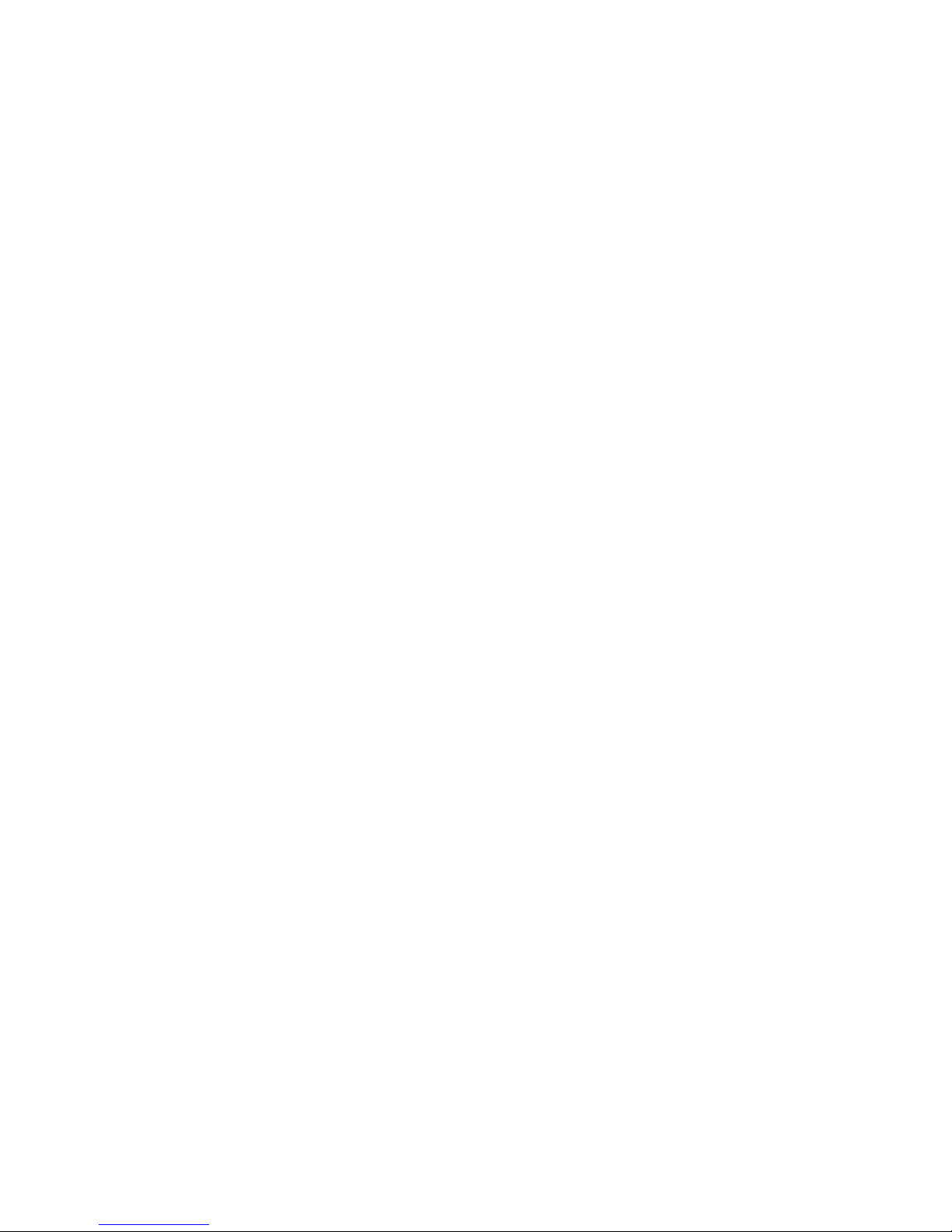
relacionada com, o objecto da presente Declaração de Garantia Limitada
relativamente ao qual a IBM seja legalmente responsável perante o Cliente,
contratual ou extra-contratualmente. Um número de Falhas que, em conjunto,
resultem ou contribuam substancialmente para a mesma perda ou dano, serão
consideradas como uma Falha ocorrida na data de ocorrência da última dessas
Falhas.
Podem ocorrer circunstâncias em que, devido a uma Falha, o Cliente tenha
direito a receber uma indemnização da IBM.
Esta secção define o âmbito da responsabilidade da IBM e a reparação
exclusiva do Cliente.
1. A
IBM aceitará responsabilidade ilimitada por morte ou danos pessoais
causados por negligência da IBM.
2.
Sempre sujeito aos Itens pelos Quais a IBM Não É Responsável abaixo, a
IBM aceitará responsabilidade ilimitada por danos físicos a bens alienáveis
do
Cliente, resultantes de negligência da IBM.
3.
Excepto conforme disposto nas alíneas 1 e 2 anteriores, a responsabilidade
total da IBM por danos reais por qualquer Falha não excederá, em caso
algum, 1) EUR 125 000 ou 2) 125% do montante pago pelo Cliente pela
Máquina directamente relacionada com a Falha, conforme o montante que
for maior.
Itens
pelos Quais a IBM Não É Responsável
Salvo no respeitante a qualquer responsabilidade referida na alínea 1 anterior,
em
circunstância alguma, a IBM, fornecedores IBM ou Revendedores IBM,
serão considerados responsáveis por qualquer das seguintes situações, mesmo
que tenham sido informados da possibilidade de ocorrência das mesmas:
1.
perda de ou danos em dados;
2.
danos especiais, indirectos ou consequenciais ou
3.
lucros cessantes, perda de economias previstas, negócio, receitas ou clientes.
ESLOVÁQUIA
Limitação de Responsabilidades: O texto seguinte é acrescentado ao final do
último parágrafo:
As
limitações aplicam-se na medida em que não sejam proibidas ao abrigo §§
373-386 do Código Comercial Eslovaco.
ÁFRICA DO SUL, NAMÍBIA, BOTSWANA, LESOTO E SUAZILÂNDIA
Limitação de Responsabilidades: O texto seguinte é acrescentado a esta secção:
A
responsabilidade total da IBM perante o Cliente por danos reais decorrentes
de
qualquer situação que envolva incumprimento por parte da IBM,
relacionado com o objecto da presente Declaração de Garantia, limitar-se-á aos
encargos pagos pelo Cliente pela Máquina individual que constituir objecto de
reclamação junto da IBM.
REINO UNIDO
Limitação de Responsabilidades: O texto seguinte substitui na íntegra os termos
48
Consulta Rápida
Page 65

desta secção:
No
âmbito desta Secção, por ″Falha″ entende-se qualquer acto, declaração,
omissão ou negligência por parte da IBM associada ao, ou relacionada com, o
objecto da presente Declaração de Garantia Limitada relativamente ao qual a
IBM seja legalmente responsável perante o Cliente, contratual ou
extra-contratualmente. Um número de Falhas que, em conjunto, resultem ou
contribuam substancialmente para a mesma perda ou dano, serão consideradas
como uma Falha.
Podem ocorrer circunstâncias em que, devido a uma Falha, o Cliente tenha
direito a receber uma indemnização da IBM.
Esta secção define o âmbito da responsabilidade da IBM e a reparação
exclusiva do Cliente.
1. A
IBM aceitará responsabilidade ilimitada por:
a.
morte ou danos pessoais causados por negligência da IBM e
b.
qualquer violação das obrigações implícitas na Secção 12 do Sale of
Goods Act 1979 ou Secção 2 do Supply of Goods and Services Act 1982,
ou
qualquer modificação legal ou repromulgação de qualquer uma das
Secções.
2.
A
IBM aceitará responsabilidade ilimitada, sempre sujeito aos Itens pelos
Quais a IBM Não É Responsável abaixo, por danos físicos em bens
alienáveis resultantes de negligência da IBM.
3.
Excepto conforme o disposto nas alíneas 1 e 2 anteriores, a
responsabilidade da IBM por danos reais por qualquer Falha não excederá,
em
caso algum, 1) 75 000 Libras Esterlinas ou 2) 125% do preço de
aquisição total pagável ou pelos encargos referentes à Máquina
directamente relacionada com a Falha, conforme o montante que for maior.
Estes
limites são igualmente aplicáveis a fornecedores IBM e revendedores
IBM. Encerram o montante máximo pelo qual a IBM e referidos fornecedores e
revendedores são colectivamente responsáveis.
Itens pelos Quais a IBM Não É Responsável
Salvo no respeitante a qualquer responsabilidade referida na alínea 1 anterior,
em
circunstância alguma, a IBM, fornecedores IBM ou Revendedores IBM,
serão considerados responsáveis por qualquer das seguintes situações, mesmo
que tenham sido informados da possibilidade de ocorrência das mesmas:
1.
perda de ou danos em dados;
2.
danos especiais, indirectos ou consequenciais ou
3.
lucros cessantes, perda de economias previstas, negócio, receitas ou clientes.
Parte 3 - Informações sobre a Garantia
A
Parte 3 contém informações sobre a garantia aplicáveis à Máquina,
nomeadamente o período de garantia e o tipo de serviço de garantia prestado
pela IBM.
Apêndice B. Declaração de Garantia Limitada IBM Z125-4753-07 11/2002
49
Page 66
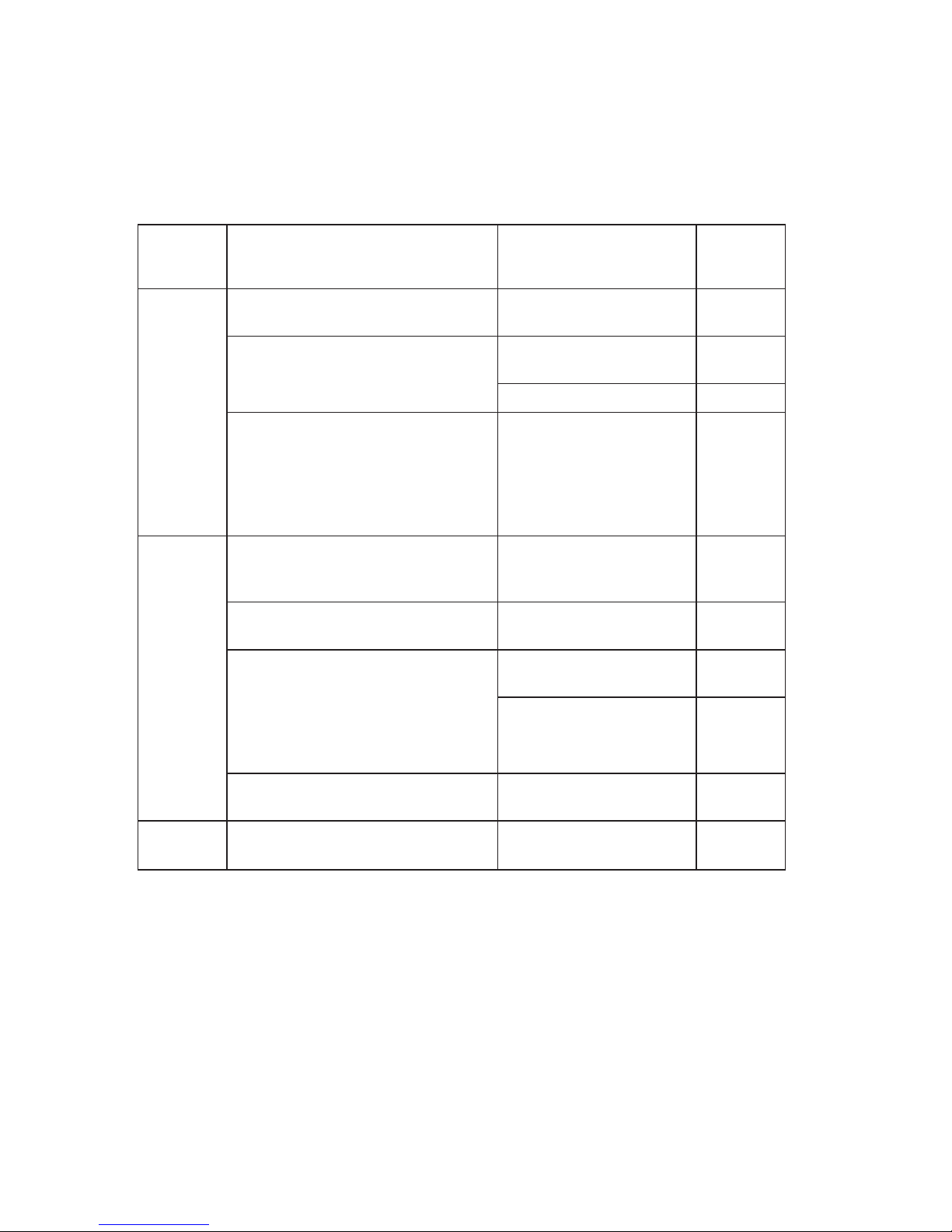
Período de Garantia
O
período de garantia é variável consoante o país ou região e é especificado na
tabela a seguir apresentada. NOTA: Por ″Região″ entende-se as Regiões
Administrativas Especiais da China, Hong Kong ou Macau.
Tipo de
Máquina
País ou Região de Aquisição
Período de Garantia
Tipo de
Serviço de
Garantia
2296
República Popular da China
Peças e Mão-de-Obra - 3
anos
1 e 4
Formosa
Peças- 3 anos
Troca de
Peças
Mão-de-Obra- 1 ano
1 e 4
Austrália, Nova Zelândia,
Bangladesh, Sri Lanka, Brunei,
Vietname, Filipinas, Indonésia,
Índia, Malásia, Singapura,
Tailândia, e China (Hong Kong
R.A.E.)
Peças e Mão-de-Obra - 1
ano
1 e 4
8183
Estados Unidos, América Latina,
Canadá, Europa, Médio Oriente e
África
Peças e Mão-de-Obra - 3
anos
1 e 5
República Popular da China
Peças e Mão-de-Obra - 3
anos
1 e 7
Austrália, Nova Zelândia,
Bangladesh, Índia, Indonésia,
Malásia, Filipinas, Singapura, Sri
Lanka, Vietname, Brunei, Tailândia,
China (Hong Kong R.A.E.) e
Formosa
Peças e Mão-de-Obra - 3
anos
Mão-de-Obra - 1
º
ano
1 e 5
Mão-de-Obra - 2
º
e
3
º
anos
1
Japão
Peças e Mão-de-Obra - 1
ano
1 e 6
8184
Todos os países e regiões
Peças e Mão-de-Obra - 3
anos
1 e 5 50
Consulta Rápida
Page 67
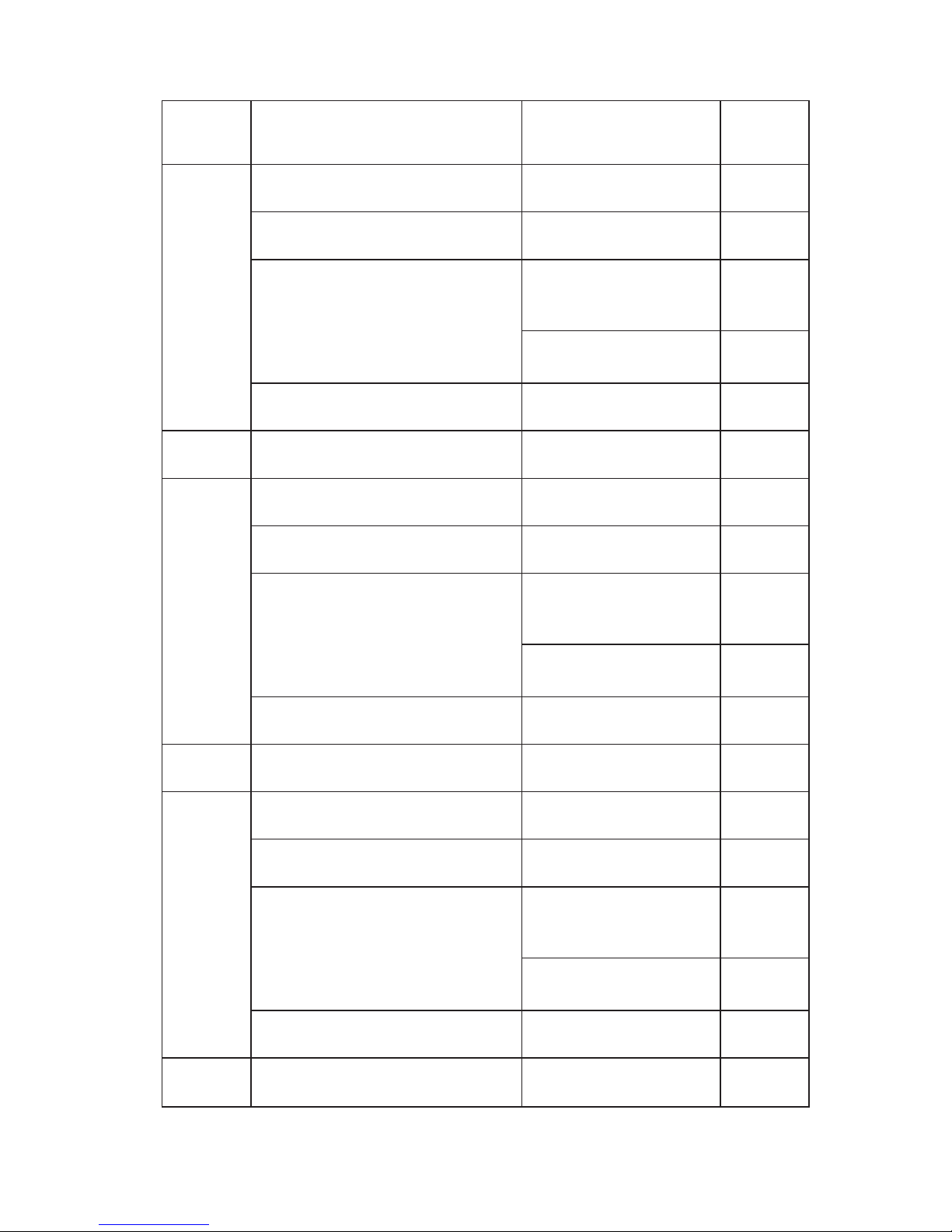
Tipo de
Máquina
País ou Região de Aquisição
Período de Garantia
Tipo de
Serviço de
Garantia
8185
Estados Unidos, Canadá, Europa,
Médio Oriente e África
Peças e Mão-de-Obra - 3
anos
1 e 2
República Popular da China
Peças e Mão-de-Obra - 3
anos
1 e 4
América Latina, Austrália, Nova
Zelândia, Bangladesh, Índia,
Indonésia, Malásia, Filipinas,
Singapura, Sri Lanka, Vietname,
Brunei, Tailândia, China (Hong
Kong R.A.E.) e Formosa
Peças- 3 anos
Troca de
Peças
Mão-de-Obra- 1 ano
1 e 2
Japão
Peças e Mão-de-Obra - 1
ano
1 e 3
8186
Todos os países e regiões
Peças e Mão-de-Obra - 3
anos
1 e 2
8187
Estados Unidos, Canadá, Europa,
Médio Oriente e África
Peças e Mão-de-Obra - 3
anos
1 e 2
República Popular da China
Peças e Mão-de-Obra - 3
anos
1 e 4
América Latina, Austrália, Nova
Zelândia, Bangladesh, Índia,
Indonésia, Malásia, Filipinas,
Singapura, Sri Lanka, Vietname,
Brunei, Tailândia, China (Hong
Kong R.A.E.) e Formosa
Peças- 3 anos
Troca de
Peças
Mão-de-Obra- 1 ano
1 e 2
Japão
Peças e Mão-de-Obra - 1
ano
1 e 3
8188
Todos os países e regiões
Peças e Mão-de-Obra - 3
anos
1 e 2
8189
Estados Unidos, Canadá, Europa,
Médio Oriente e África
Peças e Mão-de-Obra - 3
anos
1 e 2
República Popular da China
Peças e Mão-de-Obra - 3
anos
1 e 4
América Latina, Austrália, Nova
Zelândia, Bangladesh, Índia,
Indonésia, Malásia,
Filipinas, Singapura, Sri Lanka,
Vietname, Brunei, Tailândia, China
(Hong Kong R.A.E.) e Formosa
Peças- 3 anos
Troca de
Peças
Mão-de-Obra- 1 ano
1 e 2
Japão
Peças e Mão-de-Obra - 1
ano
1 e 3
8190
Todos os países e regiões
Peças e Mão-de-Obra - 3
anos
1 e 2
Apêndice B. Declaração de Garantia Limitada IBM Z125-4753-07 11/2002
51
Page 68

Tipo de
Máquina
País ou Região de Aquisição
Período de Garantia
Tipo de
Serviço de
Garantia
8191
Europa, Médio Oriente, África e
República Popular da China
Peças e Mão-de-Obra - 3
anos
1 e 4
Estados Unidos, Canadá, América
Latina, Austrália, Nova Zelândia,
Bangladesh, Sri Lanka, Brunei,
Vietname, Filipinas, Indonésia,
Índia, Malásia, Singapura,
Tailândia, China (Hong Kong
R.A.E.) e Formosa
Peças- 3 anos
Troca de
Peças
Mão-de-Obra- 1 ano
1 e 2
8192
Europa, Médio Oriente, África e
República Popular da China
Peças e Mão-de-Obra - 3
anos
1 e 4
Estados Unidos, Canadá, Austrália,
Nova Zelândia, Bangladesh, Índia,
Indonésia, Malásia, Filipinas,
Singapura, Sri Lanka, Vietname,
Brunei, Tailândia e Formosa
Peças- 3 anos
Troca de
Peças
Mão-de-Obra- 1 ano
1 e 2
China (Hong Kong R.A.E.)
Peças e Mão-de-Obra - 1
ano
1 e 4
8193
8194
Europa, Médio Oriente, África e
República Popular da China
Peças e Mão-de-Obra - 3
anos
1 e 4
Estados Unidos, Canadá, Austrália,
Nova Zelândia, Bangladesh, Índia,
Indonésia, Malásia, Filipinas,
Singapura, Sri Lanka, Vietname,
Brunei, Tailândia, China (Hong
Kong R.A.E.) e Formosa
Peças- 3 anos
Troca de
Peças
Mão-de-Obra- 1 ano
1 e 2
8195
República Popular da China
Peças e Mão-de-Obra - 3
anos
1 e 4
Bangladesh, Índia, Indonésia,
Malásia, Filipinas, Singapura, Sri
Lanka, Vietname, Brunei e
Tailândia
Peças- 3 anos
Troca de
Peças
Mão-de-Obra- 1 ano
1 e 2
Estados Unidos
Peças e Mão-de-Obra - 1
ano
1 e 2
Canadá, América Latina, Austrália,
Nova Zelândia, China (Hong Kong
R.A.E.) e Formosa
Peças e Mão-de-Obra - 1
ano
1 e 4
Japão
Peças e Mão-de-Obra - 1
ano
1 e 3 52
Consulta Rápida
Page 69

Tipo de
Máquina
País ou Região de Aquisição
Período de Garantia
Tipo de
Serviço de
Garantia
8196
República Popular da China
Peças e Mão-de-Obra - 3
anos
1 e 4
Austrália, Nova Zelândia,
Bangladesh, Índia, Indonésia,
Malásia, Filipinas, Singapura, Sri
Lanka, Vietname, Brunei, Tailândia,
China (Hong Kong R.A.E.) e
Formosa
Peças- 3 anos
Troca de
Peças
Mão-de-Obra- 1 ano
1 e 2
8197
República Popular da China
Peças e Mão-de-Obra - 3
anos
1 e 4
Formosa
Peças- 3 anos
Troca de
Peças
Mão-de-Obra- 1 ano
1 e 4
Austrália, Nova Zelândia,
Bangladesh, Índia, Indonésia,
Malásia, Filipinas, Singapura, Sri
Lanka, Vietname, Brunei, Tailândia
e
China (Hong Kong R.A.E.)
Peças e Mão-de-Obra - 1
ano
1 e 4
8198
Europa, Médio Oriente, África e
República Popular da China
Peças e Mão-de-Obra - 3
anos
1 e 4
América Latina, Austrália, Nova
Zelândia, Bangladesh, Sri Lanka,
Brunei, Vietname, Filipinas,
Indonésia, Índia, Malásia,
Singapura, Tailândia, China (Hong
Kong R.A.E.) e Formosa
Peças- 3 anos
Troca de
Peças
Mão-de-Obra- 1 ano
1 e 2
Estados Unidos e Canadá
Peças e Mão-de-Obra - 1
ano
1 e 2
8199
República Popular da China
Peças e Mão-de-Obra - 3
anos
1 e 4
Bangladesh, Sri Lanka, Brunei,
Vietname, Filipinas, Indonésia,
Índia, Malásia, Singapura, e
Tailândia
Peças- 3 anos
Troca de
Peças
Mão-de-Obra- 1 ano
1 e 2
América Latina, Austrália, Nova
Zelândia, China (Hong Kong
R.A.E) e Formosa
Peças e Mão-de-Obra - 1
ano
1 e 4
Estados Unidos e Canadá
Peças e Mão-de-Obra - 1
ano
1 e 2
Japão
Peças e Mão-de-Obra - 1
ano
1 e 3
Apêndice B. Declaração de Garantia Limitada IBM Z125-4753-07 11/2002
53
Page 70
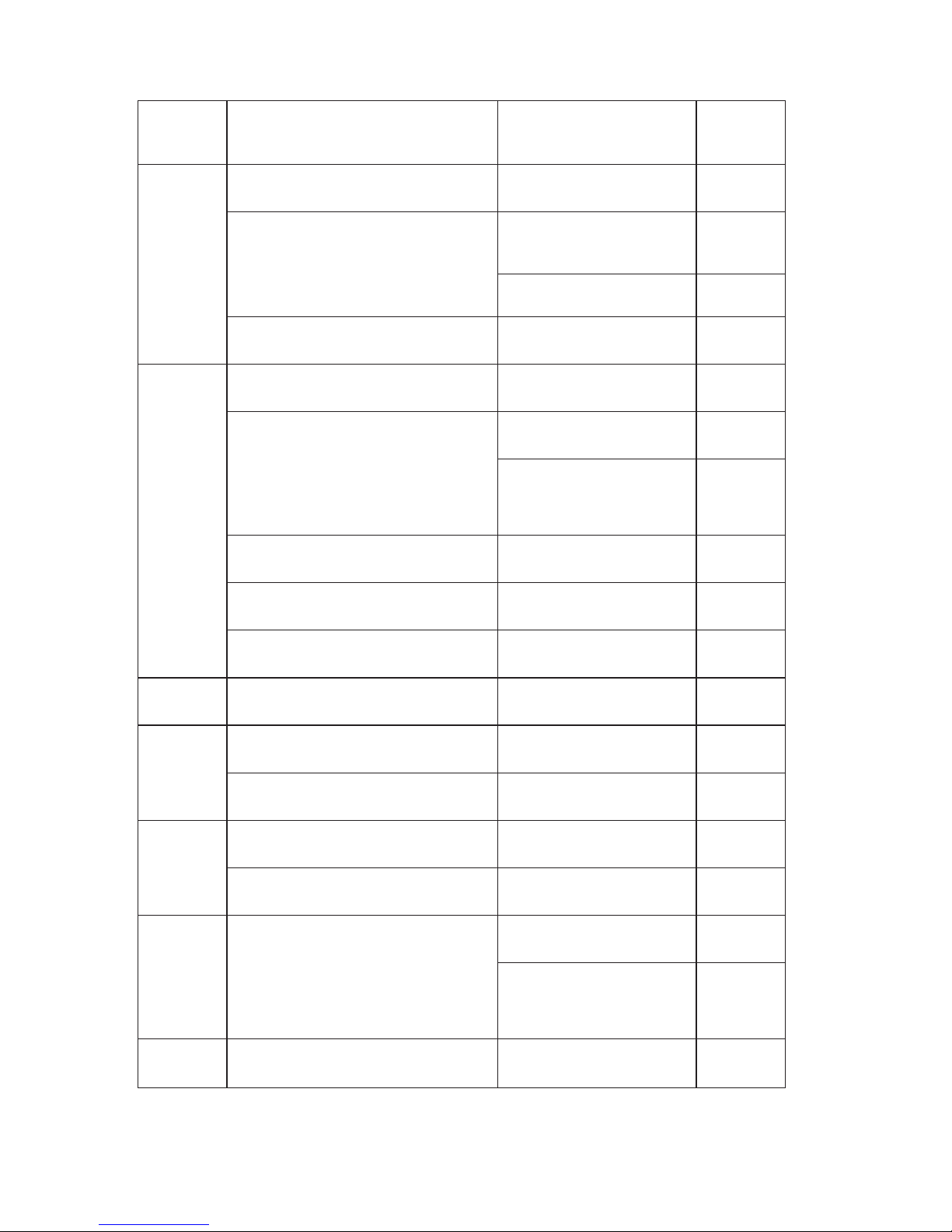
Tipo de
Máquina
País ou Região de Aquisição
Período de Garantia
Tipo de
Serviço de
Garantia
8316
Europa, Médio Oriente, África e
República Popular da China
Peças e Mão-de-Obra - 3
anos
1 e 4
Estados Unidos, Canadá, Austrália,
Nova Zelândia, Bangladesh, Sri
Lanka, Brunei, Vietname, Filipinas,
Indonésia, Índia, Malásia,
Singapura, Tailândia, e Formosa
Peças- 3 anos
Troca de
Peças
Mão-de-Obra- 1 ano
1 e 2
China (Hong Kong R.A.E.)
Peças e Mão-de-Obra - 1
ano
1 e 4
8320
Europa, Médio Oriente, África e
República Popular da China
Peças e Mão-de-Obra - 3
anos
1 e 7
Austrália, Nova Zelândia,
Bangladesh, Índia, Indonésia,
Malásia, Filipinas, Singapura, Sri
Lanka, Vietname, Brunei, Tailândia
e
Formosa
Peças e Mão-de-Obra - 3
anos
Mão-de-Obra - 1
º
ano
1 e 5
Mão-de-Obra - 2
º
e
3
º
anos
1
Estados Unidos e América Latina Peças e Mão-de-Obra - 1
ano
1 e 5
China (Hong Kong R.A.E.)
Peças e Mão-de-Obra - 1
ano
1 e 7
Japão
Peças e Mão-de-Obra - 1
ano
1 e 6
8416
Todos os países e regiões
Peças e Mão-de-Obra - 4
anos
1 e 5
8417
Europa, Médio Oriente e África
Peças e Mão-de-Obra - 3
anos
1 e 7
Estados Unidos
Peças e Mão-de-Obra - 3
anos
1
8418
Estados Unidos e América Latina Peças e Mão-de-Obra - 1
ano
1 e 5
Europa, Médio Oriente e África
Peças e Mão-de-Obra - 1
ano
1
8419
Estados Unidos
Peças e Mão-de-Obra - 3
anos
Mão-de-Obra - 1
º
ano
1 e 5
Mão-de-Obra - 2
º
e
3
º
anos
1
8429
Todos os países e regiões
Peças e Mão-de-Obra - 3
anos
1 e 2 54
Consulta Rápida
Page 71

Tipo de
Máquina
País ou Região de Aquisição
Período de Garantia
Tipo de
Serviço de
Garantia
8432
Estados Unidos
Peças- 3 anos
Troca de
Peças
Mão-de-Obra- 1 ano
1 e 2
8433
Estados Unidos
Peças e Mão-de-Obra - 1
ano
1 e 2
8434
República Popular da China
Peças e Mão-de-Obra - 3
anos
1 e 4
Austrália, Nova Zelândia,
Bangladesh, Sri Lanka, Brunei,
Vietname, Filipinas, Indonésia,
Índia, Malásia, Singapura,
Tailândia, Formosa, e China (Hong
Kong R.A.E.)
Peças- 3 anos
Troca de
Peças
Mão-de-Obra- 1 ano
1 e 2
Coreia
Peças e Mão-de-Obra - 1
ano
1 e 4 Um
período de garantia de 3 anos para peças e 1 ano para mão-de-obra
significa que a IBM presta serviço de garantia, sem encargos, para:
1.
peças e mão-de-obra durante o primeiro ano do período de garantia e
2.
peças apenas, numa base de troca, durante o segundo e terceiro anos do
período de garantia. A IBM cobrará quaisquer despesas de mão-de-obra
decorrentes da reparação ou substituição(ões) efectuada(s) durante o
segundo e terceiro anos do período de garantia.
Quando
for indicado mais do que um tipo de serviço de garantia, a IBM
determinará qual o tipo de serviço de garantia apropriado para a reparação.
Tipos de Serviço de Garantia
Se
necessário, a IBM prestará serviço de reparação ou troca, dependendo do
tipo de serviço de garantia especificado para a Máquina do Cliente na tabela
anterior, e conforme a seguir descrito. O serviço de garantia poderá ser
prestado pelo seu Revendedor IBM, caso tenha sido aprovado pela IBM para
prestar serviço de garantia. A marcação do serviço dependerá da hora a que a
chamada for efectuada e estará sujeita a disponibilidade de peças. Os níveis de
serviço correspondem a objectivos em termos de tempo de resposta e não a
garantias. O nível de serviço de garantia especificado poderá não estar
disponível em todas as localizações a nível mundial, podendo haver lugar ao
pagamento de encargos adicionais fora da área de serviço normal da IBM. Para
obter informações específicas sobre o serviço prestado no seu país e
localização, contacte um Representante IBM ou o seu Revendedor IBM.
1.
Serviço de Unidades Susbtituíveis pelo Cliente (″CRU″)
Apêndice B. Declaração de Garantia Limitada IBM Z125-4753-07 11/2002
55
Page 72
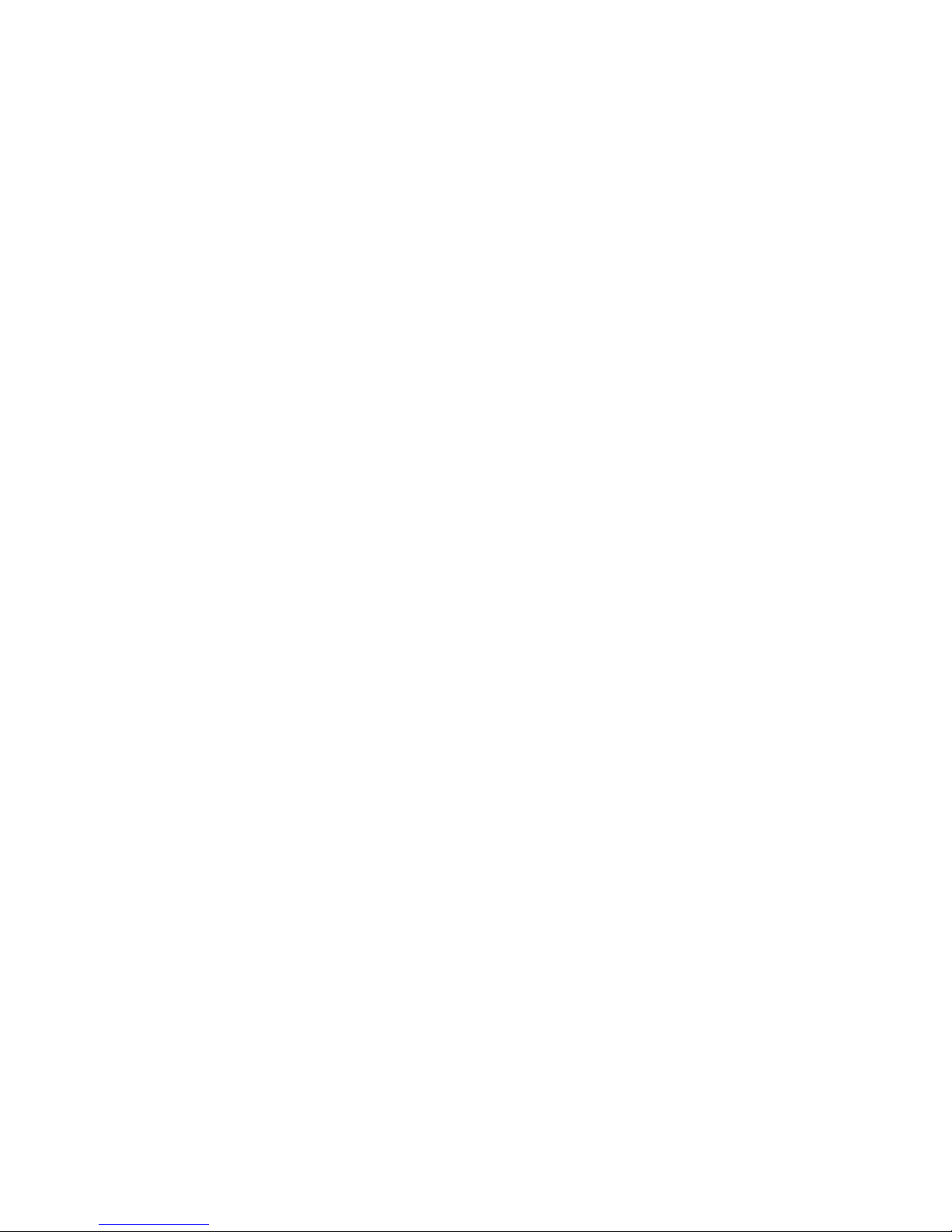
A IBM enviará peças CRU ao Cliente para substituição por parte do
Cliente. Caso a IBM solicite a devolução da CRU substituída, o Cliente é
responsável por devolvê-la à IBM em conformidade com as instruções da
IBM. Se o Cliente não devolver a CRU anómala, conforme instruções da
IBM, no prazo de 30 dias a contar da data de recepção, por parte do
Cliente, da CRU de substituição, a IBM poderá cobrar a substituição.
2.
Serviço no Local (on-site)
A
IBM ou o seu Revendedor IBM procederá à reparação ou troca da
Máquina anómala, na localização do Cliente, e verificará o respectivo
funcionamento. O Cliente deverá facultar uma área de trabalho adequada
que permita a desmontagem e montagem da Máquina IBM. A área deverá
estar limpa, bem iluminada e adequada ao trabalho a realizar. No que se
refere a algumas Máquinas, certas reparações exigem o envio da Máquina
para um centro de assistência IBM.
3.
Serviço de Correio Expresso ou Recolha*
O
Cliente desligará a Máquina anómala para recolha organizada pela IBM.
A
IBM facultará uma embalagem de expedição para que o Cliente possa
enviar a Máquina para um centro de assistência designado. Um serviço de
correio expresso procederá à recolha da Máquina e entregá-la-á no centro
de
assistência designado. Na sequência de uma reparação ou troca, a IBM
encarregar-se-á da devolução da Máquina para a localização do Cliente. O
Cliente é responsável pela instalação e verificação da Máquina. Este tipo de
serviço é denominado ThinkPad EasyServ ou EasyServ, em alguns países.
4.
Serviço de Entrega ou Envio para a Entidade Reparadora
O
Cliente entregará ou enviará, conforme especificado pela IBM, (com
pagamento antecipado, salvo especificação em contrário por parte da IBM)
a
Máquina anómala devidamente embalada para uma localização a
designar pela IBM. Após a IBM ter procedido à reparação ou troca da
Máquina, a IBM disponibilizará a Máquina, para recolha por parte do
Cliente, ou no caso de Serviço de Envio pelo Correio, a IBM enviá-la-á para
o
Cliente, à sua custa, salvo especificação em contrário por parte da IBM. O
Cliente é responsável pela instalação e verificação subsequentes da
Máquina.
5.
Serviço no Local Limitado para CRUs Seleccionadas
A
IBM ou o seu Revendedor, a pedido do Cliente, efectuará reparações em
CRUs seleccionadas apenas nas seguintes partes: fonte de alimentação,
microprocessador, dissipador de calor e placa de sistema. A IBM ou o seu
Revendedor efectuará a reparação no local e verificará o funcionamento da
Máquina. O Cliente deverá facultar uma área de trabalho adequada que
permita a desmontagem e montagem da Máquina IBM. A área deverá estar
limpa, bem iluminada e adequada ao trabalho a realizar. Em algumas
Máquinas, certas reparações podem exigir o envio da Máquina para um
centro de serviço IBM.
56
Consulta Rápida
Page 73
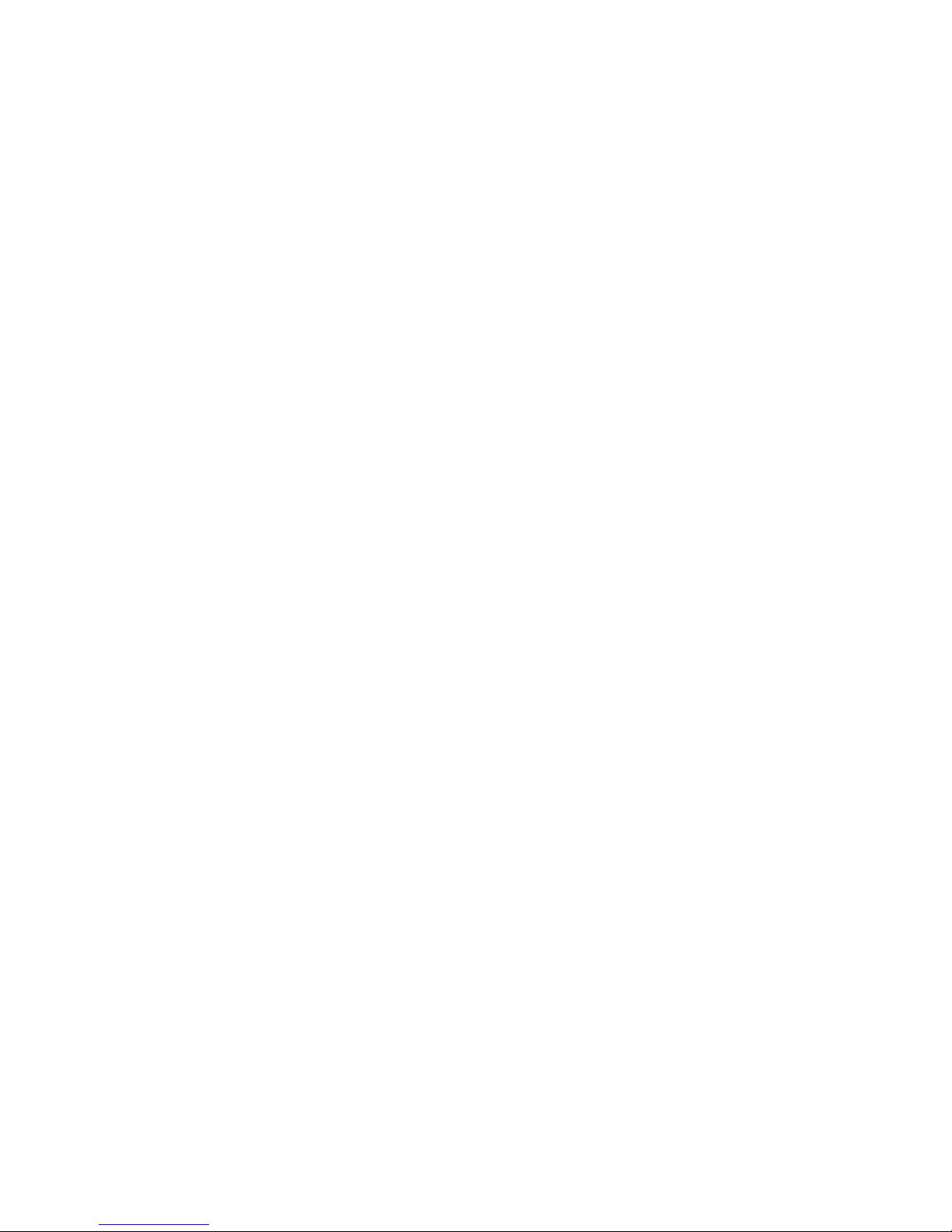
6.
Serviço de Correio Expresso ou Recolha Limitado para CRUs
seleccionadas
Em
caso de avaria da fonte de alimentação, microprocessador, dissipador
de
calor ou placa de sistema na Máquina IBM do Cliente, o Cliente
desligará a Máquina anómala para recolha por parte da IBM. A IBM
facultará uma embalagem de expedição para que o Cliente possa enviar a
Máquina para um centro de assistência designado. Um serviço de correio
expresso procederá à recolha da Máquina e entregá-la-á no centro de
assistência designado. Na sequência da reparação, a IBM encarregar-se-á da
devolução da Máquina para a localização do Cliente. O Cliente é
responsável pela instalação e verificação da Máquina. Este tipo de serviço é
denominado ThinkPad EasyServ ou EasyServ, em alguns países.
7.
Serviço de Entrega ou Envio Limitado para a Entidade Reparadora para
CRUs seleccionadas
Em
caso de avaria da fonte de alimentação, microprocessador, dissipador
de
calor ou placa de sistema da Máquina IBM do Cliente, o Cliente
entregará ou enviará, conforme especificado pela IBM, (com pagamento
antecipado, salvo especificação em contrário por parte da IBM) a Máquina
anómala devidamente embalada para uma localização a designar pela IBM.
Após a IBM ter procedido à reparação da Máquina, a IBM disponibilizará a
Máquina, para recolha por parte de Cliente, ou no caso de Serviço de Envio
pelo Correio, a IBM enviá-la-á para o Cliente, à sua custa, salvo
especificação em contrário por parte da IBM. O Cliente é responsável pela
instalação e verificação subsequentes da Máquina.
O
Web site IBM Machine Warranty, no endereço
http://www.ibm.com/servers/support/machine_warranties/ contém uma
descrição da Garantia Limitada para Máquinas IBM, a nível mundial, um
Glossário de Definições IBM, Perguntas Frequentes (FAQs) e Suporte por
Produto (Máquina), com ligações a páginas de suporte a produtos. A
Declaração de Garantia Limitada IBM encontra-se igualmente disponível
neste site em 29 idiomas.
Para obter serviço de garantia, contacte a IBM ou o seu Revendedor IBM.
Apêndice B. Declaração de Garantia Limitada IBM Z125-4753-07 11/2002
57
Page 74

Lista de números de Telefone do HelpCenter
Os
números de telefone indicados estão sujeitos a alteração sem aviso prévio.
País ou Região
Número de Telefone País ou Região
Número de Telefone
Alemanha
07032-1549 201
Indonésia
021-523-8535
Argentina
0800-666-0011
Irlanda
01-815-9202
Austrália
1300-130-426
Itália
02-7031-6101
Áustria
01-24592-5901
Japão
Clientes
consumidores
0120-887-870
Clientes empresas
0120-887-874
Bélgica
Flamengo 02-210
9820
Francês 02-210 9800
Luxemburgo
298-977 5063
Bolívia
0800-0189
Malásia
03-7727-7800
Brasil
55-11-3889-8986
México
001-866-434-2080
Canadá
1-800-565-3344
Toronto 416-383-3344
Nova Zelândia
0800-446-149
Chile
800-224-488
Noruega
66 81 11 00
China (PRC)
800-810-1818
Portugal
21
892 71 47
China
(Hong Kong
R.A.E.)
852-2825-7799
Peru
0-800-50-866
Colômbia
980-912-3021
Reino Unido
0-1475-555 055
Dinamarca
45 20 82 00
Rússia
095-940-2000
Equador
1-800-426911
(opção #4)
Singapura
1800-840-9911
Espanha
91 -
662 49 16
Suíça
058-333-09-00
Estados Unidos
1-800-772-2227
Suécia
08-477 4420
Filipinas
632-995-2225
Tailândia
66-2-273-4000
Finlândia
09-459 69 60
Turquia
00-800-446-32-041
Formosa
886-2-2725-9799
Uruguai
000-411-005-6649
França
02 38 55 74 50
Venezuela
0-800-100-2011
Holanda
020-514 5770
Vietname
848-8295-160
58
Consulta Rápida
Page 75

Apêndice C. Informações especiais
É
possível que a IBM não disponibilize em todos os países os produtos,
serviços ou módulos mencionados neste manual. Para obter informações sobre
os
produtos e serviços actualmente disponíveis na sua área, contacte um
representante de vendas IBM local. Quaisquer referências nesta publicação a
produtos, programas ou serviços IBM, não significam que apenas esses
produtos, programas ou serviços IBM possam ser utilizados. Qualquer outro
programa, produto ou serviço, funcionalmente equivalente, poderá ser
utilizado em substituição daqueles, desde que não infrinja qualquer dos
direitos de propriedade intelectual da IBM. A avaliação e verificação do
funcionamento de qualquer produto, programa ou serviço não IBM são da
inteira responsabilidade do utilizador.
Nesta publicação podem ser feitas referências a patentes ou a pedidos de
patente pendentes. O facto de este documento lhe ser fornecido não lhe confere
quaisquer direitos sobre essas patentes. Todos os pedidos de informação sobre
licenças deverão ser endereçados ao:
IBM Director of Licensing
IBM Corporation
North Castle Drive
Armonk, NY 10504-1785
U.S.A.
A
INTERNATIONAL BUSINESS MACHINES CORPORATION FORNECE
ESTA PUBLICAÇÃO “TAL COMO ESTÁ”, SEM GARANTIA DE QUALQUER
ESPÉCIE, QUER EXPLÍCITA QUER IMPLÍCITA, INCLUINDO, MAS NÃO SE
LIMITANDO ÀS GARANTIAS IMPLÍCITAS DE NÃO-INFRACÇÃO,
COMERCIALIZAÇÃO OU ADEQUAÇÃO A UM DETERMINADO FIM.
Alguns Estados não permitem a exclusão de garantias, quer explícitas quer
implícitas, em determinadas transacções; esta declaração pode, portanto, não se
aplicar ao seu caso.
É
possível que esta publicação contenha imprecisões técnicas ou erros de
tipografia. A IBM permite-se fazer alterações periódicas às informações aqui
contidas; essas alterações serão incluídas nas posteriores edições desta
publicação. Em qualquer altura, a IBM pode efectuar melhoramentos e/ou
alterações no(s) produto(s) e/ou no(s) programa(s) descrito(s) nesta publicação.
Os
produtos descritos neste documento não se destinam a ser utilizados em
implantes ou outras aplicações de suporte à vida, em que uma avaria possa
resultar em lesões pessoais ou morte. As informações contidas neste
documento não afectam ou alteram as especificações ou garantias do produto
IBM. Nenhuma disposição do presente documento deverá ser interpretada
©
Copyright IBM Corp. 2003
59
Page 76

como uma licença explícita ou implícita, no âmbito dos direitos de propriedade
intelectual da IBM ou de terceiros. Todas as informações contidas neste
documento foram obtidas em ambientes específicos e são apresentadas sob a
forma de uma ilustração. O resultado obtido noutros sistemas operativos pode
ser diferente.
A
IBM pode utilizar ou distribuir qualquer informação que lhe seja fornecida,
de
qualquer forma que julgue apropriada, sem incorrer em qualquer obrigação
para com o autor dessa informação.
Para conveniência do utilizador, esta publicação pode conter referências a Web
sites não pertencentes à IBM. Tais referências não implicam qualquer garantia
relativamente ao conteúdo desses Web sites. As informações contidas nesses
Web sites não fazem parte das informações deste produto IBM e a utilização de
material obtido a partir dos mesmos é da exclusiva responsabilidade do
utilizador.
Marcas comerciais
O
logótipo da IBM e os termos seguintes são marcas comerciais da IBM
Corporation nos Estados Unidos e/ou noutros países:
HelpCenter
IBM
Lotus
Lotus 1-2-3
Lotus Approach
Lotus FastSite
Lotus Freelance Graphics
Lotus Notes
Lotus Organizer
Lotus SmartCenter
Lotus SmartSuite
Lotus Word Pro
ThinkCentre
Update Connector
Microsoft, Windows e Windows NT são marcas comerciais da Microsoft
Corporation nos Estados Unidos e/ou noutros países.
PC
Direct é uma marca comercial da Ziff Communications Company nos
Estados Unidos e/ou noutros países e é utilizada pela IBM Corporation sob
licença.
Outros nomes de empresas, produtos ou serviços podem ser marcas comerciais
ou
marcas de serviços de terceiros.
60
Consulta Rápida
Page 77

Informações especiais sobre emissões electrónicas
Os
parágrafos seguintes referem-se aos tipos de máquina 2296, 8183, 8184,
8185, 8186, 8187, 8188, 8189, 8190, 8191, 8192, 8193, 8194, 8195, 8196, 8197, 8198,
8199, 8316, 8320, 8416, 8417, 8418, 8419, 8432, 8433, and 8434.
Declaração da FCC (Federal Communications Commission)
Nota: Este equipamento foi testado e validado como estando em conformidade
com os limites declarados para os dispositivos digitais Classe B, de acordo com
a
Parte 15 das Normas FCC. Os referidos limites destinam-se a facultar uma
protecção razoável contra interferências nocivas, numa utilização em
instalações residenciais. Este equipamento produz, utiliza e pode emitir energia
de
frequência rádio, sendo que, quando não instalado e utilizado em
conformidade com as respectivas instruções, poderá causar interferência nociva
nas comunicações por rádio. Contudo, não existe qualquer garantia de não
interferência em determinado tipo de instalação. Caso o equipamento origine
interferência nociva na recepção de rádio ou de televisão, que pode ser
determinada ligando e desligando o equipamento, recomenda-se ao utilizador
que tente corrigir a referida interferência, utilizando um ou vários dos métodos
a
seguir indicados.
v
Reorientação ou recolocação da antena de recepção.
v
Aumento da distância que separa o equipamento do receptor.
v
Ligação do equipamento a uma tomada eléctrica existente num circuito
diferente daquele a que se encontra ligado o aparelho receptor.
v
Consulta de um revendedor autorizado IBM ou de um representante de
vendas IBM para obtenção de assistência.
Para que sejam cumpridos os limites de emissão da FCC, é necessário que os
cabos e conectores utilizados estejam correctamente blindados e com a devida
ligação à terra. Os cabos e conectores apropriados podem ser adquiridos junto
de um
revendedor autorizado IBM. A IBM não será considerada responsável
por qualquer interferência nas transmissões de rádio ou de televisão,
originadas pela utilização de outros cabos ou conectores diferentes dos
recomendados ou por alterações ou modificações não autorizadas realizadas no
equipamento. Quaisquer alterações ou modificações não autorizadas poderão
anular a autorização de utilização do equipamento.
Este dispositivo está em conformidade com a Parte 15 das Normas FCC. A
respectiva utilização está sujeita às duas seguintes condições: (1) este
dispositivo não poderá causar interferência nociva e (2) este dispositivo terá de
aceitar qualquer recepção de interferência, incluindo interferência que possa
causar funcionamento indesejável.
Entidade responsável:
International Business Machines Corporation
Apêndice C. Informações especiais
61
Page 78

New Orchard Road
Armonk, NY 10504
Telefone: 1-919-543-2193
Tested To Comply
With FCC Standards
FOR HOME OR OFFICE USE
Declaração de conformidade com os níveis de emissão de
dispositivos Classe B da Industry Canada
Este aparelho digital Classe B está em conformidade com a norma ICES-003 do
Canadá.
Declaração de conformidade com a Directiva EMC da União
Europeia
Este produto está em conformidade com os requisitos de protecção da
Directiva 89/336/EEC do Conselho Europeu sobre a uniformização das leis
dos Estados Membros relativas a compatibilidade electromagnética. A IBM não
se
responsabiliza por qualquer falha no cumprimento dos requisitos de
protecção resultantes de modificações ao produto não recomendadas, incluindo
a
instalação de placas de opção não IBM.
Este produto foi testado e validado como estando em conformidade com os
limites definidos para Equipamento de Tecnologia de Informação Classe B, de
acordo com a norma europeia CISPR 22/EN 55022. Os limites definidos para
equipamento Classe B destinam-se a facultar uma protecção razoável contra
interferência em dispositivos de comunicações homologados, em ambientes
residenciais normais.
Requisitos da FCC (Federal Communications Commission) e
da
companhia de telefones
1.
Este dispositivo está em conformidade com a Parte 68 das Normas FCC. A
etiqueta aposta no dispositivo contém, entre outras informações, o número
de
registo na FCC, o USOC e o REN (Ringer Equivalency Number)
relativos a este equipamento. Caso estes números venham a ser necessários,
comunique estas informações à sua companhia de telefones.
Nota: Se o dispositivo corresponder a um modem interno, será igualmente
facultada uma segunda etiqueta de registo na FCC. Pode fixar a
etiqueta no painel exterior do computador que tem o modem IBM
instalado ou no DAA externo, se existente. Coloque a etiqueta num
local de fácil acesso, para o caso de ter de comunicar as informações
nela contidas à companhia de telefones.
62
Consulta Rápida
Page 79

2.
O
REN é útil para a determinação do número de dispositivos que podem
ser ligados à sua linha telefónica sem comprometer a emissão de toque de
chamada dos referidos dispositivos, quando é marcado o respectivo
número. Na maior parte dos casos, mas não de uma forma geral, o total de
RENs de todos os dispositivos não deve ser superior a cinco (5). Para
confirmar o número de dispositivos que podem ser ligados à sua linha,
conforme determinado pelo REN, contacte a sua companhia de telefones
local para determinar o REN máximo relativo à sua área de chamada.
3.
Caso o dispositivo cause efeitos nocivos na sua rede telefónica, é possível
que a companhia de telefones suspenda temporariamente o serviço. Se
possível, será notificado com antecedência. Contudo, caso esta situação seja
inviável, será notificado com a antecedência possível. Será instruído
relativamente ao seu direito de apresentar queixa contra a FCC.
4. É
possível que a sua companhia de telefones efectue alterações nas
respectivas instalações, equipamento, modo de operação ou procedimentos
que possam vir a afectar o correcto funcionamento do equipamento. Caso
esta situação se verifique, o utilizador será notificado com antecedência, de
modo a garantir a manutenção do serviço de forma ininterrupta.
5. Em
caso de ocorrência de problemas com o equipamento, contacte o seu
Revendedor Autorizado IBM ou a IBM. Nos Estados Unidos, contacte a
IBM através do número 1-800-772-2227. No Canadá, contacte a IBM através
do
número 1-800-565-3344. Pode ser necessário apresentar a prova de
compra.
É
possível que a sua companhia de telefones lhe peça para desligar o
dispositivo da rede até correcção do problema ou até certificação de que o
mesmo não apresenta avaria.
6.
Este dispositivo não está sujeito a reparação por parte do utilizador. Se
ocorrerem problemas relacionados com o dispositivo, contacte o seu
Revendedor Autorizado IBM ou consulte a secção referente a diagnósticos
deste manual para obter mais informações.
7.
Este dispositivo não poderá ser utilizado em ″coin services″ prestados pela
companhia de telefones. A ligação a ″party lines″ está sujeita a tarifas
estaduais. Para mais informações, contacte a sua State Public Utility
Commission ou Corporation Commission.
8. Se
pretender subscrever serviços NI (network interface) junto da Local
Exchange Carrier, especifique a indicação de serviço USOC RJ11C.
Etiqueta de certificação do Canadian Department of
Communications
INFORMAÇÕES ESPECIAIS: A etiqueta Industry Canada identifica
equipamento homologado. Esta homologação significa que o equipamento
cumpre os requisitos de protecção, exploração e segurança de redes de
telecomunicações, conforme especificado nos documentos de requisitos técnicos
de
equipamento terminal apropriados. O Departamento não garante o
funcionamento do equipamento de acordo com as expectativas do utilizador.
Apêndice C. Informações especiais
63
Page 80

Antes de instalar o equipamento, o utilizador deverá assegurar-se de que é
permitida a respectiva ligação às instalações da empresa de telecomunicações
local. O equipamento deverá igualmente ser instalado de acordo com um
método de ligação aceitável. O cliente deverá estar consciente de que a
conformidade com as condições acima explicitadas poderá não ser suficiente
para impedir a degradação do serviço nalgumas situações. Eventuais
reparações ao equipamento homologado deverão ser coordenadas por um
representante designado pelo fabricante. Quaisquer reparações ou alterações
realizadas pelo utilizador no equipamento, bem como quaisquer avarias do
mesmo, poderão constituir motivo para solicitação da desactivação do
equipamento, por parte da empresa de telecomunicações.
Para sua protecção, o utilizador deverá assegurar-se de que as ligações à terra
dos componentes eléctricos, linhas telefónicas e sistema de canalização de água
interno, se existente, são efectuadas conjuntamente. Esta precaução pode ser
particularmente importante nas áreas rurais.
Cuidado: O utilizador não deverá tentar efectuar, por sua iniciativa, as
referidas ligações. Deverá sim recorrer à autoridade de inspecção eléctrica
apropriada, ou electricista, conforme apropriado.
INFORMAÇÕES ESPECIAIS: O REN (Ringer Equivalence Number)
atribuído a cada terminal indica o número máximo de terminais que podem
ser ligados a uma interface telefónica. A terminação do circuito a nível da
interface pode ser constituída por qualquer combinação de dispositivos, apenas
com a condição de que o número REN (Ringer Equivalence Numbers)
correspondente ao total de dispositivos não seja superior a 5.
Informações especiais sobre cabos de alimentação
Para sua segurança, a IBM fornece-lhe um cabo de alimentação com uma ficha
com ligação à terra para ser utilizado com este produto IBM. Para evitar
choques eléctricos, utilize sempre o cabo de alimentação e uma tomada com a
devida ligação à terra.
Os
cabos de alimentação IBM utilizados nos Estados Unidos e Canadá foram
aprovados pelos Underwriter’s Laboratories (UL) e estão certificados pela
Canadian Standards Association (CSA).
Para as unidades que operam com uma tensão de 115 volts: Utilize um cabo de
alimentação aprovado pelos UL e certificado pela CSA, constituído por um
cabo de três condutores Tipo SVT ou SJT, com um calibre mínimo de 18 AWG,
com um comprimento máximo de 15 pés (5 metros) e equipado com uma ficha
de
lâminas em tandem, com ligação à terra, com capacidade de suporte de
uma tensão de 15 amperes, 125 volts.
64
Consulta Rápida
Page 81
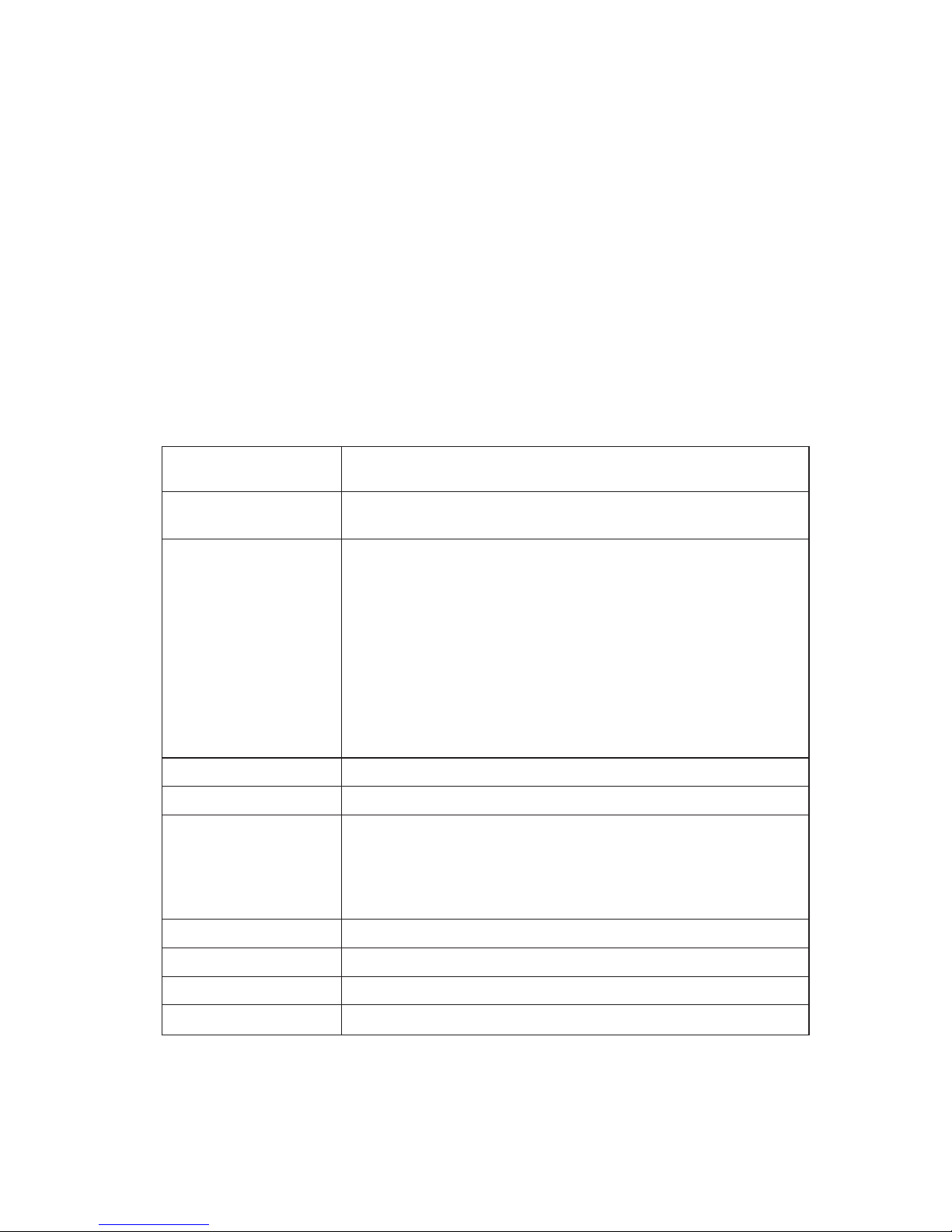
Para as unidades que operam com uma tensão de 230 volts (utilização nos
E.U.A.): Utilize um cabo de alimentação aprovado pelos UL e certificado pela
CSA, constituído por um cabo de três condutores Tipo SVT ou SJT, com um
calibre mínimo de 18 AWG, com um comprimento máximo de 15 pés (5
metros) e equipado com uma ficha de lâminas em tandem, com ligação à terra
e
com capacidade de suporte de uma tensão de 15 amperes, 250 volts.
Para as unidades que operam com uma tensão de 230 volts (fora dos Estados
Unidos): Utilize um conjunto de cabo de alimentação equipado com uma ficha
de
ligação à terra. O conjunto de cabo de alimentação tem de ter sido
aprovado, em termos de segurança, pelas autoridades competentes dos países
onde o equipamento se encontra instalado.
Os
cabos de alimentação IBM destinados a determinado país ou região só estão
geralmente disponíveis nesse país ou região:
Part number do cabo
de
alimentação IBM
Utilizado nos seguintes países e regiões
13F9940
Argentina, Austrália, China (RPC), Nova Zelândia, Papua
Nova Guiné, Paraguai, Samoa Ocidental, Uruguai
13F9979
Afeganistão, Argélia, Andorra, Angola, Áustria, Bélgica, Benin,
Bulgária, Burkina Faso, Burundi, Camarões, República da
África Central, Chad, China (Macau R.A.E.), República Checa,
Egipto, Finlândia, França, Guiana Francesa, Alemanha, Grécia,
Guiné, Hungria, Islândia, Indonésia, Irão, Costa do Marfim,
Jordânia, Líbano, Luxemburgo, Malagasy, Mali, Martinica,
Mauritânia, Ilhas Maurícias, Mónaco, Marrocos, Moçambique,
Holanda, Nova Caledónia, Nigéria, Noruega, Polónia,
Portugal, Roménia, Senegal, Eslováquia, Espanha, Sudão,
Suécia, Síria, Togo, Tunísia, Turquia, antiga USSR, Vietname,
antiga Jugoslávia, Zaire, Zimbabwe
13F9997
Dinamarca
14F0015
África do Sul, Bangladesh, Burma, Paquistão, Sri Lanka
14F0033
Antígua, Bahrain, Brunei, Ilhas Britânicas do Canal, China
(Hong Kong R.A.E.), Chipre, Dubai, Fiji, Gana, Índia, Iraque,
Irlanda, Quénia, Kuwait, Malawi, Malásia, Malta, Nepal,
Nigeria, Polinésia, Qatar, Serra Leoa, Singapura, Tanzânia,
Uganda, Reino Unido, Iémen, Zâmbia
14F0051
Liechtenstein, Suíça
14F0069
Chile, Etiópia, Itália, Líbia, Somália
14F0087
Israel
1838574
Tailândia
Apêndice C. Informações especiais
65
Page 82

Part number do cabo
de
alimentação IBM
Utilizado nos seguintes países e regiões
6952301
Antilhas Holandesas, Arábia Saudita, Bahamas, Barbados,
Bermudas, Bolívia, Brasil, Canadá, Colômbia, Coreia (Sul),
Costa Rica, El Salvador, Equador, Estados Unidos da América,
Filipinas, Formosa, Guatemala, Guiana, Haiti, Honduras, Ilhas
Caimão, Jamaica, Japão, Libéria, México, Nicarágua, Panamá,
Peru, República Dominicana, Suriname, Trinidad (Índias
Ocidentais), Venezuela
Informações especiais sobre Cabos e fios PVC (Polyvinyl
Chloride)
AVISO: O manuseamento do cabo neste produto ou de cabos associados aos
acessórios comercializados com este produto expõem o utilizador ao chumbo,
um
elemento químico identificado pelo Estado da Califórnia como cancerígeno
e
responsável por malformações do feto. Lave as mãos após o manuseamento
do
mesmo.
66
Consulta Rápida
Page 83

Page 84
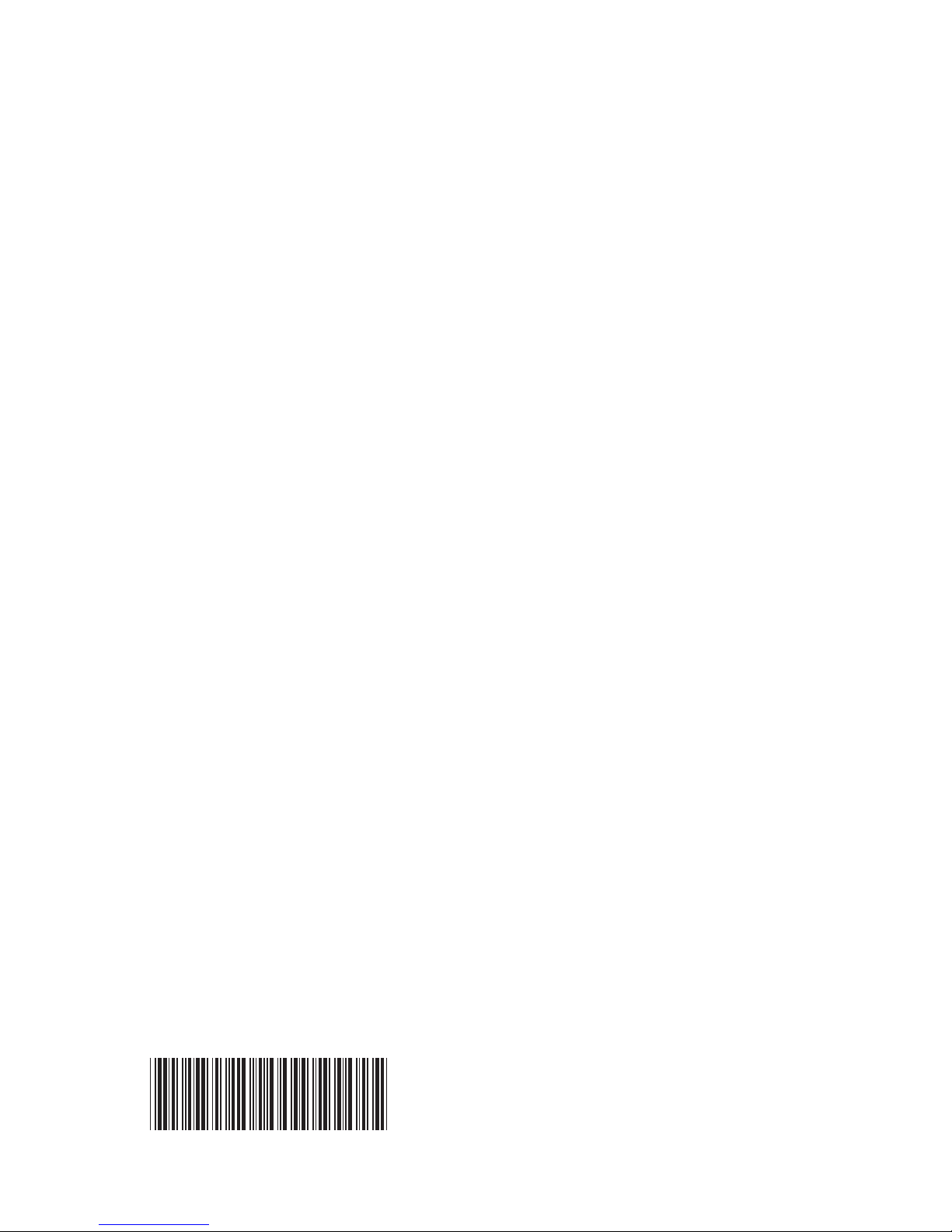
Part Number: 13R9182
(1P) P/N: 13R9182
